Page 1
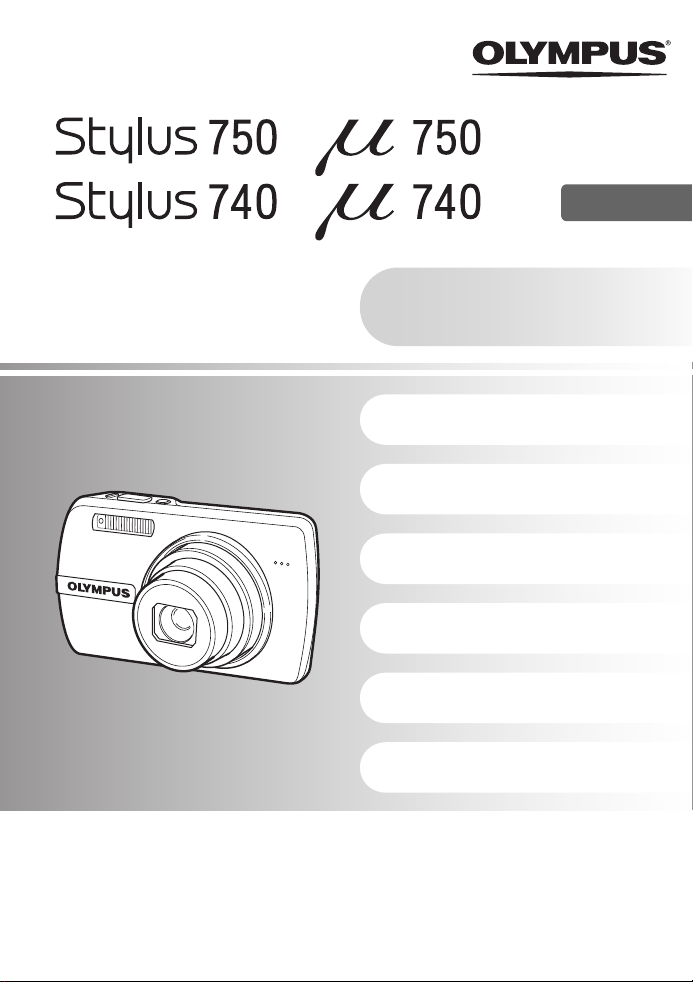
ЦИФРОВА ФОТОКАМЕРА
/
/
Інструкція
з експлуатації
UA
Посібник із швидкого запуску
Інструкція з правильного користування
фотокамерою.
Функції кнопок
Операції меню
Друк фотографій
Використання OLYMPUS Master
Детальне ознайомлення
з камерою
Різне
•
Дякуємо вам за придбання цифрової фотокамери Olympus. Перш ніж почати користуватися
фотокамерою, уважно прочитайте цю інструкцію, щоб забезпечити оптимальну роботу й подовжити
термін експлуатації фотокамери. Зберігайте цю інструкцію в надійному місці, щоб у майбутньому
звертатися до неї за інформацією.
•
Рекомендуємо вам зробити декілька пробних знімків, щоб опанувати фотокамеру, перш ніж почати
робити важливі знімки.
•
З метою постійного поліпшення своєї продукції Olympus залишає за собою право оновлювати й
змінювати зміст цієї інструкції.
•
Малюнки екранів та камери, зображені у даному посібнику, створювались у процесі розробки камери,
тому вони можуть відрізнятись від дійсних. Пояснення до даних малюнків, якщо це не оговорюється
окремо, стосуються моделей Stylus750/µ750.
Page 2
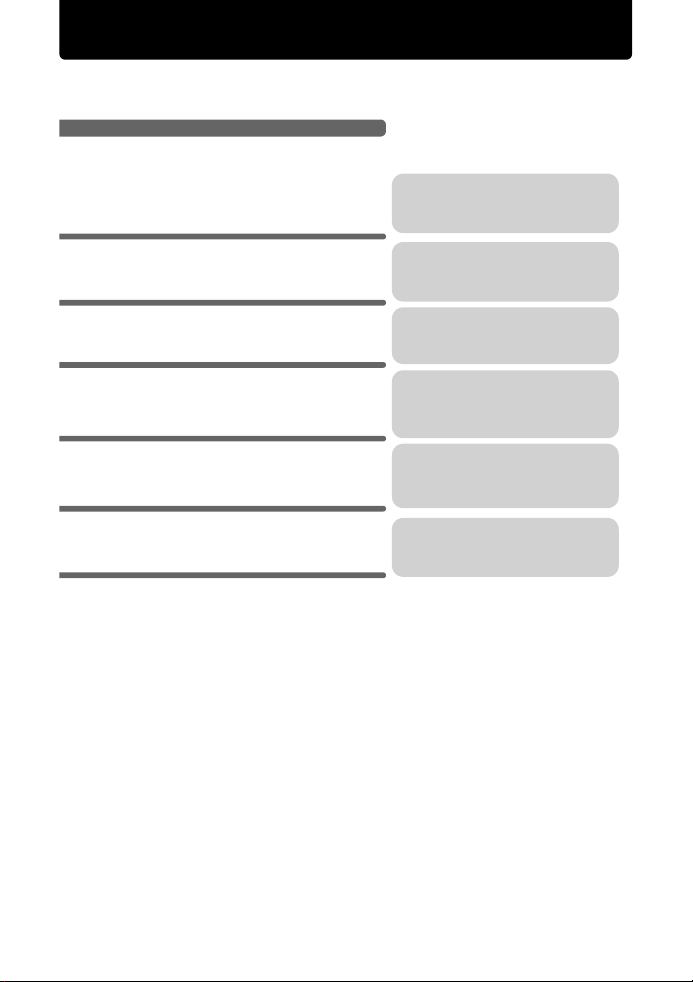
Зміст
Посібник із швидкого запуску
Функції кнопок
Операції меню
Друк фотографій
Використання OLYMPUS Master
Детальне ознайомлення з
камерою
Різне
Стор.3
Стор.10
Стор.16
Стор.35
Стор.41
Стор.51
Стор.62
За допомогою малюнків та
натискання кнопок на камері
дізнайтесь їх функціонування.
Дізнайтесь усе про меню від
основних операцій до функцій
кожного меню та їх різноманітних
настройок.
Дізнайтесь про те, як роздрукувати
знімки.
Дізнайтесь про те, як надсилати
знімки на комп'ютер та зберігати їх.
Ознайомтесь детальніше з вашою
камерою та дізнайтесь, що слід
робити, якщо у вас виникають
запитання щодо її роботи.
Ознайомтесь із зручними функціями
та заходами безпеки з метою
ефективнішого використання вашої
камери.
2 UA
Page 3
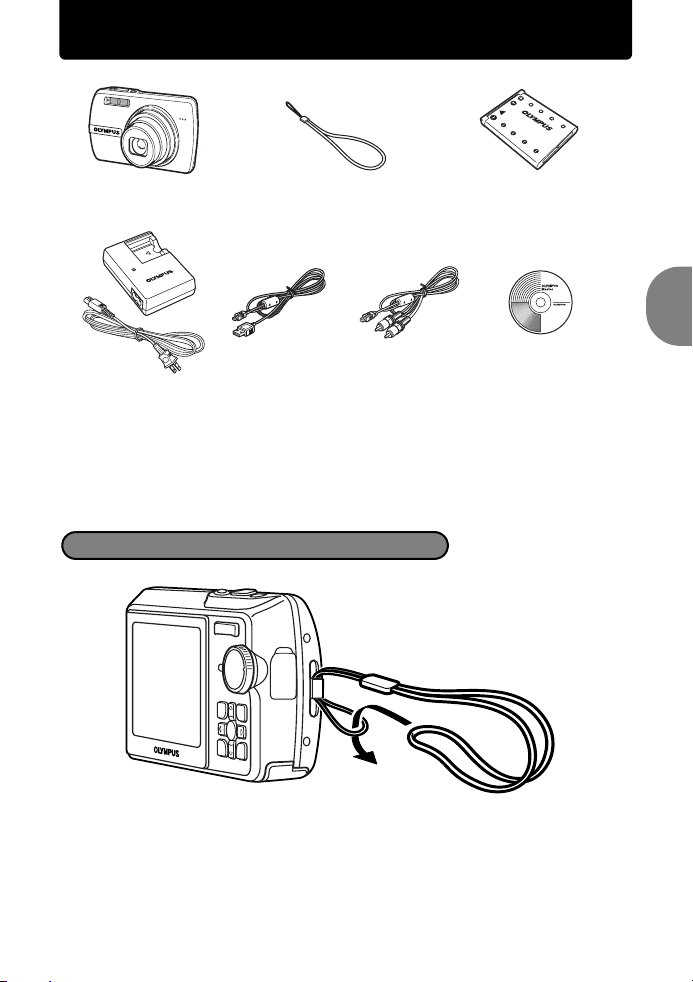
Упевніться у наявності наступних складових
(що входять у комплект)
Цифрова фотокамера Ремінець LI-42B
Зарядний пристрій
LI-40C
Не показані елементи: Інструкція з експлуатації (дана інструкція), гарантійна карта.
Складові комплекту камери можуть різнитись у залежності від місця придбання камери.
USB-кабель AV-кабель Компакт-диск із
Літій-іонний акумулятор
програмним
забезпеченням
OLYMPUS Master
Прикріплення ремінця
Посібник із швидкого запуску
Міцно затягніть ремінець, щоб він не слабшав.
UA 3
Page 4
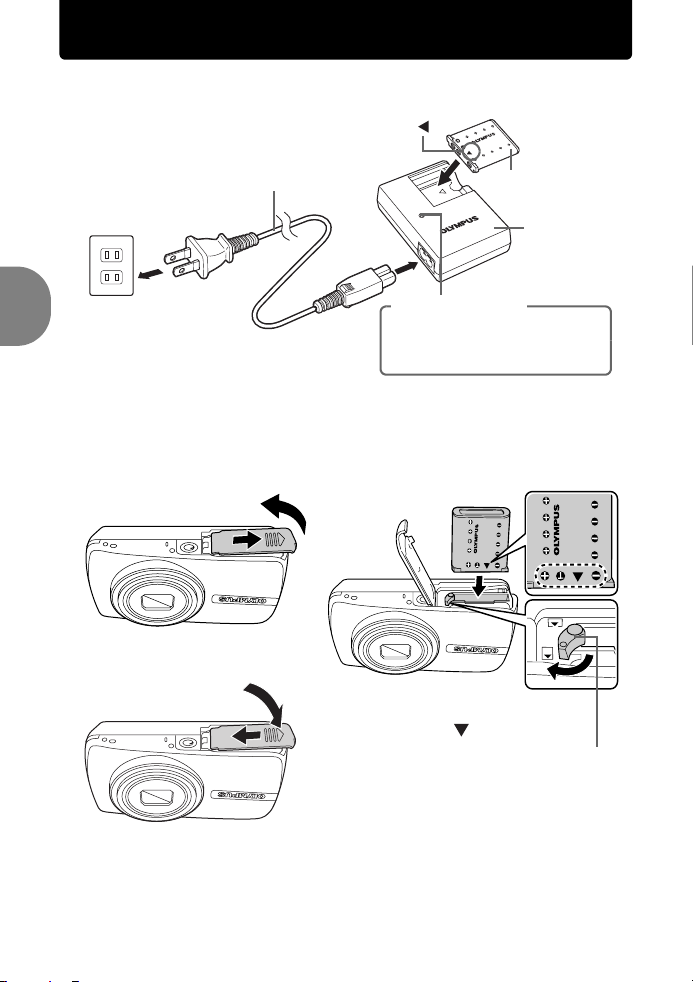
Підготовка акумулятора
a. Зарядіть акумулятор
3
Шнур живлення
1
Настінна
розетка
змінного струму
Акумулятор постачається частково зарядженим.
2
Індикатор зарядження
Світиться (червоним): Зарядження
Світло вимкнене: Зарядження
завершено
(Час зарядження: Прибл. 5 год.)
b. Вставте акумулятор у фотокамеру
2
1
Посібник із швидкого запуску
4
5
3
Вставляйте
акумулятор стороною,
з позначкою .
• Щоб вийняти акумулятор,
поверніть фіксатор у напрямі,
показаному стрілкою.
3
Літій-іонний
акумулятор
Зарядний
пристрій
Фіксатор акумулятора
Детальнішу інформацію щодо вставляння додаткової карти пам'яті
xD-Picture Card™ (далі у тексті «карта») див. розділ «Вставляння
та виймання карти» (Стор. 64).
4 UA
Page 5
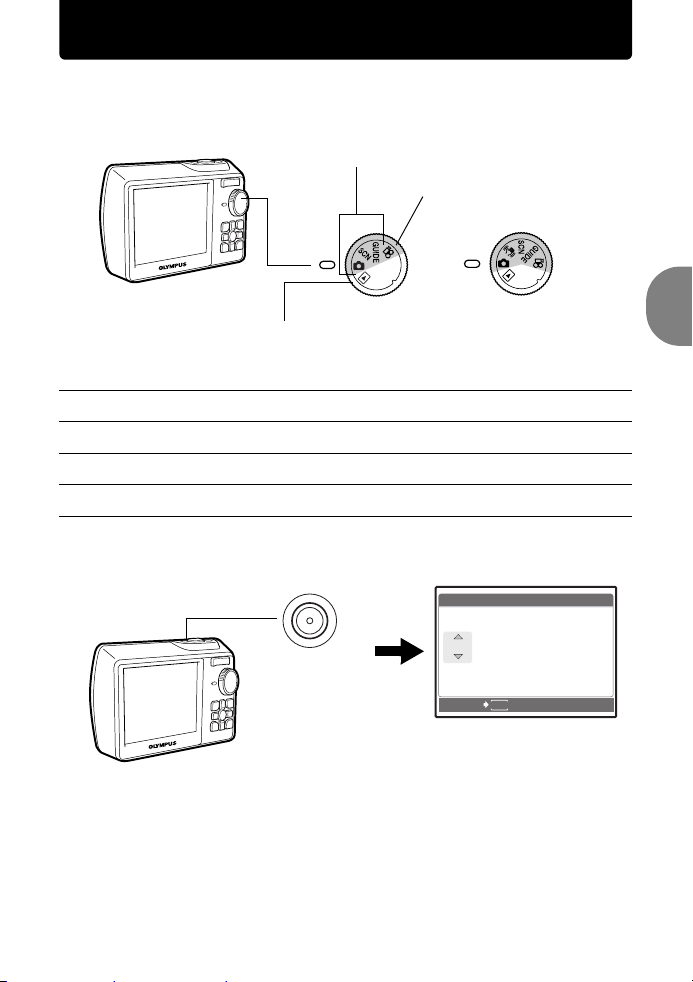
Увімкнення фотокамери
Y / M /D
Y M D TI M E
----.--.-- --:--
У даному розділі пояснюється, як увімкнути фотокамеру у режимі зйомки.
a. Встановіть диск режимів на K.
Для зйомки фотографій (режими зйомки)
Для зйомки відео
(режим зйомки)
(Stylus750/μ750) (Stylus740/μ740)
Для перегляду зображень
(режим відтворення)
Режими фотозйомки
K
h
(Stylus740/μ740)
g
s
Даний режим дозволяє виконувати зйомку з автоматичними настройками
камери.
Даний режим дозволяє виконувати стабілізацію зображень під час зйомки.
Даний режим дозволяє встановити потрібні параметри за допомогою посібника
зі зйомки, що відображається на екрані.
Даний режим дозволяє виконувати зйомку, вибираючи сюжетну програму,
відповідно до умов зйомки.
b. Натисніть кнопку o.
X
Y M D TIME
Кнопка o
Щоб вимкнути фотокамеру, натисніть кнопку o ще раз.
----.--.-- --:--
CANCEL
•
Якщо не встановлені дата та
час, тоді відображається
даний екран.
Посібник із швидкого запуску
Y/M/D
MENU
UA 5
Page 6
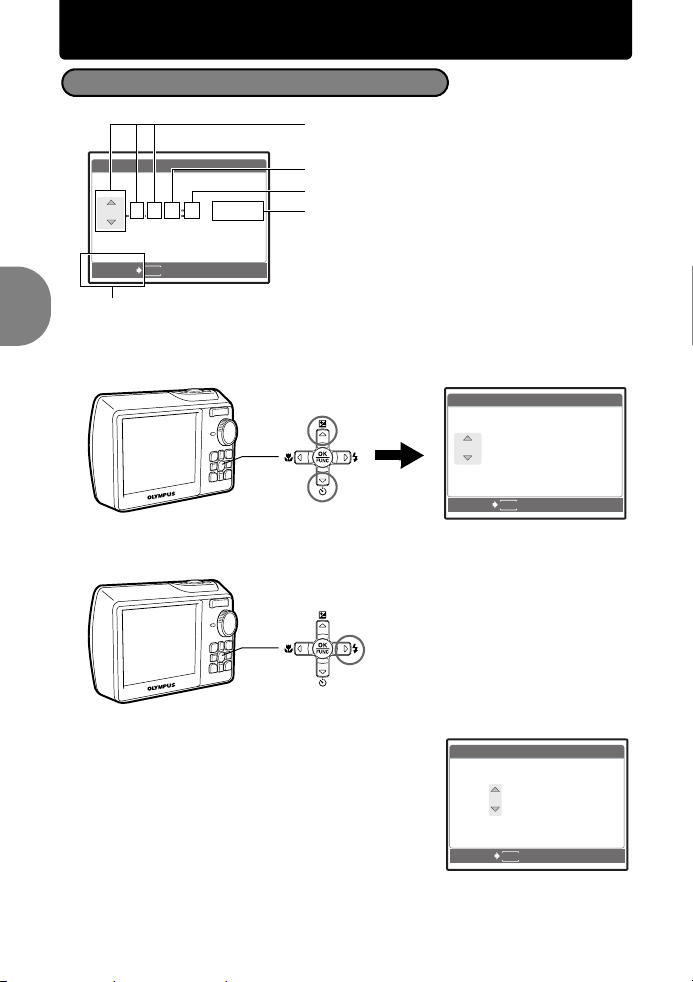
Установка дати і часу
Y / M /D
Y M D TI M E
----.--.-- --:--
2006
.--.-- --:--
Y M D TI M E
Y / M /D
2006
.1111
.-- --:--
Y M D TI M E
Y / M /D
Про екран настройки дати та часу
Y-M-D (Рік/Місяць/День)
X
Y M D TIME
----.--.-- --:--
MENU
CANCEL
Вихід із настройки.
Y/M/D
Година
Хвилини
Формат дати (Р-M-Д, M-Д-Р, Д-M-Р)
a. Натисніть кнопку 1F та кнопку 2Y, щоб вибрати [Y].
•
Перші дві цифри року не змінюються.
Кнопка 1F
Кнопка 2Y
b. Натисніть кнопку 3#.
Посібник із швидкого запуску
Кнопка 3#
c. Натисніть кнопку 1F та кнопку 2Y,
щоб вибрати [M].
X
Y M D TIME
2006
.--.-- --:--
MENU
CANCEL
X
Y M D TIME
2006
.-- --:--
Y/M/D
Y/M/D
d. Натисніть кнопку 3#.
6 UA
CANCEL
MENU
Page 7
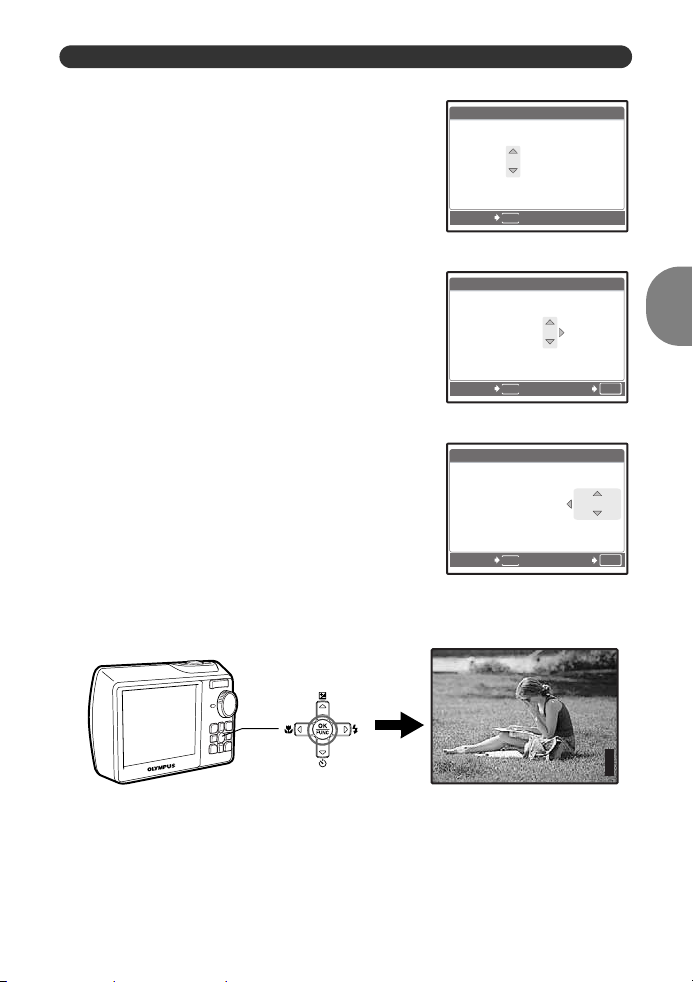
2006
.1111
.2626
--:--
Y M D TI M E
Y / M /D
2006
.1111
.2626
1212
:3030
Y M D TI M E
Y / M /D
2006
.1111
.2626
1212
:3030
Y / M /D
Y M D TI M E
P
3072
×
2304
[
IN
]
4
[ ]
Установка дати і часу
e. Натисніть кнопку 1F та кнопку 2Y,
щоб вибрати [D].
X
Y M D TIME
2006
MENU
CANCEL
--:--
Y/M/D
f. Натисніть кнопку 3#.
g. Натисніть кнопку 1F та кнопку 2Y,
щоб вибрати «hour», «minute».
•
Час відображається в 24-годинному форматі.
X
Y M D TIME
2006
MENU
CANCEL
Y/M/D
SET
h. Натисніть кнопку 3#.
i. Натисніть кнопку 1F та кнопку 2Y,
щоб вибрати [Y/M/D].
X
Y M D TIME
2006
MENU
CANCEL
Y/M/D
SET
j. Після встановлення усіх параметрів натисніть кнопку o.
•
Для точного встановлення часу натисніть кнопку o, коли пролунає сигнал 00 секунд.
OK
OK
Посібник із швидкого запуску
Кнопка o
HQHQ3072
2304
IN
4
UA 7
Page 8
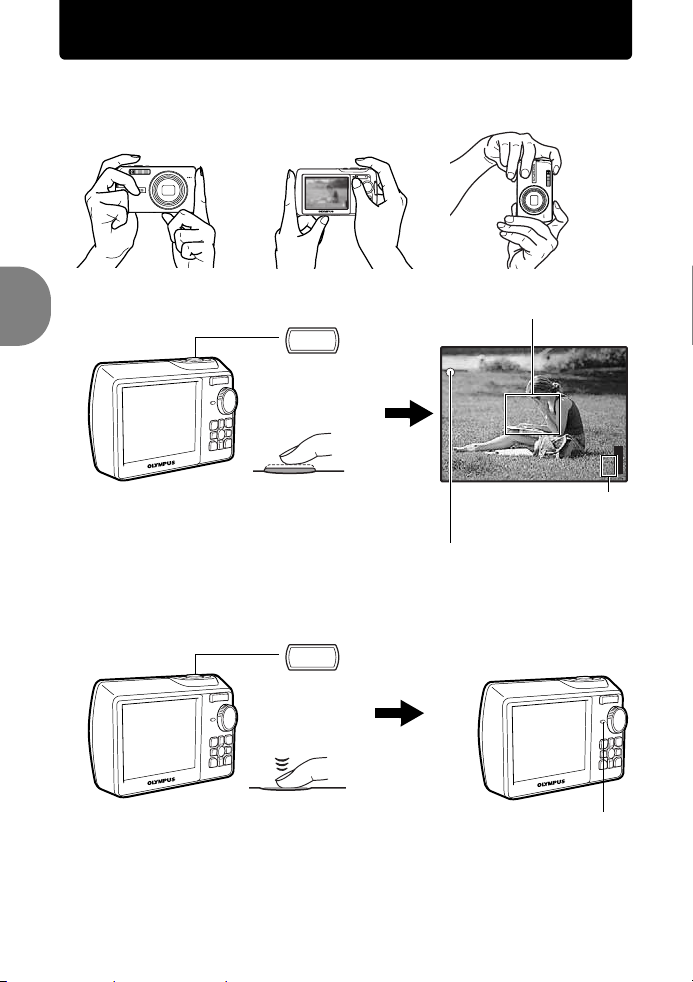
Зйомка
P
3072
×
2304
[
IN
]
4
[ ]
a. Утримування камери
Горизонтальне положення Вертикальне положення
b. Фокусування
Посібник із швидкого запуску
c. Зйомка
Кнопка спуску
затвора
(Натиснута
наполовину)
Кнопка спуску
затвора
(Натиснута
повністю)
Розташуйте цю рамку на
об'єкті зйомки.
HQHQ3072
Зелений індикатор свідчить про
фіксування фокуса та експозиції.
Блимає індикатор доступу до карти.
2304
×
Відображається кількість
знімків, що можна
зробити.
IN
4
8 UA
Page 9
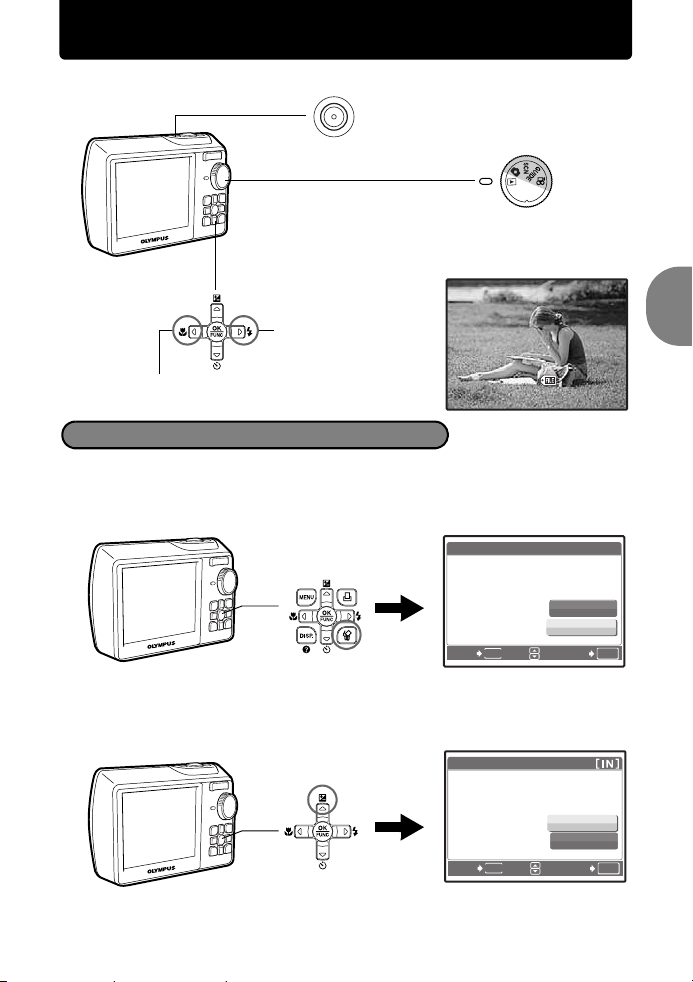
Перегляд зображень
12: 30
'0 6 .11 .26
1 00- 00 01
1
HQ
[
IN
]
a. Встановіть диск режимів на q.
Кнопка o
Диск режимів
Кнопки зі
стрілками
Наступний знімок
Попередній знімок
IN
'06.11.26
100-0001
Стирання знімків
a. Виведіть зображення для стирання, як описано в пункті а.
вгорі.
b. Натисніть кнопку S.
ERASE
YES
NO
MENU
Кнопка S
BACK
SET
c. Натисніть кнопку 1F, щоб вибрати [YES], а тоді натисніть
кнопку o, щоб стерти зображення.
Кнопка F
ERASE
BACK
MENU
YES
NO
SET
HQ
12:30
[IN]
OK
OK
Посібник із швидкого запуску
UA 9
Page 10
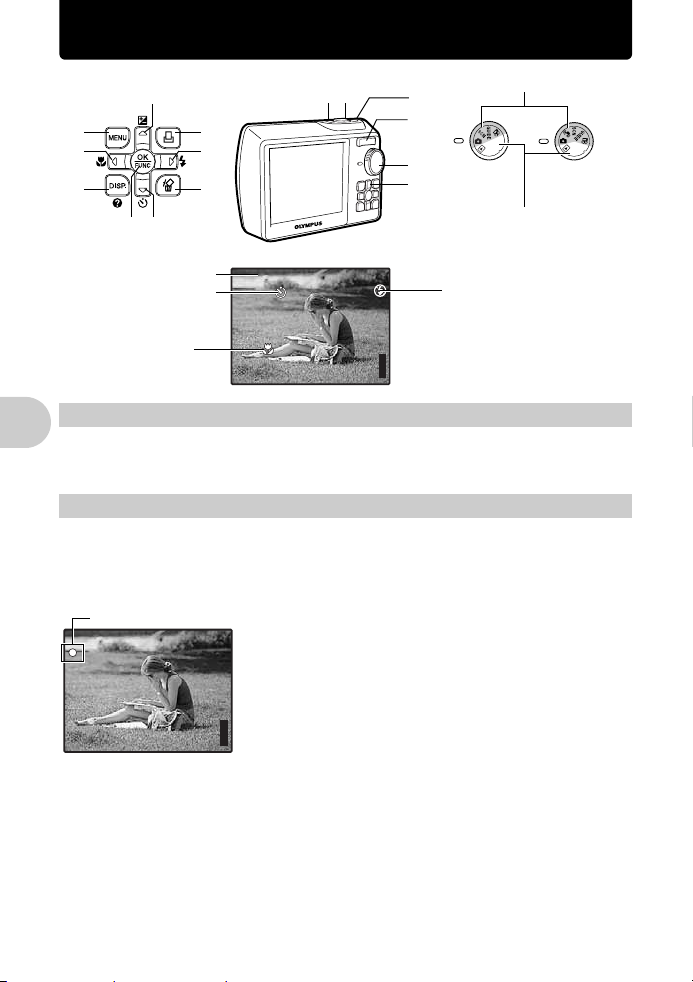
Функції кнопок4
P
[
IN
]
4
[ ]
3072
×
2304
P
3072
×
2304
[
IN
]
4
[ ]
Функції кнопок
Режими зйомки
(Stylus750/
μ750)
Режим відтворення
Режим спалаху
(Stylus740/
6
9
e
Режим
макрозйомки/
Режим
супермакрозйомки
a
5
0
Режим зйомки
Автоспуск
c
8
d
HQHQ3072
12
2304
b
7
3
4
IN
4
1 Кнопка o Увімкнення та вимкнення камери
Вмикання живлення: Режим зйомки
•
Монітор вмикається
•
Об'єктив висувається
Режим відтворення
•
Монітор вмикається
2 Кнопка спуску затвора Режим зйомки
Режим фотозйомки
Встановіть диск режимів на K, s,
Функції кнопок
кнопку спуску затвора (наполовину). Коли фокус і експозиція зафіксовані (фіксація фокуса),
спалахує зелений індикатор. Тепер натисніть кнопку спуску затвора до кінця (повністю), щоб
зробити знімок.
Зелений індикатор
2304
IN
4
HQHQ3072
g
або h (Stylus740/μ740) та злегка натисніть
Фіксація фокуса і компонування знімка (фіксація
фокуса)
Скомпонуйте зображення, зафіксувавши фокус, після чого
натисніть на кнопку спуску затвора до кінця, щоб зробити знімок.
•
Якщо зелений індикатор блимає , це означає, що фокус
виставлений неправильно. Спробуйте зафіксувати фокус знову.
μ740)
10 UA
Page 11
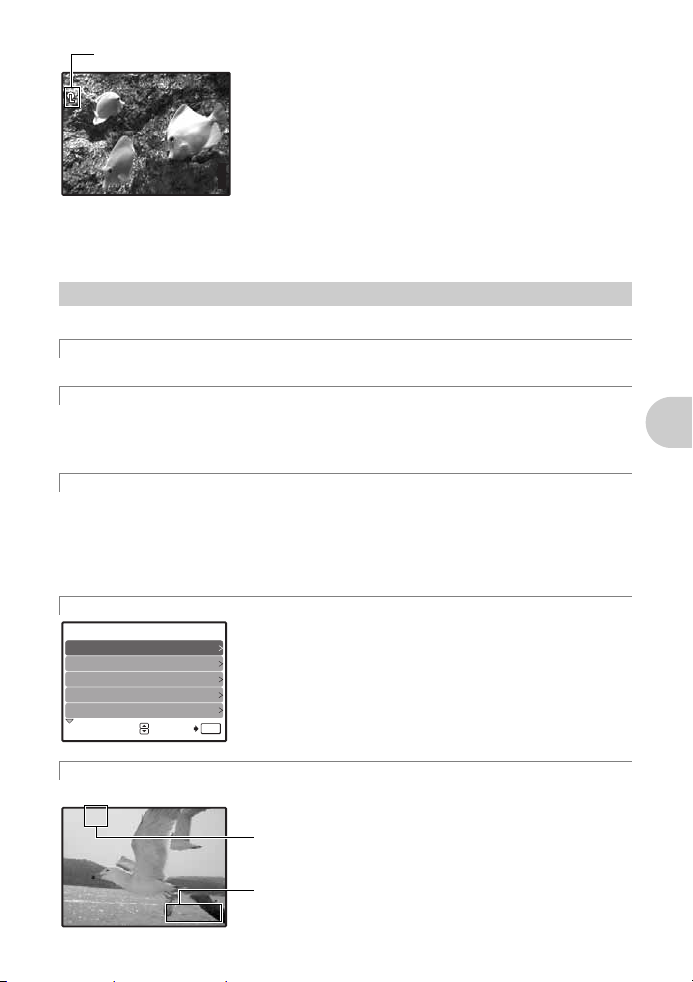
3072
×
2304
[
IN
]
4
[ ]
k
З
начок фіксації
A
00:36
автофокусування
k
HQHQ3072
2304
Фіксація позиції фокусування (фіксація
автофокусування).
При виборі сюжетної програми kH можна зафіксувати позицію
фокусування, натиснувши
фіксацію автофокусування.
g«s
програми відповідно до ситуації» (Стор.19)
•
скасовується.
IN
(Сюжетна програма) Зйомка з вибором сюжетної
Після зйомки фіксація автофокусування автоматично
2
. Натисніть 2 знову, щоб скасувати
4
Відеозапис
Виставте диск режимів в позицію n, потім злегка натисніть кнопку спуску затвора, щоб
зафіксувати фокус, після чого натисніть кнопку спуску затвора до кінця, щоб розпочати зйомку.
Натисніть кнопку спуску затвора знову, щоб припинити запис.
3 Диск режимів Переключення між режимами зйомки та відтворення
Виставте диск режимів у позицію бажаного режиму (зйомки або відтворення).
K Режим фотозйомки
Фотокамера визначає оптимальні параметри зйомки і виконує зйомку.
h Зйомка з використанням цифрової стабілізації зображення (Stylus740/μ740)
Дана функція зменшує розмиття,
під час зйомки.
•
Після переходу в інший режим більшість настройок буде змінено на настройки за умовчанням, які
визначені для кожного режиму.
s Зйомка з вибором сюжетної програми відповідно до ситуації
Ви можете здійснювати зйомку в режимі вибору сюжетної програми відповідно до ситуації.
Вибір сюжету/зміна сюжету на інший
•
Натисніть кнопку m, щоб вибрати [SCN] в основному меню, після чого виберіть іншу сюжетну
програму.
•
Після переходу до іншого сюжету більшість настройок буде змінено на настройки за умовчанням,
які визначені для кожного сюжету.
g Настройки з використанням посібника зі зйомки
SHOOTING GUIDE 1/ 3
Brightening subject.
1
Shooting into backlight.
2
Set particular lighting.
3
Blurring background.
4
5
Adjusting area in focus.
SET
яке виникає внаслідок переміщення об'єкта зйомки або камери
Щоб встановити бажані параметри, слідуйте інструкціям
посібника зі зйомки, який відображується у вікні.
•
Натисніть кнопку m для повторного відображення посібника зі
зйомки.
•
Щоб змінити настройку без допомоги посібника зі зйомки, змініть
режим зйомки на інший.
•
Настройки, встановлені за допомогою посібника зі зйомки,
повертаються до настройок за умовчанням при натисанні кнопки
m
OK
або зміні режиму за допомогою диска режимів.
Функції кнопок
n Відеозапис
Звук записується разом з відео.
00:36
00:36
Під час відеозапису ця піктограма світиться червоним світлом.
На моніторі відображається час запису, що залишився.
Коли доступний час запису добігає 0, відеозапис припиняється
автоматично.
UA 11
Page 12
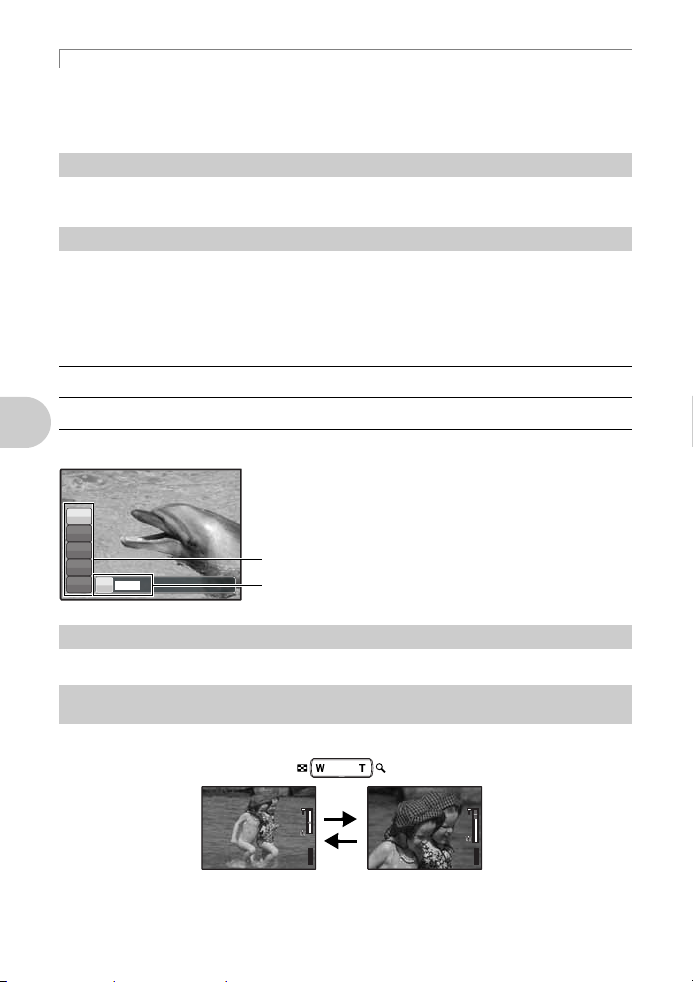
q Перегляд зображень/Вибір режиму відтворення
P
P/AUTO
P
[
IN
]
4
[ ]
3072
×
2304
P
[
IN
]
4
[ ]
3072
×
2304
Відображається останній зроблений знимок.
•
Щоб переглянути інші зображення, використовуйте кнопки зі стрілками.
•
Щоб вибрати бажаний режим перегляду (перегляд крупним планом, індексний перегляд або
перегляд у хронологічному порядку), використовуйте кнопку зуму.
g Відтворення відеозапису «MOVIE PLAY Відтворення відеозапису» (Стор.23)
4 Кнопки зі стрілками (1243)
За допомогою кнопок із стрілками перейдіть до бажаного сюжету, відтворюваного зображення, або
пункту меню.
5 Кнопка o (OK/FUNC)
Відображає меню функцій та використовується для настройки функцій, які найчастіше
застосовуються в режимі зйомки. Ця кнопка також використовується для підтвердження вибору.
Функції, настройка яких виконується в меню функцій
P/AUTO
..........................................................................Зйомка з автоматичними настройками
Встановивши диск режимів в положення K, виберіть режим зйомки.
P (автоматична програма) Камера автоматично встановлює оптимальне значення діафрагми та
AUTO (повністю
автоматична зйомка)
витримки затвора відповідно до яскравості об'єкта зйомки.
Додатково до значень діафрагми та витримки затвора фотокамера
виконує автоматичну настройку балансу білого та чутливості ISO.
Меню функцій
P
WB
AUTO
ISO
AUTO
Функції кнопок
o
ESP
P
P/AUTO
P
h
g «WB Настройка кольору зображення» (Стор.19)
«ISO Зміна чутливості ISO» (Стор. 20)
«DRIVE Безперервна зйомка» (Стор. 20)
«ESP/n Зміна ділянки вимірювання яскравості
об'єкта зйомки» (Стор. 20)
12: Виберіть параметри для настройки.
43: Виберіть настройку, а тоді натисніть o.
6 Кнопка m (MENU)
Відображає основне меню.
7 Кнопка зуму Наближення/віддалення об'єкта під час зйомки/
Режим зйомки: Наближення об'єкта зйомки
12 UA
Оптичний зум: 5
Віддалення:
Натисніть W на
кнопці зуму.
×
P
2304
IN
HQHQ3072
відтворення зображень крупним планом
P
4
HQHQ3072
2304
Наближення:
Натисніть Т на кнопці
зуму.
IN
4
Page 13
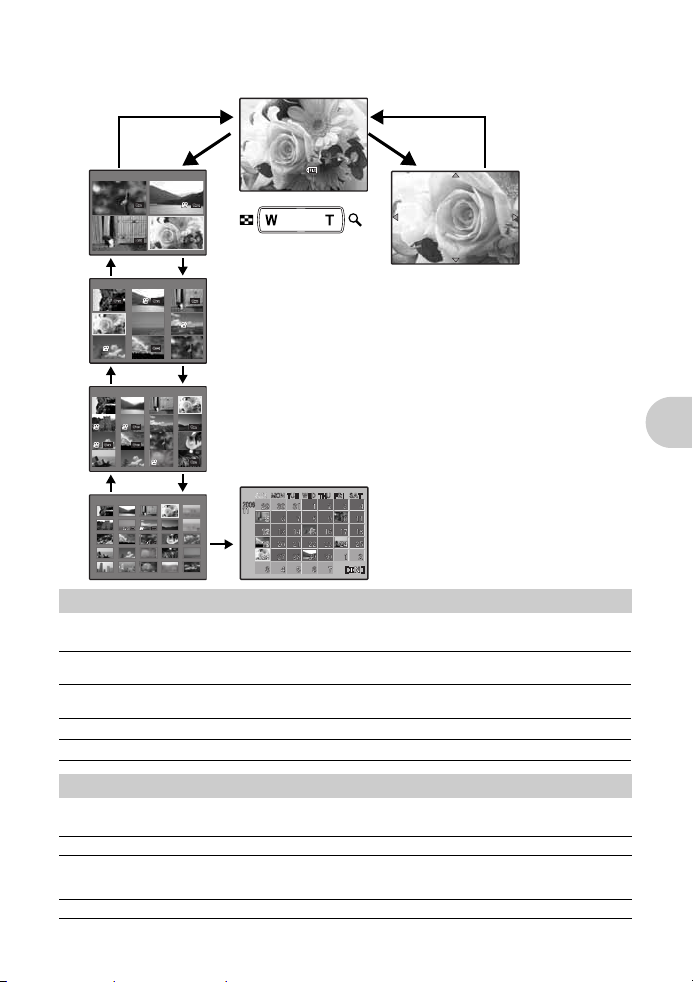
Режим відтворення: Активація режиму відображення зображень
1 2
4
3
[
IN
]
12:3 0
'0 6.11 .26
10 0- 00 04
4
HQ
[
IN
]
1 2 3
4 5 6
7 8 9
[
IN
]
[
IN
]
[
IN
]
Покадрове відтворення
• Використовуйте кнопки зі стрілками для вибору зображення.
IN
IN
1
'06.11.26
12:30
100-0004
HQ
TW
WT
T
IN
1
T
[
IN
T
[
IN
W
Індексне відтворення
• Використовуйте кнопки
зі стрілками для вибору
зображення для
відтворення, а тоді
W
]
натисніть o, щоб
активувати режим
покадрового
відтворення для
вибраного зображення.
W
W
Відтворення крупним планом
• Натисніть Т для поступового
збільшення зображення у 10 разів
від оригінального розміру. Щоб
зменшити розмір, натисніть W.
• Натискуйте кнопки зі стрілками під
час відтворення зображення
крупним планом для переміщення
зображенням у напрямах стрілок.
• Щоб повернутися до режиму
покадрового відтворення,
натисніть o.
Календарне відтворення
• Використовуйте кнопки зі стрілками
для вибору дати, а тоді натисніть o
або Т на кнопці зуму, щоб
відтворити знімки, зроблені у
вибраний день.
8 Кнопка 3# Зйомка зі спалахом
Щоб вибрати режим спалаху, натисніть кнопку 3# в режимі зйомки. Щоб виконати настройку,
натисніть
o
.
AUTO (автоспалах) Спалах спрацьовує автоматично в умовах недостатнього або
!
Спалах для зменшення
ефекту червоних очей
#
Заповнюючий спалах Спалах спрацьовує незалежно від умов освітленості.
$
Спалах вимкнений
контрового освітлення.
Спалахує після видання спалахів для зменшення ефекту
червоних очей.
Спалах не спрацьовує навіть в умовах недостатнього освітлення.
9 Кнопка 4& Зйомка зображень з близької віддалі
Щоб вибрати режим макрозйомки, натисніть кнопку
настройку, натисніть
OFF
&
Режим макрозйомки
%
Режи м супермакрозйомки
•
У режимі супермакрозйомки зум та спалах недоступні.
o
.
Режим макрозйомки вимкнений.
Цей режим дозволяє користувачеві робити знімки з близької відстані
(з 20 см, якщо зум встановлений на віддалення, та 60 см якщо зум
встановленій на приближення) до об'єкта.
Цей режим дозволяє вам знімати з відстані всього 3 см до об'єкта.
4&
в режимі зйомки. Щоб виконати
Функції кнопок
UA 13
Page 14

0 Кнопка 2Y Автоспуск
+
2.0
P
Щоб активувати, або деактивувати режим автоспуску, в режимі зйомки натисніть кнопку 2Y.
Щоб виконати настройку, натисніть
Y
ON Встановлення автоспуску.
Y
OFF Скасування автоспуску.
•
Після натискання кнопки спуску затвора повністю індикатор автоспуску світиться упродовж
приблизно 10 секунд, після цього він блимає приблизно 2 секунди, а тоді робиться знімок.
•
Щоб скасувати автоспуск, натисніть 2Y.
•
Режим автоспуску автоматично відміняється після виконання одного знімка.
o
.
a Кнопка 1F Настройка яскравості зображення
Натисніть 1F у режимі зйомки, щоб настроїти експозицію.
+
+
2.0
2.0
• Діапазон регулювання: від –2,0 EV до +2,0 EV
3: Підвищення яскравості
4: Зменшення яскравості
OK
SET
b Кнопка h Зйомка зображень з використанням функції стабілізації
Натисніть кнопку h в режимі зйомки, щоб увімкнути або вимкнути функцію стабілізації
зображення. Натисніть
h
OFF Функція стабілізації зображення вимкнена.
h
ON Функція стабілізації зображення увімкнена.
•
При встановленні фотокамери на штативі рекомендується вимикати функцію стабілізації
Функції кнопок
зображення.
•
При дуже довгих витримках затвора (наприклад під час нічної зйомки) функція стабілізації
зображення може не завжди бути ефективною.
•
Функція стабілізації зображення може бути неефективно при сильному тремтінні камери.
Активація зроблених настройок.
o
, щоб встановити.
зображення (Stylus750/
c Кнопка < Перегляд зображень/Друк зображень
Режим зйомки: Миттєвий перегляд зображень (QUICK VIEW)
При встановленні параметра [QUICK VIEW] на [ON] на екрані відображається останнє записане
зображення. Натисніть
Натисніть кнопку
режим зйомки.
g
«QUICK VIEW Настройка перегляду зображень одразу ж після зйомки» (Стор.30)
<
у режимі зйомки.
<
ще раз або натисніть кнопку спуску затвора наполовину, щоб повернутись у
Режим відтворення: Друк фотографій
Підключіть принтер до фотокамери, відтворіть зображення, яке потрібно надрукувати, у режимі
відтворення, а тоді натисніть кнопку
g
«EASY PRINT» (Стор. 35)
<
.
d Кнопка S Стирання зображень
В режимі відтворення виберіть зображення, яке потрібно стерти, та натисніть кнопку
•
Відновлення видаленого знімка неможливе. Перед видаленням перевіряйте знімки, щоб випадково
не вилучити потрібні.
g «0 Захист зображень» (Стор.26)
14 UA
S
μ750)
.
Page 15
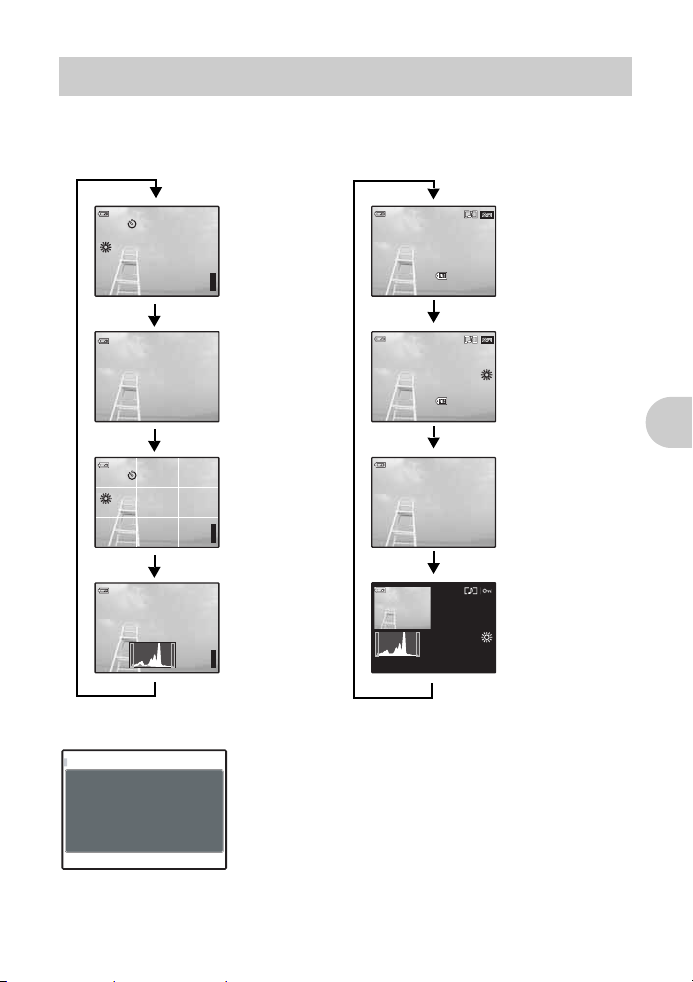
e Кнопка
ISO 1600
n
R
j
%
P
+2.0
l
k
[
IN
]
4
[ ]
$
3072
×
2304
$
ISO 1600
n
j
%
P
3072
×
2304
+2.0
k
[
IN
]
4
[ ]
R
l
12:3 0
'0 6.11 .26
10 0- 00 04
4
HQ
[
IN
]
ISO 400
12:3 0
'0 6.11 .26
10 0- 00 04
4
+2.0
HQ
3072
×
2304
[
IN
]
ISO 400
12:3 0
'0 6.11 .26
4
+2.0
HQ
[
IN
]
[ ]
P
[
IN
]
[ ]
+2.0
HQ
ES P/n
DISP.
/E Зміна відображення інформації на дисплеї/
Відображення посібника з меню/Перевірка часу
Зміна режимів відображення інформаційного наповнення
Натискaйте кнопку
порядку.
Режим зйомки
DISP./E для зміни відображення інформації на дисплеї нижченаведеному
Режим відтворення
Нормальний режим
+2.0
відображення
ISO 1600
HQHQ3072
2304
IN
4
Простий режим
відображення
[
FRAME ASSIST
+2.0
(Горизонтальні та
вертикальні лінії або
ISO 1600
HQHQ3072
2304
HQ
*1
В режимі n не відображається.
діагональні лінії)
IN
4
Відображення
+2.0
гістограми
IN
4
Відображення посібника із меню
ESP/
Sets picture brightness
for taking pictures.
Щоб відобразити посібник із меню, виберіть пункт меню, а тоді
натисніть та притримайте кнопку
Відпустіть кнопку
12:30
100-0004
3072
2304
+2.0
ISO 400
12:30
100-0004
HQ
HQ
Нормальний
режим
відображення
Детальний режим
відображення
Інформаційне
наповнення не
відображається
IN
'06.11.26
*1
IN
'06.11.26
*1
Функції кнопок
HQ
+2.0
ISO 400
Відображення
гістограми
*1
'06.11.26
IN
12:30
DISP./E.
*1
DISP./E, щоб закрити посібник із меню.
Перевірка часу
Коли фотокамера вимкнена, натисніть кнопку
будильника (якщо встановлений параметр [ALARM CLOCK]) та поточний час протягом 3 секунд.
DISP./E, щоб відобразити настройки часу
UA 15
Page 16
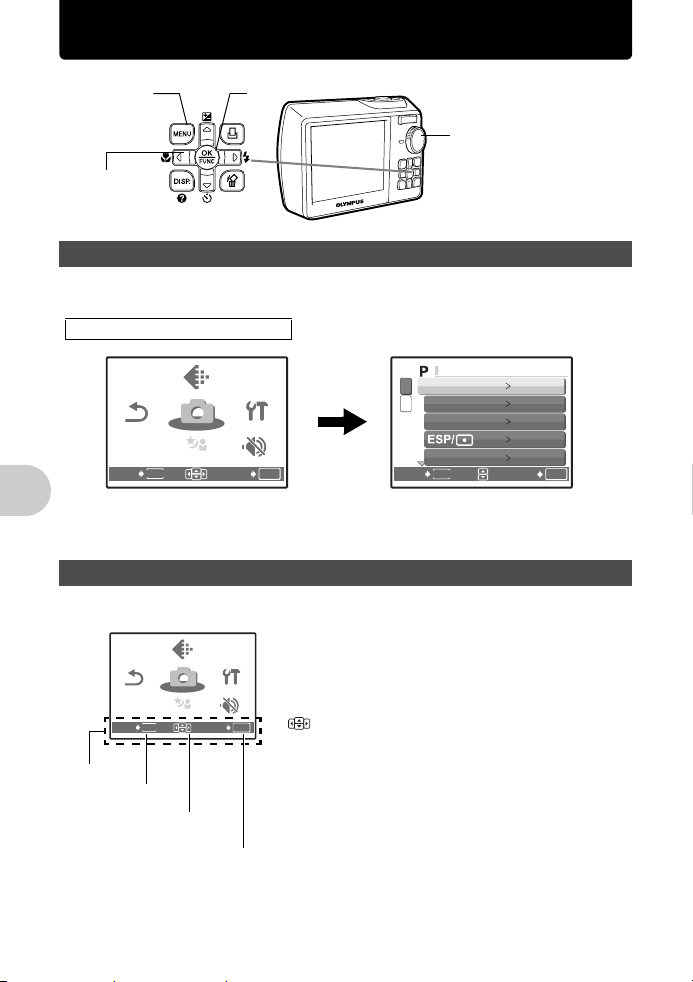
Операції меню
SCN
SETUP
SILENT
MODE
RESET
IMAGE
QUALITY
SCN
CAMERA
MENU
CA ME RA M EN U
SCN
SETUP
SILENT
MODE
RESET
IMAGE
QUALITY
SCN
CAMERA
MENU
Операції меню
MENU
кнопка
o
Диск режимів
Кнопки із
стрілками
(1243)
Про систему меню
При натисканні кнопки m на моніторі відображається основне меню.
•
Зміст головного меню залежить від застосованого режиму експлуатації фотокамери.
Основне меню (в режимі фотозйомки)
IMAGE
IMAGE
QUALITY
QUALITY
CAMERA
CAMERA
RESET
RESET
MENU
EXIT
• Якщо вибрані розділи меню [CAMERA MENU], [PLAYBACK MENU], [EDIT], [ERASE] або [SETUP],
додатково відображається вікно меню відповідних функцій.
•
Якщо фотокамера настроєна відповідно до рекомендацій посібника зі зйомки, а диск режимів
встановлений на
g
SETUP
SETUP
MENU
MENU
SILENT
SILENT
SCN
SCN
SCN
MODE
MODE
OK
SET
, тоді натисніть кнопку m, щоб вивести екран посібника зі зйомки.
1
WB
2
ISO AUTO
DRIVE
DIGITAL ZOOM
MENU
BACK
AUTO
o
ESP
OFF
Інструкція з операцій
Під час виконання операцій меню в нижній частині монітора відображається кнопка, що
використовується, та її функції. Виконайте інструкції з операцій.
Операції меню
IMAGE
IMAGE
QUALITY
RESET
RESET
EXIT
Інструкція з
операцій
16 UA
QUALITY
CAMERA
CAMERA
MENU
MENU
SCN
SCN
SCN
MENU
Кнопка
m
1243 на
кнопках зі
стрілками
SETUP
SETUP
SILENT
SILENT
MODE
MODE
SET
BACK ym: Повернення до попереднього
EXIT ym: Вихід із меню.
OK
: Натисніть 1243, щоб вибрати
SET yo: Встановлення вибраного
меню.
настройку.
параметра.
o
SET
OK
Page 17
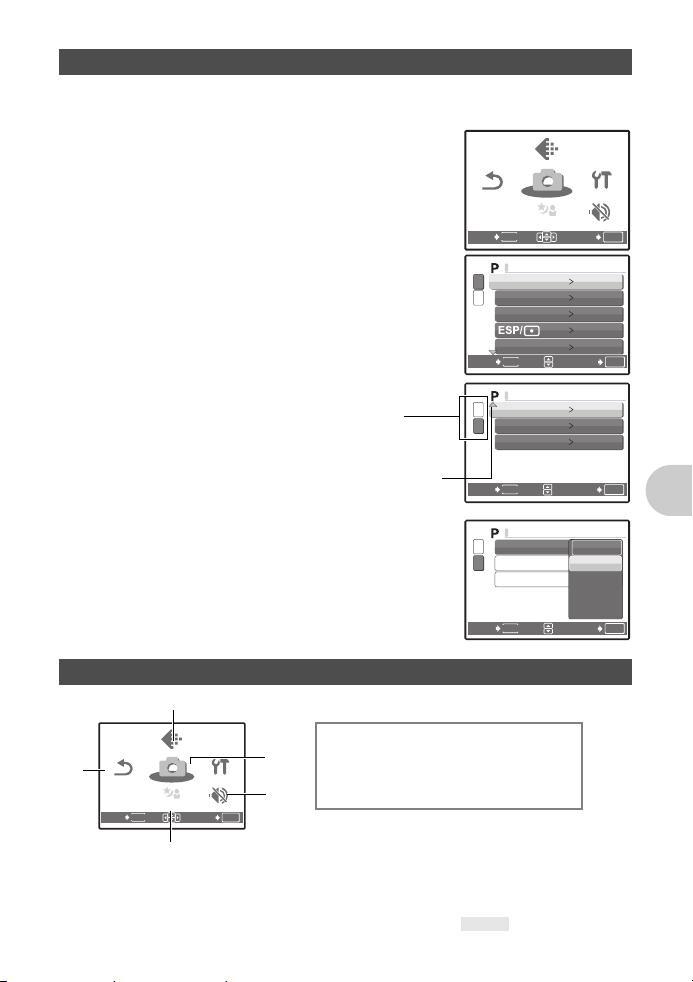
Використання меню
SCN
SETUP
SILENT
MODE
RESET
IMAGE
QUALITY
SCN
CAMERA
MENU
CA MER A M ENU
CA MER A M ENU
CA MER A M ENU
SCN
SETUP
SILENT
MODE
RESET
IMAGE
QUALITY
SCN
CAMERA
MENU
1
Нижче наведені пояснення щодо використання меню з для установки [AF MODE] (приклад).
1
Встановіть диск режимів на K.
2
Натисніть
меню. Виберіть [CAMERA MENU] та
натисніть
•
Режим [AF MODE] знаходиться в розділі меню [CAMERA
MENU].
Натисніть
3
Натисніть
а тоді натисніть
•
Вибір недоступних настройок неможливий.
•
При натисканні 4 на даному екрані курсор
переміщується у сектор відображення кількості
сторінок. Щоб перейти на наступну сторінку, натисніть
12
натисніть
4
Натисніть
[SPOT], а тоді натисніть
•
Бажаний режим встановлено, на моніторі
відображається попереднє меню. Натисніть декілька
разів кнопку
•
Щоб скасувати зміни та продовжити роботу в меню,
натисніть кнопку
m
, щоб вивести основне
o
.
o
.
12
, щоб вибрати [AF MODE],
o
.
. Щоб повернутися до вибору параметрів,
3
або o.
Сектор відображення кількості сторінок:
Якщо на одній сторінці знаходиться декілька
пунктів меню, відображається цей символ.
Вибраний пункт виділяється іншим кольором.
12
, щоб вибрати [iESP] або
m
для виходу з меню.
m
o
.
, а тоді натисніть o.
IMAGE
IMAGE
QUALITY
QUALITY
CAMERA
CAMERA
RESET
RESET
MENU
MENU
MENU
EXIT
1
WB
2
ISO AUTO
DRIVE
DIGITAL ZOOM
MENU
BACK
1
AF MODE SPOT
2
R
PANORAMA
MENU
BACK
1
AF MODE
2
R
PANORAMA
MENU
BACK
SCN
SCN
SCN
SETUP
SETUP
SILENT
SILENT
MODE
MODE
SET
AUTO
o
ESP
OFF
SET
OFF
SET
iESP
SPOT
SET
OK
OK
OK
OK
Операції меню
Меню режиму зйомки
2
RESET
RESET
EXIT
MENU
IMAGE
IMAGE
QUALITY
QUALITY
CAMERA
CAMERA
MENU
MENU
SCN
SCN
SCN
SETUP
SETUP
SILENT
SILENT
MODE
MODE
SET
OK
4
55
WB
ISO
DRIVE
ESP/n
3
•
Можливість використання деяких функцій залежить від вибраного режиму.
g «Функції, доступні в режимі зйомки, та сюжети» (Стор. 60)
g «Меню SETUP» (Стор. 29)
•
Заводські настройки за умовчанням відображуються сірим коліром ().
K h s n
CAMERA MENU
4
DIGITAL ZOOM
AF MODE
R
PANORAMA
*1
Потрібна карта пам'яті Olympus
xD-Picture Card.
*1
UA 17
Page 18
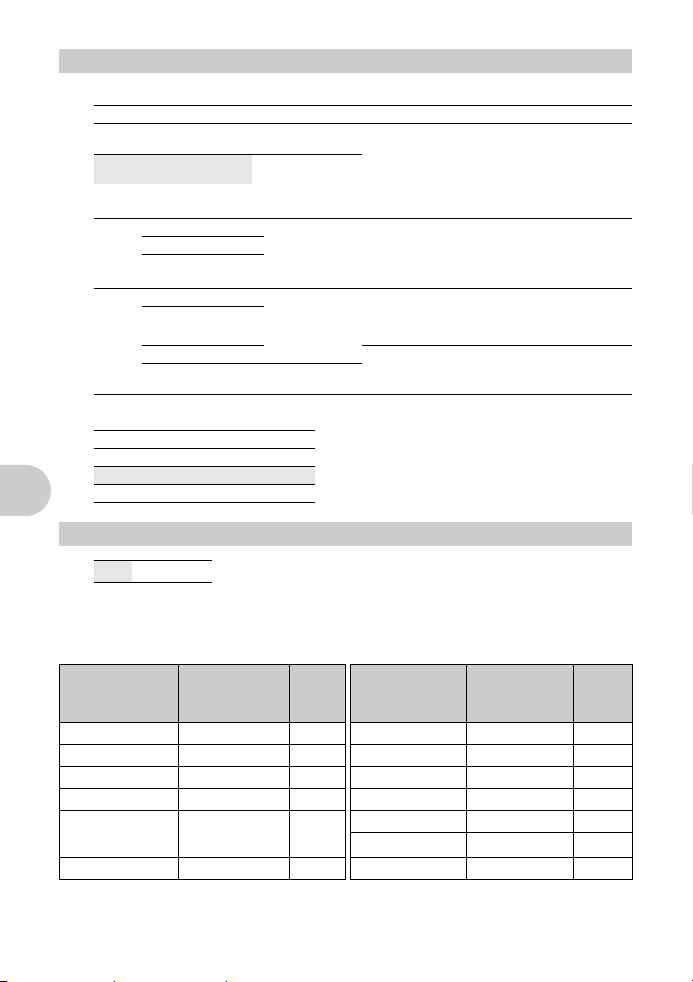
1 IMAGE QUALITY Регулювання якості зображення
Режими якості зображення фотознімку та умови їх застосування
Якість знімків/Розмір знімків
SHQ 3072
HQ 3072×2304 Стандартне
SQ1 2560
SQ2 1600
×
2304 Низький рівень
×
1920 Стандартне
2304
×
1728
2048
×
1536
×
1200 Стандартне
1280
×
960
1024
×
768
640
×
480 Низький рівень
Стиснення Застосування
стиснення
стиснення
стиснення
стиснення
стиснення
•
Використовується, коли потрібно
роздрукувати великі зображення на
фотопапері формату А3.
•
Використовується, коли необхідно обробити
зображення на комп'ютері, наприклад для
настройки контрасту та зменшення ефекту
червоних очей.
•
Це дуже зручний peжим для друку знімків на
фотопапері формату A3/A4.
•
Підходить для комп'ютерного редагування,
як повертання зображення або вставляння в
нього тексту.
•
Це дуже зручний peжим для роздрукування
знімків на фотопапері формату листівки.
•
Підходить для перегляду знімків на
комп'ютері.
•
Підходить для надсилання знімків у
додатках електронної пошти.
Якість відеозйомки
Якість зображення/Розмір зображення
SHQ 640
HQ 320×240
SQ 160
×
480
×
120
2 RESET Відновлення параметрів функцій зйомки, заданих за замовчуванням
NO /YES
Відновлення параметрів функцій зйомки, встановлених за умовчанням. Диск режимів має бути
встановлений у положення
Операції меню
Повернення початкових параметрів окремих функцій після застосування функції
скидання
Функція
Flash (спалах)AUTO Стор.13 WB (баланс білого)AUTO Стор.19
&
YY
F
IMAGE
STABILIZER
(Stylus750/μ750)
IMAGE QUALITY HQ Стор.18
g
.
Заводська
настройка за
умовчанням
OFF Стор.13 ISO AUTO Стор.20
OFF Стор.14 DRIVE
0.0 Стор. 14 ESP/
OFF Стор. 14 DIGITAL ZOOM OFF Стор.20
Див.
стор.
Функція
n
AF MODE SPOT Стор.21
R
Заводська
настройка за
умовчанням
o
ESP Стор.20
OFF Стор.21
Див.
стор.
Стор.20
18 UA
Page 19
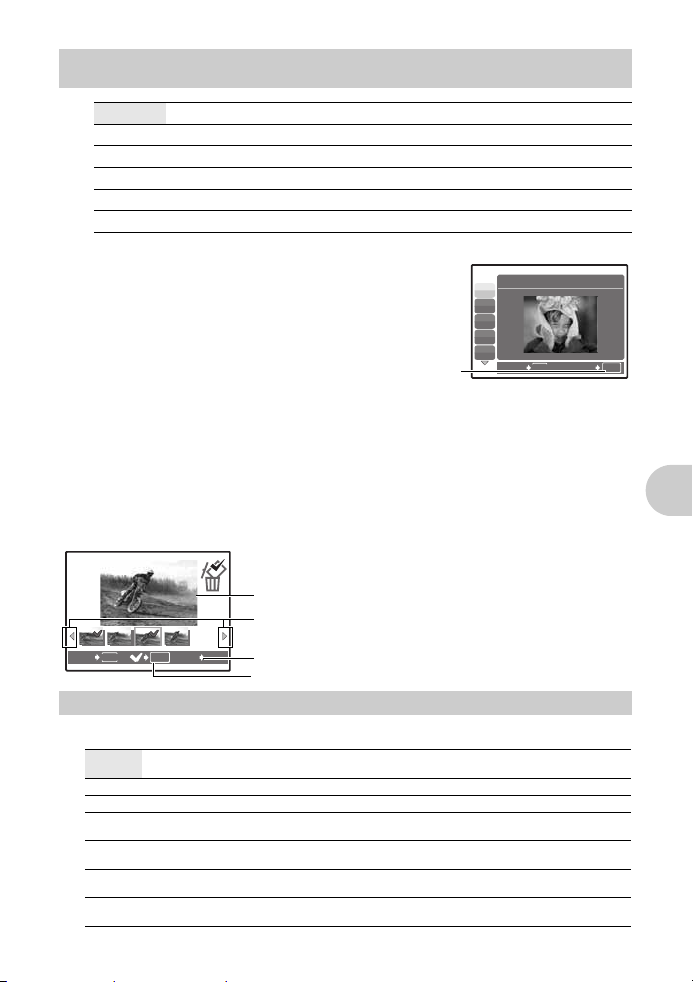
3 s (Сюжетна програма) Зйомка з вибором сюжетної програми
e
відповідно до ситуації
PORTRAIT / LANDSCAPE / LANDSCAPE+PORTRAIT / NIGHT SCENE*1 /
*1
NIGHT+PORTRAIT
AVAILABLE LIGHT
DOCUMENTS / AUCTION / SHOOT & SELECT1
BEACH & SNOW / UNDER WATER WIDE1 / UNDER WATER WIDE2
/ SPORT / INDOOR / CANDLE*1 / SELF PORTRAIT /
*1
/ SUNSET*1 / FIREWORKS*1 / MUSEUM / CUISINE / BEHIND GLASS /
*2
/ SHOOT & SELECT2*3 /
*4
/
UNDER WATER MACRO
У вікні вибору сюжетів відображаються зразки зображень у
відповідно до режимів
умов.
Можна вибрати тільки, якщо диск режимів встановлений на
•
Після переходу до іншого сюжету більшість настройок буде
змінено на настройки за умовчанням, які визначені для кожного
сюжету.
зйомки, які є оптимальними за визначених
Щоб активувати параметри сюжету, натисніть o.
s
.
Вибір сюжету
1 PORTRAIT
B
F
D
G
U
MENU
BACK
*1 Якщо об'єкт зйомки темний, тоді автоматично вмикається функція зменшення шуму
зображення. При цьому приблизно удвічі збільшується час зйомки, упродовж якого
подальша зйомка є недоступною.
*2 Фокусування фіксується по першому кадру.
*3 Під час послідовної зйомки фотокамера фокусується на кожному кадрі.
*4 Фокувaння фiкcуєтьcя приблизно на 5,0 м.
[e SHOOT & SELECT1] / [f SHOOT & SELECT2]
•
Для виконання послідовної зйомки натисніть та притримайте кнопку затвора. Після зйомки виберіть
зображення для стирання, позначте їх значком
e
Вибране зображення
Натисніть 43 для прокрутки зображень.
MENU
OK
BACK GO
S
Зображення з поміткою
Виберіть знімки, які ви бажаєте видалити.
R
, а тоді зітріть їх, натиснувши кнопку S.
R будуть видалені.
4 CAMERA MENU
WB..................................................................................
AUTO
5
Сонячний день Для зйомки в умовах ясної погоди.
3
Похмурий день Для зйомки в умовах похмурої погоди.
1
Лампа
розжарювання
w
Флуоресцентна
лампа 1
x
Флуоресцентна
лампа 2
y
Флуоресцентна
лампа 3
Баланс білого настроюється автоматично так, щоб кольори виглядали
природно, незалежно від джерела світла.
Для зйомки в умовах освітлення лампою розжарювання.
Для зйомки в умовах освітлення флуоресцентною лампою (Такий тип
ламп використовується переважно у житлових приміщеннях).
Для зйомки в умовах освітлення нейтральною білою флуоресцентною
лампою. (Такий тип ламп використовується переважно у настільних лампах).
Для зйомки в умовах освітлення білою флуоресцентною лампою. (Таки й
тип ламп використовується переважно у службових приміщеннях).
Настройка кольору зображення
OK
SET
UA 19
Операції меню
Page 20

ISO...................................................................................................
P
[
IN
]
4
[ ]
3072
×
2304
P
[
IN
]
4
[ ]
3072
×
2304
AUTO Чутливість автоматично настроюється у залежності від умов освітлення
80/100/200/
400/800/1600
об'єкта.
Малі настройки знижують чутливість і дозволяють робити чіткі та контрастні
зображення в умовах денного світла. Чим вище значення чутливості, тим
більша чутливість камери до світла та можливість знімати з короткою
витримкою затвору та в умовах із недостатнім освітленням. Однак,
чутливість призводить до виникнення шумів на зображенні, що може надати
йому зернистого вигляду.
DRIVE...............................................................................................
o
j
i
Ви можете зробити послідовний ряд знімків, натиснувши та притримавши кнопку спуску затвора.
Фотокамера проводить послідовну зйомку, поки ви не відпустите кнопку спуску затвору.
• У режимі [ i] настройки змінюються наступним чином:
• Режи м спалаху встановлюється на [$].
• Чутливість [ISO] встановлються на [AUTO].
• Параметр [IMAGE QUALITY] обмежується до [2048
ESP/n......................................
ESP Вимірює яскравість у центрі монітора та у навколишніх ділянках окремо,
n
Зйомка 1 кадра при одному натисненні на кнопку спуску затвора.
Фокусування та експозиція фіксуються по першому кадру. Швидкість
послідовної зйомки змінюєься у залежності від настройки часу запису.
Знімки можна робити з більшою швидкістю, ніж при звичайній послідовній
зйомці.
×
1536].
Зміна ділянки вимірювання яскравості об'єкта зйомки
забезпечуючи створення знімка зі збалансованою яскравістю. При зйомці
навпроти сильного контрового світла центральна ділянка знімка може
виходити затемненою.
Вимірюється яскравість тільки у центрі монітора. Підходить для зйомки
об'єкта у центрі монітора навпроти контрового світла.
Зміна чутливості ISO
висока
Безперервна зйомка
DIGITAL ZOOM...................................................................
OFF /ON
Операції меню
Цифровий зум можна використовувати для зйомки зображень з близької віддалі, оскільки він
забезпечує сильніше збільшення, ніж оптичний зум. (Оптичний зум x цифровий зум:
максимальне значення приблизно 28
Оптичний зум Цифровий зум
P
HQHQ3072
2304
20 UA
IN
×
)
P
4
HQHQ3072
Біла ділянка: Ділянка оптичного зуму
Червона ділянка: Ділянка цифрового зуму
Наближення об'єкта зйомки
IN
4
2304
Панель зуму
Page 21
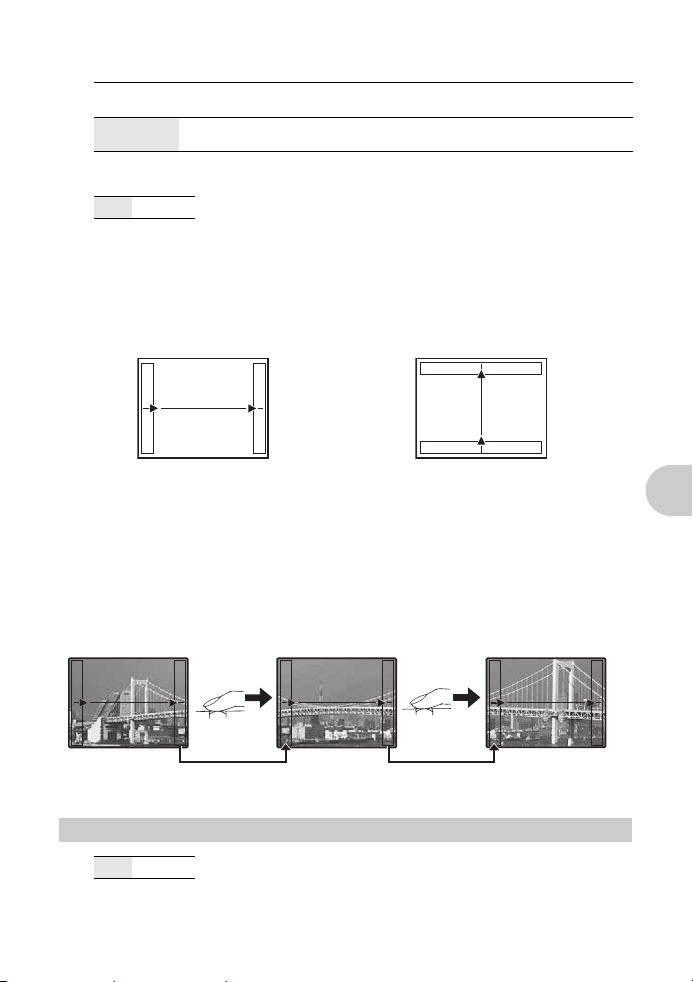
AF MODE .............................................................................
iESP Фотокамера сама визначає, на якому об'єкті в межах екрана, навести фокус.
SPOT Вибір фокусування базується на об'єкті, що знаходиться в межах рамки
R
.................................................................................
OFF /ON
Якщо вибрати параметр [ON], тоді фотокамера упродовж 4 секунд після зйомки зображення
буде виконувати запис звуку.
Під час запису наведіть мікрофон камери на джерело звуку, який ви бажаєте записати.
PAN ORAMA
Режим панорамної зйомки дозволяє вам створювати панорамні знімки за допомогою
програмного забезпечення OLYMPUS Master, яке встановлюється з компакт-диска, що
додається. Режим панорамної зйомки потребує наявності
Фокусування можливе, навіть коли об'єкт знаходиться не в центрі екрана.
автофокусування.
............................................................................ Створення панорамних знімків
Зміна ділянки фокусування
Запис звучання разом із знімками
носія Olympus xD-Picture Card.
Сполучає знімки зліва
направо
3: Наступний знімок приєднується до
правого краю.
4: Наступний знімок приєднується до
лівого краю.
За допомогою кнопок зі стрілками зазначте, з якого боку ви бажаєте приєднувати кадри, після
чого зкопмонуйте панорамний знімок, переконавшись, що краї знімків, що його складають,
перекриваються. Частина попереднього знімка, уздовж якої він повинен бути сполучений з
наступним, не залишається в рамці. Ви повинні запам'ятати, що увійшло до кадру,
наступний знімок з перекриттям.
У панорамну зйомку можна включити до 10 знімків. Натисніть
панорамної зйомки.
Сполучає знімки від
низу до верху
1: Наступний знімок приєднується
зверху.
2: Наступне зображення
приєднується знизу.
і зробити
o
, щоб вийти з режиму
5 SILENT MODE Настройка вимкнення звуків операцій
OFF /ON
Дана функція дозволяє вимкнути звуки операцій, які лунають під час зйомки та відтворення, а
також сигнали попередження, звуки затвора тощо.
Неможливо вибрати, якщо диск режимів встановлений на
g
.
UA 21
Операції меню
Page 22
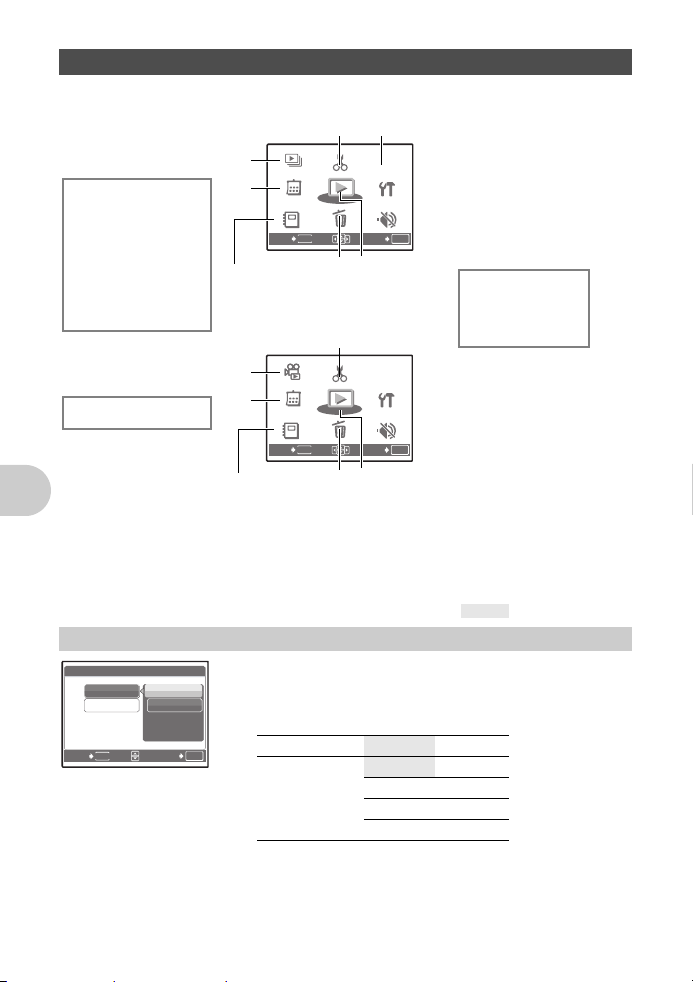
Меню режиму відтворення
ALBUM
EDIT
ERASE
SETUP
CALENDAR
PLAYBACK
MENU
PRINT
ORDER
SILENT
MODE
MOVIE
PLAY
ALBUM
SLIDESHOW
EDIT
ERASE
SETUP
CALENDAR
PLAYBACK
MENU
PRINT
ORDER
SILENT
MODE
При виборі фотознімків.
*1*3
5
6
*1
5 EDIT
Q
REDEYE FIX
BLACK & WHITE
SEPIA
FRAME
LABEL
CALENDAR
BRIGHTNESS
SATURATION
*1
5
EDIT
INDEX
g «Меню SETUP» (Стор. 29)
«SILENT MODE Настройка вимкнення звуків операцій» (Стор. 21)
•
Заводські настройки за умовчанням відображуються сірим коліром ().
Операції меню
1 SLIDESHOW Відтворення знимків в автоматичному режимі
SLIDESHOW
BGM
TYPE
OFF
ON
[IN]
SLIDE-
SLIDE-
1
SHOW
SHOW
PLAYBACK
CALENDAR
CALENDAR
ALBUM
ALBUM
MENU
EXIT
PLAYBACK
4
3
*1*4
Коли вибраний режим відео
MOVIE
MOVIE
2
PL
PLAY
PLAYBACK
CALENDAR
CALENDAR
ALBUM
ALBUM
MENU
EXIT
PLAYBACK
3
4
*1*4
• Встановіть [BGM] в положення [ON] або [OFF].
• Виберіть перехідний ефект для знімків слайд-шоу в
розділі [TYPE].
EDIT
EDIT
MENU
MENU
ERASE
ERASE
8
5
EDIT
EDIT
MENU
MENU
ERASE
ERASE
8
7
7
PRINT
PRINT
P
ORDER
ORDER
SETUP
SETUP
SILENT
SILENT
MODE
MODE
SET
PRINT
PRINT
P
ORDER
ORDER
SETUP
SETUP
SILENT
SILENT
MODE
MODE
SET
OK
7 PLAYBACK MENU
0
*2
y
*2
R
ALBUM ENTRY
*1 Потрібна карта.
*2 В режимі відтворення
відео, ці символи не
відображаються.
*3 В режимі відтворення
OK
відео цей варіант
вибору не є
доступним.
*4 Альбом, що не містить
жодного зображення,
недоступний для
вибору.
q
*1
BACK
MENU
SET
OK
BGM ON /OFF
TYPE
NORMAL
FAD ER
SLIDE
ZOOM
•
Відображається тільки перший кадр відеозаписів.
•
Після настройки [BGM] і [TYPE] натисніть o, щоб розпочати слайд-шоу.
•
Натисніть o або m, щоб скасувати слайд-шоу.
22 UA
Page 23
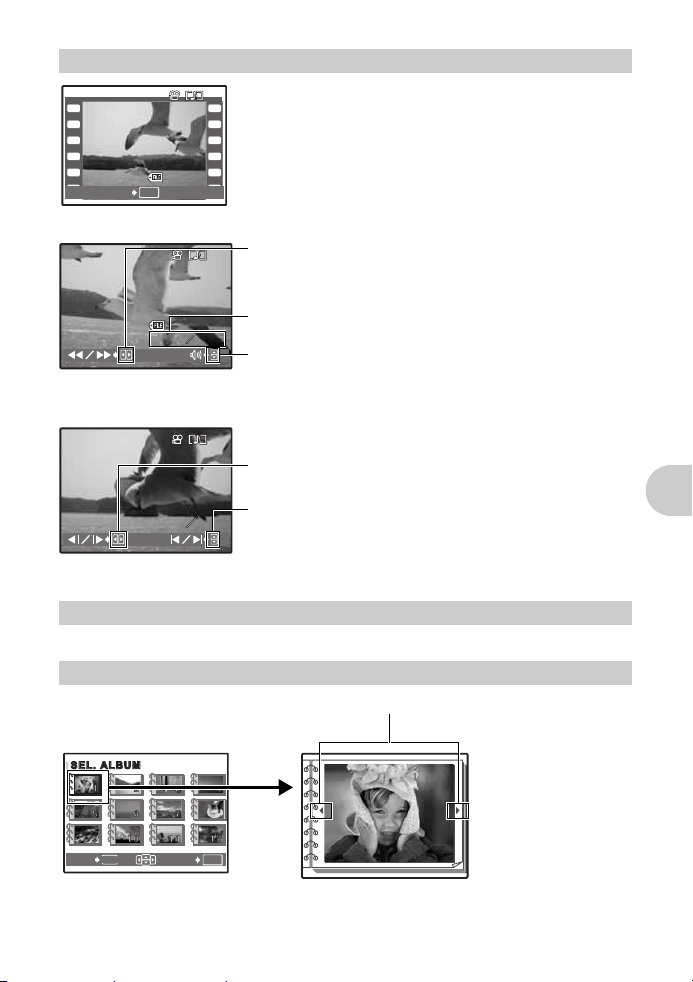
2 MOVIE PLAY Відтворення відеозапису
12: 30
'0 6.11 .26
10 0- 00 04
4
[
IN
]
12: 30
'0 6.11 .26
1 00 -0 00 4
00:00 00:36
[
IN
]
00:05 00:36
[
IN
]
1
8
IN
Виберіть [MOVIE PLAY] в основному меню, а тоді натисніть o,
щоб відтворити відеозапис.
Також ви можете вибрати зображення з піктограмою відеозапису
(
n
) і натиснути o, щоб розпочати відтворення відео.
OK
12:30
100-0004
'06.11.26
MOVIEPLAY
Операції під час відтворення відеозапису
IN
'06.11.26
100-0004
00:00 00:36
•
Щоб призупинити відтворення, натисніть o.
3 : Після кожного натискання цієї кнопки швидкість відтворення
змінюється у наступному порядку: 2x; 20x; та знову 1x.
4 : Відтворення відеозапису у зворотному напрямі. Після кожного
натискання цієї кнопки швидкість відтворення змінюється у
12:30
наступному порядку: 2x; 20x; та знову 1x.
Час відтворення/Загальний час запису
1 : Збільшує гучність.
2 : Зменшує гучність.
Операції під час паузи
IN
3 : Відображається наступний кадр.
4 : Відображається попередній кадр.
1 : Відображається перший кадр.
00:05 00:36
•
Щоб відновити відтворення відео, натисніть o.
•
Щоб скасувати відтворення відеозапису посередині або під час паузи, натисніть кнопку m.
2 : Відображається останній кадр.
3 CALENDAR Календарне відтворення
Ця функція дозволяє відтворювати знімки у календарному форматі, тобто за датою їх запису.
4 ALBUM Перегляд зображень, занесених до альбому
Натискуйте кнопки зі стрілками, щоб
вибрати альбом, а тоді натисніть o.
За допомогою кнопок із стрілками перейдіть до потрібного
знімка.
Операції меню
SEL. ALBUM
1
MENU
BACK
g «ALBUM ENTRY Додавання знімків у альбом» (Стор. 27)
OK
SET
UA 23
Page 24
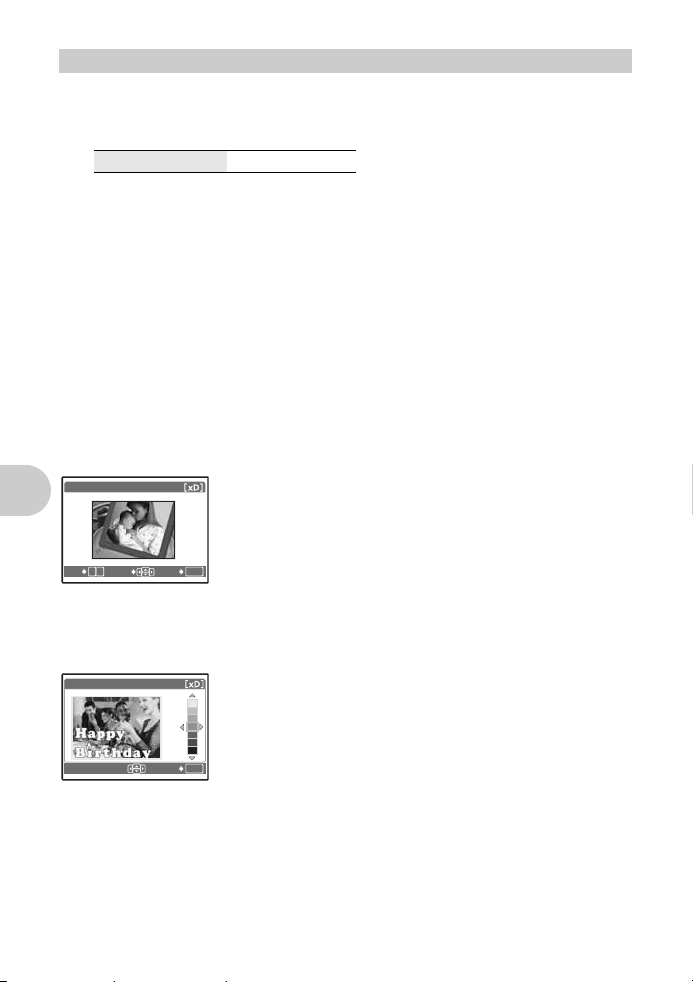
5 EDIT
Дана функція дозволяє редагувати збережені на карті знімки та зберігати їх як нові знімки.
Q ......................................................................................... Регулювання розміру зображення
640 Ч 480 /320 Ч 240
Змінює розмір зображення і зберігає його у новому файлі.
REDEYE FIX
Ця функція коригує ефект червоних очей, який часто трапляється на знімках, що були зроблені
із використанням спалаху.
BLACK & WHITE
Змінює кольори знімка на чорно-білі та зберігає його у новому
SEPIA
Змінює кольори знімка на сепію та зберігає його у новому файлі.
FRAME
Ця функція дозволяє користувачеві вибрати рамку, помістити в неї зображення та зберегти
зображенням в рамці під новим ім'ям.
FRAME
WOT
LABEL
Операції меню
Дана функція дозволяє вибрати ярлик, додати його до зображення, а тоді зберегти їх як нове
зображення.
LABEL
.................................................. Коригування ефекту червоних очей на знімках
......................................................................Зміна зображень на чорно-білі
файлі.
.........................................................................................Зміна кольорів знімків на сепію
........................................................................................Поєднання рамки і зображення
• Виберіть рамку за допомогою 43, а тоді натисніть o.
• Виберіть зображення, яке ви бажаєте розташувати в рамці за
допомогою 43, після чого натисніть o. (Натисніть 12 для
повороту зображення на 90 градусів за або проти годинникової
стрілки)
• За допомогою кнопок зі стрілками та кнопки зуму настройте
OK
SETMOVE
...................................................................................Додавання до зображення ярлика
SET
положення та розмір зображення,
• Виберіть знімок за допомогою 43, а тоді натисніть o.
• Виберіть ярлик за допомогою 43, а тоді натисніть o.
(Натисніть 12, щоб повернути ярлик на 90 градусів за або проти
годинникової стрілки.)
• За допомогою кнопок зі стрілками та кнопки зуму настройте
положення та розмір зображення, а тоді натисніть o.
OK
• За
допомогою кнопок зі стрілками настройте колір ярлика,
а тоді натисніть o.
а тоді натисніть o.
24 UA
Page 25

CALENDAR
Ця функція дозволяє користувачеві вибрати календар, скомпонувати його з зображенням та
зберегти зображенням з календарем під новим ім'ям.
CALENDAR
....................................................................... Поєднання календаря і зображення
• Виберіть знімок за допомогою 43, а тоді натисніть o.
• Виберіть календар за допомогою 43, а тоді натисніть o.
(Натисніть 12 для повороту зображення на 90 градусів за або
проти годинникової стрілки)
• Встановіть місяць календаря та натисніть o.
OK
SET
BRIGHTNESS
Ця функція дозволяє користувачеві відрегулювати яскравість зображення та зберегти
зображенням під новим ім'ям.
BRIGHTNESS
MENU
BACK
SATURATION
Ця функція дозволяє користувачеві відрегулювати насиченість зображення та зберегти
зображенням під новим ім'ям.
SATURATION
MENU
BACK
INDEX
Ця функція дозволяє вирізати до 9 кадрів з відеозапису та зберегти їх у вигляді нових зображень
(INDEX).
MENU
BACK
................................................................ Регулювання яскравості зображення
• Виберіть знімок за допомогою 43, а тоді натисніть o.
• Відрегулюйте яскравість за допомогою 12, після чого натисніть o.
OK
SET
...............................................................Регулювання насиченості зображення
• Виберіть знімок за допомогою 43, а тоді натисніть o.
• Відрегулюйте насиченість за допомогою 12,
після чого натисніть o.
OK
SET
................................................................... Створення індексних знімків із відеозапису
• Натисніть 43, щоб вибрати відеозапис, а тоді натисніть o.
[xD]INDEX
• На моніторі відображається панель [BUSY].
OK
SET
6 PRINT ORDER Резервування друку (DPOF)
Ця функція дозволяє вам зберігати дані друку (число екземплярів і дані дати/часу) разом із
збереженими на карті знімками.
g
«Настройки друку (DPOF)» (Стор.38)
Операції меню
UA 25
Page 26

7 PLAYBACK MENU
0............................................................................................................................. Захист знімків
OFF /ON
Захищені знімки не можна стерти за допомогою функцій [ERASE]/
OFF
ON
EXIT
[IN]
[SEL.IMAGE]/[ALL ERASE], однак їх можна стерти форматуванням.
• Виберіть зображення за допомогою 43, а тоді встановіть захист для
цих зображень, вибравши [ON] за допомогою 12. Ви можете
захистити декілька послідовних кадрів. Якщо зображення захищене,
тоді відображається значок 0.
OK
0
y ..................................................................................................................... Поворот зображень
+90° / 0° / –90°
Знімки, зроблені у вертикальному положенні фотокамери, відображаються горизонтально. Дана
функція дозволяє повертати зображення, даючи змогу відображати їх вертикально. Нова
орієнтація знімка зберігається навіть після вимикання живлення.
y
EXIT
+90°
EXIT
[IN]y
OK
EXIT
[IN]
OK
0° –90°
R.................................................................................................. Додавання звучання до знімків
YES /NO
Операції меню
R
BACK
MENU
YES
NO
Запис звучання триває упродовж приблизно 4 секунд.
[IN]
• За допомогою 43 виберіть зображення, а тоді за допомогою 12
виберіть [YES], щоб виконати запис.
• На моніторі відображається панель [BUSY].
OK
SET
26 UA
[IN]
OK
Page 27

ALBUM ENTRY
SE L. ALB UM
1
1 0
627
11
3 4
8
1 2
5
1
9
Записані на карту знімки можна сортувати та організовувати в альбоми. Знімки, збережені у
вбудованій пам'яті, не можна записувати в альбоми.
g«Меню відтворення в альбомному режимі» (Стор.28)
Виберіть спосіб
занесення в альбом
ALBUM ENTRY
..............................................................................Додавання знімків у альбом
SEL. IMAGE
SET CALENDAR
SET ALL
MENU
BACK
Виберіть альбом, в який
ви будете заносити
SEL. ALBUM
SEL. ALBUM
SET
OK
[SEL. IMAGE]
SEL. IMAGE
10
SET
11
EXIT HOLD
[SET CALENDAR]
Виберіть кадри для
занесення по одному.
•
За допомогою кнопок зі стрілками
виберіть зображення, а тоді натисніть
o
12
OKOK
, щоб додати R.
•
Натисніть o знову, щоб скасувати
вибір.
•
Після того, як вибір буде зроблено,
натисніть та притримайте o.
Занесення знімків,
зроблених того ж дня.
За допомогою кнопок зі стрілками
виберіть дату з зображеннями для
занесення в альбом, а тоді натисніть
o
BACK
MENU
SET
OK
.
[SET ALL]
SET ALL
BACK
PHOTO
MOVIE
0
MENU
SET
Виберіть усі знімки, усі
захищені знімки або усі
відеозаписи
OK
8 ERASE Стирання вибраних зображень/Стирання усіх зображень
Захищені зображення не підлягають стиранню. Перед стиранням захищених знімків спершу
скасуйте їх захист. Відновлення видаленого знімка неможливе. Перед видаленням перевіряйте
знімки, щоб випадково не вилучити потрібні.
•
Стираючи зображення, яке зберігається у вбудованій пам'яті, переконайтеся у відсутності карти
пам'яті в фотокамері.
•
Щоб стерти зображення, яке зберігається на карті пам'яті, вставте карту пам'яті в фотокамеру
перед тим, як активувати функцію стирання.
SEL. IMAGE
SEL. IMAGE [IN]
BACK
................................................................... Вибір режиму покадрового стирання
• За допомогою кнопок зі стрілками виберіть зображення, а тоді
натисніть o, щоб додати R.
• Щоб скасувати вибір, натисніть o знову.
• Після того, як вибір буде зроблено, натисніть кнопку S.
MENU
OK
• Виберіть [YES], а тоді натисніть o.
S
GO
Операції меню
UA 27
Page 28

ALL ERASE
SILENT
MODE
EDIT
ERASE
SETUP
SEL.
ALBUM
PLA
YBACK
MENU
PRINT
ORDER
CLOSE
ALBUM
MOVIE
PLAY
SILENT
MODE
SLIDESHOW
EDIT
ERASE
SETUP
SEL.
ALBUM
PLA
YBACK
MENU
PRINT
ORDER
CLOSE
ALBUM
6
273
5
1
8
4
1 2
11
1 09
•
Виберіть [YES], а тоді натисніть o.
.......Стирає всі зображення, які зберігаються на вбудованій пам'яті або на карті
Меню відтворення в альбомному режимі
•
Необхідна карта пам'яті з записаним альбомом.
g «ALBUM ENTRY Додавання знімків у альбом» (Стор. 27)
При виборі фотознімків.
2
PRINT
EDIT
EDIT
PL
YBAC
PLAYBACK
MENU
MENU
ERASE
ERASE
PRINT
ORDER
ORDER
SETUP
SETUP
SILENT
SILENT
MODE
MODE
SET
P
OK
1
3
SLIDE-
SLIDESHOW
SHOW
SEL.
SEL.
ALBUM
ALBUM
CLOSE
CLOSE
ALBUM
ALBUM
EXIT
MENU
Коли вибраний режим відеозапису
2
PRINT
EDIT
EDIT
PL
YBAC
PLAYBACK
MENU
MENU
ERASE
ERASE
PRINT
ORDER
ORDER
SETUP
SETUP
SILENT
SILENT
MODE
MODE
SET
P
OK
1
3
MOVIE
MOVIE
PLAY
PL
SEL.
SEL.
ALBUM
ALBUM
CLOSE
CLOSE
ALBUM
ALBUM
EXIT
MENU
2 PLAYBACK MENU
0
*1
y
*1*2
R
*1 В режимі відтворення відео, ці символи не
відображаються.
*2 Дана функція недоступна під час альбомного
відтворення.
g
«SLIDESHOW Відтворення знімків в автоматичному
режимі» (Стор.22)
«MOVIE PLAY Відтворення відеозапису» (Стор.23)
«Настройки друку (DPOF)» (Стор.38)
«Меню SETUP» (Стор.29)
«ERASE Стирання вибраних зображень/Стирання
усіх зображень» (Стор.27)
«SILENT MODE Настройка вимкнення звуків
операцій» (Стор.21)
UNDO ENTRY
LABEL IMAGE
1 SEL. ALBUM Перегляд іншого альбому
Щоб перейти до іншого альбому, виберіть бажаний альбом з [SEL. ALBUM].
g «ALBUM Перегляд зображень, занесених до альбому» (Стор. 23)
2 PLAYBACK MENU
Операції меню
UNDO ENTRY
Навіть якщо знімок видалено з альбому, він залишається на карті.
SEL. IMAGE Виберіть по одному кадру для виключення з альбому.
UNDO ALL Виключення усіх зображень з альбому
.......................................................................... Виключення знімків із альбому
SEL. IMAGE
SET
10
11
EXIT HOLD
OKOK
•
За допомогою кнопок зі стрілками виберіть зображення,
а тоді натисніть
•
Натисніть o знову, щоб скасувати вибір.
•
Після того, як вибір буде зроблено, натисніть та
12
притримайте
o
, щоб додати R.
o
.
28 UA
Page 29

LABEL IMAGE
1
8
ALBUM
SLIDESHOW
EDIT
ERASE
SETUP
CALENDAR
PLAYBACK
MENU
PRINT
ORDER
SILENT
MODE
SCN
SETUP
SILENT
MODE
RESET
IMAGE
QUALITY
SCN
CAMERA
MENU
SEL. ALBUM
1
............................................................................Вибір титульного зображення
Ви можете змінити титульне зображення (перший кадр у альбомі),
яке відображається у вікні SEL. ALBUM.
Титульне зображення (перший кадр у альбомі)
BACK
MENU
SET
OK
Інші альбомні меню
g «0 Захист зображень» (Стор. 26)
«y Поворот зображень» (Стор.26)
3 CLOSE ALBUM
Дана функція дозволяє вийти з альбомоного відтворення.
Меню SETUP
Режим зйомки
IMAGE
IMAGE
QUALITY
QUALITY
CAMERA
CAMERA
RESET
RESET
MENU
MENU
SCN
SCN
SCN
MENU
EXIT
Режим відтворення
SLIDE-
SLIDE-
EDIT
EDIT
SHOW
SHOW
PLAYBACK
PLAYBACK
CALENDAR
CALENDAR
MENU
MENU
ALBUM
ALBUM
ERASE
ERASE
MENU
EXIT
SETUP
SETUP
SILENT
SILENT
MODE
MODE
SET
PRINT
PRINT
P
ORDER
ORDER
SETUP
SETUP
SILENT
SILENT
MODE
MODE
SET
OK
OK
MEMORY FORMAT
(FORMAT
BACKUP
W
QUICK VIEW
PW ON SETUP
SCREEN SETUP
COLOR
BEEP
8
*2*3
*2*3
*1
)
*1
*1 Потрібна карта.
*2 Дана функція недоступна в режимі [SILENT MODE].
g «SILENT MODE Настройка вимкнення звуків операцій» (Стор. 21)
*3 Дана функція недоступна в режимі [MUSEUM].
SETUP
SHUTTER SOUND
VOLUME
REC VIEW
FILE NAME
PIXEL MAPPING
s
X
DUAL TIME
ALARM CLOCK
VIDEO OUT
POWER SAVE
*2*3
*2*3
Операції меню
UA 29
Page 30

MEMORY FORMAT (FORMAT)
При форматуванні вбудованої пам'яті або карти з неї стираються всі дані, включаючи захищені
знімки. Переконайтеся, що ви зберегли або перенесли важливі дані на комп'ютер, перш ніж
форматувати вбудовану пам'ять або карту.
•
Перед форматуванням вбудованої пам'яті упевніться, що в камеру не вставлена карта пам'яті.
•
При форматуванні вбудованої пам'яті з неї стираються всі дані щодо рамок та ярликів,
завантажених за допомогою програмного пакету OLYMPUS Master (входить до комплекту
постачання).
•
Перед форматуванням карти упевніться, що карта пам'яті вставлена в камеру.
•
Перед використанням не фірмових карт Olympus або карт, що відформатовані на комп'ютері, їх
необхідно відформатувати на цій фотокамері.
BACKUP
Вставте придбану окремо карту пам'яті в фотокамеру. При копіюванні знімків вони не стираються з
вбудованої пам'яті.
•
.................................................... Копіювання знімків з вбудованої пам'яті на карту
Процедура резервування забирає деякий час. Перед копіюванням упевніться в тому, що батарейка
не є розрядженою, або скористайтеся адаптером змінного струму.
.....................Форматування вбудованої пам'яті або карти
W .............................................................................................................. Вибір мови дисплея
Ви можете вибрати мову відображення повідомлень на моніторі. Доступні мови можуть бути
різнитись у залежності від того, де ви придбали фотокамеру.
Ви можете додати інші мови у вашу камеру за допомогою доданого у комплект програмного
забезпечення OLYMPUS Master.
QUICK VIEW
Якщо встановити параметр [ON], тоді при натисканні
відображається останнє записане зображення. (Доступні ті ж самі операції, що й в режимі
відтворення.)
PW ON SETUP
Операції меню
Параметр [VOLUME] недоступний для настройки, коли:
•
Параметр [SCREEN] встановлений на [OFF].
•
Параметр [SILENT MODE] встановлений на [ON].
•
Параметр [MUSEUM] увімкнений.
SCREEN SETUP
Фотознімки, які зберігаються у вбудованій пам'яті або на карті пам'яті, можна встановлювати на
екран [2] в межах режиму [PW ON SETUP].
Якщо зображення вже встановлене на моніторі з'являється екран [IMAGE EXISTING] із
запитанням, чи ви бажаєте скасувати поточне встановлене зображення та встановити нове.
COLOR
BEEP
.................................Настройка перегляду зображень одразу ж після зйомки
OFF /ON
<
в режимі зйомки на моніторі
................................................. Настройка привітального екрану та гучності
SCREEN
VOLUME OFF (Без звучання) / LOW / HIGH
NORMAL / BLUE / BLACK / PINK
........................................................ Настройка гучності сигналу при натисканні кнопок
OFF (Без звучання) / LOW / HIGH
OFF (Не відображається жодне
зображення).
..................................... Встановлення зображення привітального екрана
...................................................................................Настройка кольору екранів меню
/
1 / 2 (Відображається знімок,
встановлений у вікні [SCREEN
SETUP]).
30 UA
Page 31

8 .......................Настройка гучності попереджувального звукового сигналу фотокамери
OFF (Без звучання) / LOW / HIGH
SHUTTER SOUND
OFF (Без звучання)
1 LOW / HIGH
2 LOW / HIGH
3 LOW / HIGH
VOLUME
................................................................ Регулювання гучності під час відтворення
OFF (Без звучання) / LOW / HIGH
REC VIEW
OFF Ця опція не відображає щойно зроблений знімок на моніторі. Це корисно, якщо ви
ON Ця опція відображає щойно зроблений знімок на моніторі. Вона корисна для
FILE NAME
RESET
AUTO
Імена файлів та папок із записаними знімками автоматично генеруються фотокамерою. Імена
файлів включають числа від 0001 до 9999, а імена папок – числа від 100 до 999, і вони відповідно
мають нижченаведений вигляд.
......................................................Вибір звучання кнопки спуску затвора
..........................................................................................Негайний перегляд знімків
хочете підготуватися до наступного знімка під час запису попереднього.
швидкого контролю тільки що зробленого знімка. Ви можете продовжувати зйомку
вже тоді, коли відображене зображення ще знаходиться на моніторі.
...................................................................................Зміна імен файлів зображень
Даний метод є корисним при групуванні файлів на окремих картах.
Номер файлу і номер папки скидаються кожного разу, коли у фотокамеру
вставляється нова карта. Номер папки повертається до [№ 100], а номер файлу
– до [№ 0001].
Цей метод корисний, якщо ви хочете, щоб всі ваші файли мали послідовні
номери.
Навіть при вставлянні нової карти номери папок та файлів залишаються з
попередньої карти. Це допомагає при роботі з декількома картами.
Ім'я файлуІм'я папки
Операції меню
\DCIM\***OLYMP\Pmdd****.jpg
Номер папки
(100 – 999)
Місяць: Jan. – Sep. = 1 – 9, Oct. = A, Nov. = B, Dec. = C
Місяць
(1–C)
Номер файлу
(0001 – 9999)
Day (01 – 31)
UA 31
Page 32

PIXEL MAPPING
Y /M / D
Y M D TI M E
----.--.-- --:--
Функція оптимізації зображення «pixel mapping» дозволяє фотокамері перевірити та настроїти
функції датчика CCD і обробки зображення. Немає необхідності в частому використанні цієї
функції. Рекомендується користуватися нею приблизно раз на рік. Для належної роботи функції
оптимізації зображення зачекайте щонайменше хвилину після перегляду або зйомки
зображення. Якщо ви вимкнули фотокамеру під час роботи функції PIXEL MAPPING, почніть
процедуру
Виберіть [PIXEL MAPPING]. Якщо відображається [START], натисніть
...................................................... Функція контролю обробки зображення
знову.
o
.
s ...............................................................................................Настройка яскравості монітора
s
1: Яскравість монітора підвищується. 2: Яскравість монітора
знижується.
BACK
MENU
SET
Після завершення настройки, натисніть o.
OK
X ................................................................................................................ Установка дати і часу
Дата і час зберігаються для кожного знімка і використовуються в імені файла.
X
Y M D TIME
----.--.-- --:--
MENU
CANCEL
•
Перші дві цифри параметра [Y] не змінюються.
•
Час відображається в 24-годинному форматі.
•
Для встановлення точного часу у полях [M] або [Y/M/D] натисніть o, коли пролунає звуковий
Операції меню
сигнал, що означає 00 сeкунд.
Y/M/D
Y-M-D (Рік/Місяць/День)
Формат дати (Р-M-Д, M-Д-Р, Д-M-Р)
Хвилини
Година
Вихід із настройки.
32 UA
Page 33

DUALTIME
Y M D TI M E
2006
.1111
.2626
1212
:3030
0 9 : 00
DUALTIME
2006
CANCEL
.................................................Настройка дати та часу в іншому часовому поясі
OFF Переключає фотокамеру на дату і час, встановлені у [X]. Зображення
ON Переключає фотокамеру на дату і час, встановлені у [DUALTIME]. Встановлюючи
Y M D TIME
записуються з датою та часом, встановленими в [X].
дату і час в іншому часовому поясі, виберіть [ON], після чого встановіть час.
Зображення записуються з датою та часом, встановленими в [DUAL TIME].
•
Формат дати є таким самим як і встановлений у
[
X
].
•
Перші дві цифри параметра [Y] не змінюються.
•
Час відображається в 24-годинному форматі.
Вихід із настройки.
MENU
ALARM CLOCK
........................................................................... Настройка звукових сигналів
OFF Звуковий сигнал не було настроєно, або настройку скасовано.
ONE TIME Звуковий сигнал активується однократно. Після завершення звучання
сигналу настройка скасовується.
DAILY Звуковий сигнал активується кожного дня у заданий час.
•
Якщо [X] не встановлено, режим [ALARM CLOCK] не є доступним.
•
Якщо для [DUALTIME] обрано позицію [ON], будильник спрацьовує відповідно до настройок дати і
часу в іншому часовому поясі.
Настройка будильника
•
Виберіть [ONE TIME] або [DAILY], та встановіть час спрацьовування
звукового сигналу.
•
Ви можете задати інтервал, а також тип та гучність звукових
сигналів.
OK
ON Звуковий сигнал спрацьовуватиме кожні 5 хвилин, до 7 разів.
2 LOW / MID / HIGH
3 LOW / MID / HIGH
ALARM CLOCK
TIME
SNOOZE
ALARM SOUND
MOVE
09:00
SET
TIME Встановіть час звукового сигналу.
SNOOZE OFF Інтервал спрацьовування не виставлено.
ALARM SOUND 1 LOW / MID / HIGH
Операції меню
UA 33
Page 34

Використання, вимкнення та перевірка настройок будильника
•
Експлуатація будильника
Вимкніть фотокамеру. Будильник спрацьовує тільки тоді, коли фотокамеру вимкнено.
•
Вимкнення будильника:
Під час спрацьовування звукового сигналу натисніть будь-яку кнопку, щоб деактивувати будильник,
та вимкніть фотокамеру. Пам'ятайте, що натиснувши кнопку
Якщо для [SNOOZE] вибрано пункт [OFF], звуковий сигнал будильника буде припинено, і камера
буде вимкнена після 1 хвилини знаходження в холостому режимі.
•
Перевірка настройок будильника:
Коли фотокамера вимкнена, натисніть кнопку
та поточний час протягом 3 секунд.
DISP.
o
, ви увімкнете фотокамеру.
/E
, щоб відобразити настройки часу будильника
VIDEO OUT
Щоб відтворити зображення фотокамери за допомогою телевізора, настройте відеовихід у
відповідності до типу вхідного відеосигнала, який сприймає ваш телевізор.
•
Типи відеосигналу для телевізорів для окремих країн/регіонів. Перед тим, як під'єднати фотокамеру
до телевізора. визначте тип відеосигналу, який здатний сприйняти ваш телевізор.
..........................................................................Відтворення знімків по телевізору
NTSC / PAL
Заводські настройки за замовчанням залежать від регіону продажу фотокамери.
NTSC: Північна Америка, Тайвань, Корея, Японія
PAL : Європейські країни, Китай
Відтворення знімків по телевізору
Перед тим, як під'єднати камеру до телевізора, від'єднайте обидва пристрої від мережі
живлення.
Мультироз'єм камери
Кришка роз'єму
Підключіть до терміналів
відеовходу (жовтий) та
аудіовходу (білий) телевізора.
Операції меню
Настройка фотокамери
Натисніть кнопку
відтворення, щоб увімкнути камеру.
•
На екрані телевізора відображається останній
зроблений знімок. За допомогою кнопок із
стрілками перейдіть до бажаного знімка.
POWER SAVE
OFF / ON
Якщо в режимі зйомки упродовж 10 секунд не виконується жодна операція, тоді монітор
фотокамери автоматично вимикається. Для виведення фотокамери з режиму
енергозбереження натисніть кнопку зуму або будь-яку іншу кнопку.
o
.......................................................Настройка енергозбереження фотокамери
AV-кабель (входить у комплект)
в режимі
Настройка телевізора
Увімкніть телевізор та переведіть його у
режим відеовходу.
•
Детальнішу інформацію про переключення
телевізора у режим відеовходу можна
знайти у посібнику користувача телевізора.
34 UA
Page 35

Друк фотографій
Друк фотографій
Прямий друк з фотокамери (PictBridge)
Використання функції прямого друку
За допомогою підключення фотокамери до принтера, сумісного з технологією PictBridge, ви
можете безпосередньо друкувати фотографії. Виберіть на моніторі фотокамери знімки для
друку, а також кількість копій.
Щоб довідатися, чи підтримує ваш принтер стандарт PictBridge, зверніться до інструкції з
експлуатації принтера.
Що таке PictBridge?
Це стандарт для підключення цифрових камер та принтерів різних виробників, а також
для безпосереднього друку.
•
Доступні режими друку, розміри паперу і т. д. різні залежно від використовуваного принтера.
Зверніться до інструкції з експлуатації принтера.
•
Докладні відомості про типи паперу для друку, чорнильні картріджи тощо див. в інструкції з
експлуатації принтера.
EASY PRINT
[EASY PRINT] можна використовувати для друку зображень із монітора камери.
Вибране зображення друкується з використанням стандартних настройок вашого принтера.
Дата та ім'я файла не друкуються.
STANDARD
Всі принтери, що підтримують технологію PictBridge, мають стандартні настройки друку.
Якщо у вікнах настройки вибрана настройка [STANDARD] (Стор. 37), то зображення
друкуються відповідно до цих настройок. За інформацією про стандартні настройки
принтера звертайтеся до інструкції з експлуатації або до виробника принтера.
1
У режимі відтворення виведіть на монітор зображення, яке
потрібно роздрукувати.
2
Увімкніть принтер і підключіть USB-кабель (входить до
комплекту постачання фотокамери) до мультироз'єму камери та
до USB-порта принтера.
Мультироз'єм
камери
Кришка роз'єму
USB-кабель
•
Відображається екран функції простого друку.
•
Докладні відомості про увімкнення принтера і розташування USB-порту див. в інструкції
з експлуатації принтера.
UA 35
Друк фотографій
Page 36

3
Натисніть <.
•
Друк починається.
EASY PRINT START
•
Після завершення друку відображається вікно
вибору зображення. Для друку іншого
зображення натисніть
зображення, а тоді натисніть
•
Після завершення відключіть USB-кабель від
камери, коли на її моніторі відображається вікно
вибору зображення.
4
Відключіть USB-кабель від
43
, щоб вибрати
<
.
PC / CUSTOM PRINT
PRINTEXIT
фотокамери.
5
Відключіть USB-кабель від принтера.
Ви можете використовувати функцію [EASY PRINT] навіть тоді, коли камера вимкнена або
перебуває в режимі зйомки. Підключіть USB-кабель до камери, коли вона вимкнена або
перебуває в режимі зйомки. Відображається вікно вибору USB-з'єднання. Виберіть [EASY PRINT].
g
«EASY PRINT», крок 3 (Стор. 36), «CUSTOM PRINT» крок 2 (Стор.36)
Інші режими і настройки друку (CUSTOM PRINT)
1
Виведіть на монітор вікно, зазначене праворуч, виконавши дії,
Друк фотографій
описані у процедурах 1 і 2 на cтор.35, після чого натисніть
2
Виберіть [CUSTOM PRINT] та
o
натисніть
.
Інструкція з операцій
USB [IN]
PC
EASY PRINT
CUSTOM PRINT
EXIT
OK
SET
o
.
OK
36 UA
Page 37

3
SI ZE
BOR DERLES S
10 0- 00 04
[
IN
]
Виконайте настройку друку у відповідності до інструкції.
Вибір зображення для друку (тільки при вставленій карті)
Дозволяє вибирати зображення для друку з усіх
зображень, збережених на карті.
Виберіть для друку альбом та зображення з
альбому.
ALL IMAGES
SEL. ALBUM
SET
ALL IMAGES
SEL. ALBUM
OK
Вибір режиму друку
PRINT MODE SELECT [IN]
PRINT
ALL PRINT
MULTI PRINT
ALL INDEX
MENU
EXIT SET
OK
PRINT
ALL PRINT
MULTI PRINT
ALL INDEX
PRINT ORDER
Друк вибраного знімка.
Друкує всі зображення, що зберігаються на
вбудованій пам'яті або на карті.
Друкує декілька копій знімку на одному фотовідбитку.
Друкує індекс для усіх зображень, що зберігаються
на вбудованій пам'яті або на карті.
Друк знімків відповідно до настройок друку,
збережених на карті. Якщо резервування друку не
виконувалося, ця опція недоступна.
g
«Настройки друку (DPOF)» (Стор.38)
Настройка паперу
PRINTPAPER
SIZE
SIZE
STANDARD
MENU
BACK
BORDERLESS
BORDERLESS
STANDARD
SET
[IN]
OK
SIZE
BORDERLESS
OFF ( )
ON ( )
PICS/SHEET
Примітка
•
Якщо екран [PRINTPAPER] не відображається, тоді настройки [SIZE], [BORDERLESS]
і [PICS/SHEET] встановлюються в стандартний режим.
Виберіть один із доступних розмірів паперу на
вашому принтері.
Виберіть наявність або відсутність рамки. У режимі
[MULTI PRINT] ви не можете встановити рамку.
Знімок друкується усередині порожньої рамки.
Знімок друкується із заповненням всього листа.
Доступно тільки в режимі [MULTI PRINT]. Доступне
число відбитків може бути різним залежним від
принтера.
Вибір зображення для друку
Друк фотографій
IN
PRINT
SINGLE PRINT
100-0004
OK
PRINT
SINGLEPRINT
Натискуйте 43, щоб вибрати зображення для друку. Ви можете також за допомогою кнопки
зуму вибрати зображення з індексу.
MORE
MORE
Друкує одну копію вибраного зображення. Якщо
вибрані [SINGLE PRINT] або [MORE],
роздруковуються одна або декілька копій відповідно.
Виконує резервування друку для відображеного
зображення.
Встановлює число відбитків та дату, яка буде
друкуватись на відображених зображеннях.
UA 37
Page 38

Встановлення числа відбитків та дати
<
×
PRINT INFO
<
x
DATE
FILE NAME
P
MENU
BACK
4
Виберіть [OK] та натисніть o.
•
Друк починається.
•
Коли друк завершений, відображається вікно
[PRINT MODE SELECT].
1
WITHOUT
WITHOUT
SET
[IN]
DATE ( )
FILE NAME ( )
OK
Вибір кількості відбитків. Можна вибрати до 10
відбитків.
Якщо вибрати [WITH], знімки будуть
надруковані з датою.
Якщо вибрати [WITH], знімки будуть
надруковані з ім'ям файлу.
Для відміни друку
PRINT
TRANSFERRING
OK
CANCEL
Натисніть o.
Монітор під час передачі даних
5
На екрані [PRINT MODE SELECT] натисніть
m
.
•
Відображається повідомлення.
6
Від'єднайте USB-кабель від фотокамери.
7
Від'єднайте USB-кабель від принтера.
Настройки друку (DPOF)
CONTINUE
CANCEL
PRINT [IN]
OK
CANCEL
MENU
BACK
[IN]
Виберіть
[CANCEL] та
OK
SET
натисніть o.
PRINT MODE SELECT [IN]
PRINT
ALL PRINT
MULTI PRINT
ALL INDEX
MENU
EXIT SET
SET
OK
OK
Друк фотографій
Як задавати резервування друку
Резервування друку дозволяє вам зберігати дані друку (число екземплярів і дані дати/часу)
разом із збереженими на карті знімками.
З резервуванням друку ви можете легко роздруковувати знімки або удома, використовуючи
особистий DPOF-сумісний принтер, або у фотомайстерні з підтримкою DPOF. DPOF - це
стандартний формат, використовуваний для запису даних автоматичного друку з цифрових
фотокамер.
Для друку можна резервувати тільки зображення, збережені на карті. Вставте карту з
записаним зображення у камеру перед здійсненням резервування друку.
38 UA
Page 39

Знімки з резервуванням друку можна роздруковувати за допомогою наступних процедур.
12: 30
'0 6.11 .26
10 0- 00 04
4
HQ
×
[
xD
]
0
Друк у фотолабораторії, що працює з форматом DPOF.
Знімки друкуються відповідно до збережених настройок друку.
Друк на принтері, сумісному з форматом DPOF.
Знімки друкуються безпосередньо з карти пам'яті, на якій записані настройки друку, без
використання комп'ютера. Докладніша інформація наведена в інструкції з експлуатації
принтера. В деякий випадках потрібен адаптер для карти пам'яті.
Примітка
•
Ця фотокамера не може змінювати резервування DPOF, зроблене іншим пристроєм. Вносьте
зміни за допомогою початкового пристрою. Якщо карта містить резервування DPOF, зроблене
іншим пристроєм, то при введенні резервування з використанням цієї фотокамери попереднє
резервування може бути переписано.
•
Ви можете виконати резервування друку DPOF максимум для 999 зображень на карті.
•
Не всі функції можуть бути доступні на всіх принтерах або у всіх фотолабораторіях.
Для друку без використання настройок DPOF
•
Зображення, що зберігаються у вбудованій пам'яті, не можна роздрукувати у фотоательє. Ці
зображення слід спершу скопіювати на карту.
g
«BACKUP
Копіювання знімків із вбудованої пам'яті на карту
» (Стор.30)
Покадрове резервування
Виконайте операційні інструкції, щоб здійснити резервування друку для вибраного зображення.
1
Щоб відобразити основне меню, знаходячись в режимі
відтворення, натисніть кнопку
2
Виберіть [PRINT ORDER] [<],
та натисніть
o
.
• Відтворення альбому: Основне меню [PRINT
ORDER] [<]
3
Натисніть 43, щоб вибрати кадри для
резервування друку, а тоді натисніть
для встановлення числа відбитків.
•
Резервування друку для зображень зі знаком A
недоступне.
•
Повторіть крок 3, щоб виконати резервування для інших
знімків.
4
Після завершення резервування друку
o
натисніть
5
Виберіть настройки дати та часу для друку, а
тоді натисніть
NO Знімки друкуються без дати й часу.
DATE Вибрані знімки друкуються з датою зйомки.
TIME Вибрані знімки друкуються з часом зйомки.
.
o
.
m
.
Інструкція з операцій
12
,
< PRINT ORDER
<
U
MENU
BACK
xD
'06.11.26
X
NO
DATE
TIME
MENU
BACK
OK
SET
12:30
100-0004
OK
SETMOVE
OK
SET
HQ
Друк фотографій
UA 39
Page 40

6
1 ( 1)1)
PRINT ORDERED
Виберіть [SET] та натисніть o.
Резервування всіх знімків
Резервує друк для всіх знімків, збережених на карті. Число відбитків встановлюється для
кожного окремого знімка.
1
Щоб відобразити основне меню, знаходячись в режимі
відтворення, натисніть кнопку
2
Виберіть [PRINT ORDER] [U], та натисніть o.
m
.
• Відтворення альбому: Основне меню [PRINT ORDER] [U]
3
Виберіть настройки дати та часу, а тоді натисніть o.
NO Знімки друкуються без дати й часу.
DATE Всі знімки друкуються з датою зйомки.
TIME Всі знімки друкуються з часом зйомки.
4
Виберіть [SET] та натисніть o.
Скасування даних резервування друку
Ви можете скасувати всі дані резервування друку або тільки дані для вибраних знімків.
1
Виберіть основне меню [PRINT ORDER], та натисніть o.
• Відтворення альбому: Основне меню [PRINT ORDER]
Щоб скасувати дані резервування друку для всіх знімків
2 Виберіть [<] або [U], а тоді натисніть o.
3
Виберіть [RESET] та натисніть o.
Щоб скасувати дані резервування друку для
вибраного знімка
2 Виберіть [<] та натисніть o.
Друк фотографій
3
Виберіть [KEEP] та натисніть o.
4
5
6
7
Натисніть 43, щоб вибрати зображення, для якого ви хочете
скасувати резервування друку, та натисніть
кількість відбитків на 0.
•
Повторіть крок 4, щоб скасувати резервування для інших знімків.
Після завершення скасування резервування друку натисніть o.
Виберіть настройки дати та часу, а тоді натисніть o.
• Настройка застосовується до усіх інших знімків із резервуванням друку.
Виберіть [SET] та натисніть o.
2
< PRINT ORDER
1 (
SET
CANCEL
MENU
BACK
PRINT ORDER SETTING
PRINT ORDERED
RESET
KEEP
MENU
BACK
SET
SET
OK
OK
, щоб встановити
40 UA
Page 41

Використання OLYMPUS Master
Використання OLYMPUS Master
Передача даних
Підключивши фотокамеру до комп'ютера за допомогою USB-кабелю, що додається, Ви можете
завантажити знімки в комп'ютер за допомогою програми OLYMPUS Master, що входить у
комплект.
Перед початком підготуйте
наступне.
Встановіть програму OLYMPUS Master
g
Стор.42
OLYMPUS
Master
CD-ROM
Комп'ютер, обладнаний
USB-кабель
USB-портом
З'єднайте фотокамеру з комп'ютером за
допомогою USB-кабелю
Запустіть програму OLYMPUS Master
Завантажте файли зображень в
Від'єднайте фотокамеру від комп'ютера
комп'ютер
gСтор.44
g
Стор.45
g
Стор.46
g
Стор.46
Використання програмного забезпечення OLYMPUS Master
Що таке OLYMPUS Master?
OLYMPUS Master – це програмне забезпечення для редагування на комп'ютері зображень,
знятих цифровою фотокамерою. Встановивши його на своєму комп'ютері, ви зможете робити
наступне:
Завантаження зображень з
фотокамери або з інших медійних
пристроїв
Перегляд зображень і відеозаписів
Ви можете створювати слайд-шоу і
програвати звук.
Управління зображеннями
Ви можете організовувати файли
зображень за допомогою календарного
відображення. Пошук потрібного
зображення по даті або по ключовому
слову.
Редагування зображень
Ви можете повертати, обрізати їх і
змінювати розмір.
Редагування зображень за допомогою
фільтрів і функцій корекції
Друк зображень
Ви можете друкувати зображення і
створювати покажчики, календарі і
листівки.
Створення панорамних зображень
Ви можете створювати панорамні
зображення із знімків, зроблених в
панорамному режимі.
Подробиці про інші функції і операції див.
в розділі «Help» (довідка) і в довідковій
інструкції OLYMPUS Master.
Використання OLYMPUS Master
UA 41
Page 42

Встановіть програму OLYMPUS Master
Перед установкою програми OLYMPUS Master переконаєтеся, що ваш комп'ютер задовольняє
наступним системним вимогам.
При роботі з новішими операційними системами зверніться до веб-сайту фірми Olympus, адреса якого
вказана на задній обкладинці даної інструкції.
Операційне середовище
Windows
ОС Windows 98SE/Me/2000 Professional/XP
Процесор Pentium III 500 Мгц або вище
Оперативна пам’ять 128 МБ або більше (рекомендується не менше 256 МБ)
Ємність жорсткого диска 300 МБ або більше
З’єднання USB-порт
Монітор 1024 x 768 пікселів, 65 536 кольорів або більше
Примітка
•
ОС Windows 98 не підтримується.
•
Перенесення даних гарантується тільки на комп'ютерах із заводською установкою
операційної системи.
•
Для установки програми в середовищі Windows 2000 Professional/XP Ви повинні ввійти в
систему як користувач із правами адміністратора.
•
На комп'ютері повинні бути встановлені програми Internet Explorer і QuickTime 6 або пізніші
версії.
•
Windows XP означає Windows XP Professional/Home Edition.
•
Windows 2000 означає Windows 2000 Professional.
•
Якщо ви використовуєте Windows 98SE, то драйвер USB інсталюється автоматично.
Macintosh
ОС Mac OS X 10.2 або новіша
Процесор Power PC G3 500 Мгц або вище
Оперативна пам’ять 128 МБ або більше (рекомендується не менше 256 МБ)
Ємність жорсткого диска 300 МБ або більше
З’єднання USB-порт
Монітор 1024 x 768 пікселів, 32 000 кольорів або більше
Використання OLYMPUS Master
Примітка
•
Версії ОС Mac старіші за версію OS X 10.2 не підтримуються.
•
Робота гарантована тільки, якщо Macintosh оснащений вбудованим USB-портом.
•
Повинні бути встановлені програми QuickTime 6 або пізніша версія і Safari 1.0 або пізніша версія.
•
Обов'язково вилучіть носії даних (перетягніть і скиньте на піктограму сміттєвої корзини) перед
виконанням наступних дій. Якщо цього не зробити, комп'ютер може працювати нестабільно, і
буде потрібно перезавантаження.
• Від'єднання кабелю, що з'єднує фотокамеру з комп'ютером
• Вимикання фотокамери
• Відкрийте кришку відсіку акумулятора/карти
Windows
1
Вставте компакт-диск у дисковод
CD-ROM.
•
Відображається вікно установки OLYMPUS Master.
•
Якщо вікно не з'явиться, двічі натисніть мишею на
піктограмму «My Computer» (мій комп'ютер), а потім
натисніть на піктограмму CD-ROM.
42 UA
Page 43

2
Натисніть на «OLYMPUS Master».
•
Відображається вікно інсталяції QuickTime.
•
Програма QuickTime необходимя для використання
OLYMPUS Master. Якщо вікно QuickTime не
відображається, означає, програма QuickTime 6 або
пізніша версія вже встановлена на комп'ютері. В
цьому випадку перейдіть до кроку 4.
3
Натисніть «Next» і слідуйте вказівкам на моніторі.
•
Коли буде відображена ліцензійна угода QuickTime, прочитайте угоду і натисніть
«Agree» для продовження установки.
•
Відображається вікно інсталяції OLYMPUS Master.
4
Дотримуйтесь інструкцій на моніторі.
•
Коли буде відображена ліцензійна угода OLYMPUS
Master, прочитайте угоду і натисніть «Yes» для
продовження установки.
•
Коли з'явиться діалогове вікно «User Information»
(дані про користувача) введіть дані в рядки «Name»
(ім'я) і «OLYMPUS Master Serial Number» (серійний
номер OLYMPUS Master); виберіть ваш регіон і
натисніть «Next».
Серійний номер можна знайти на упаковці
каомпакт-диска.
Коли буде відображена ліцензійна угода DirectX,
•
прочитайте угоду і натисніть «Yes».
•
Відображається вікно з питанням, чи хочете ви
встановити Adobe Reader. Adobe Reader необхідний
для читання інструкції по роботі з програмою
OLYMPUS Master. Якщо це вікно не відображається,
означає, програма Adobe Reader вже встановлена на
вашому комп'ютері. Для встановлення програми
Adobe Reader натисніть «OK».
Використання OLYMPUS Master
5
Слідуйте вказівкам на моніторі.
•
Відображається вікно для підтвердження завершення установки. Натисніть «Finish».
6
Виберіть опцію негайного перезавантаження, коли з'явиться
вікно з питанням, чи хочете ви перезавантажити комп'ютер,
і натисніть «OK».
•
Комп'ютер перезавантажується.
•
Дістаньте компакт-диск із дисководу і покладіть його в упаковку.
Macintosh
1
Вставте компакт-диск у дисковод CD-ROM.
•
З'явиться вікно CD-ROM.
•
Якщо вікно CD-ROM не з'явилося, двічі натисніть піктограму
«CD-ROM» на робочому столі.
UA 43
Page 44

2
Натисніть двічі на папку обраної мови.
3
Натисніть двічі піктограму «Installer».
•
Запускається програма установки OLYMPUS Master.
•
Слідуйте вказівкам на моніторі.
•
Коли буде відображена ліцензійна угода OLYMPUS Master,
прочитайте угоду і натисніть «Continue», а потім «Agree» для
продовження установки.
•
Відображається вікно для підтвердження завершення
установки.
4
Натисніть «Finish».
•
Відображається перше вікно.
5
Натисніть «Restart».
•
Комп'ютер перезавантажується.
•
Дістаньте компакт-диск із дисководу і покладіть його в упаковку.
Підключення фотокамери до комп’ютера
1
Упевніться, що фотокамера вимкнена.
•
Монітор вимкнений.
•
Об'єктив схований.
2
Під'єднайте мультироз'єм камери до USB-порта
комп'ютера за допомогою доданого
USB-кабелю.
•
Зверніться до інструкції з експлуатації Вашого ПК, щоб
знайти USB-порт.
•
Камера вмикається автоматично.
•
Монітор вмикається, і відображається вікно вибору для
з'єднання USB.
Використання OLYMPUS Master
Мультироз'єм камери
Кришка роз'єму
3
Виберіть [PC] та натисніть o.
4
Комп'ютер розпізнає фотокамеру.
• Windows
При першому підключенні фотокамери до вашого
комп'ютера він спробує розпізнати фотокамеру. Натисніть
«OK» для виходу з виданого повідомлення. Фотокамера
розпізнається як «Removable Disk» (знімний диск).
• Macintosh
Програмою за умовчанням для обробки цифрових зображень є програма iPhoto. При
першому підключенні вашої цифрової фотокамери програма iPhoto запускається
автоматично, тому закрийте цю програму і запустіть OLYMPUS Master.
USB
PC
EASY PRINT
CUSTOM PRINT
EXIT
Примітка
•
Функції фотокамери не працюють під час її підключення до комп'ютера.
•
Під'єднання фотокамери до комп'ютера через концентратор USB може призвести до збоїв в
роботі обладнання. В цьому випадку не використовуйте хаб, підключайте фотокамеру
безпосередньо до комп'ютера.
44 UA
SET
[IN]
OK
Page 45

Запустіть програму OLYMPUS Master
Windows
1
Натисніть двічі піктограму «OLYMPUS Master» на робочому столі.
•
Відображається головне меню.
•
При першому запуску програми OLYMPUS Master після установки до того, як буде
виведене головне меню, відображається діалогове вікно «Registration» (реєстрація).
Слідуйте підказкам і заповніть форму реєстрації.
Macintosh
1
Натисніть двічі піктограму «OLYMPUS Master» в папці
«OLYMPUS Master».
•
Відображається головне меню.
•
При першому запуску програми OLYMPUS Master до
того, як буде виведене головне меню,
відображається діалогове вікно «User Information»
(дані про користувача). Введіть дані в поле «Name»
(Ім'я) і «OLYMPUS Master Serial Number» (серійний
номер OLYMPUS Master), а тоді виберіть свій регіон.
Серійний номер можна знайти на упаковці
компакт-диска.
Після діалогового вікна «User Information» (дані про
•
користувача) відображається діалогове вікно
«Registration» (реєстрація). Слідуйте підказкам і заповніть форму реєстрації.
Головне меню програми OLYMPUS Master
1
2
3
4
1
Кнопка «Transfer Images»
Завантажує зображення з фотокамери
або іншого носія.
2
Кнопка «Browse Images»
Відображається вікно «Browse»
(перегляд).
3
Кнопка «Online Print»
Відображається вікно віртуального друку.
4
Кнопка «Print Images at Home»
Відображається меню друку.
5
Кнопка «Update Camera»
Оновлення програмно-апаратних засобів
фотокамери до останньої версії. Окрім
цього, можна додати додаткові мови
дисплея.
Для виходу з програми OLYMPUS Master
1
Натисніть «Exit» в головному меню.
•
Виконується вихід з програми OLYMPUS Master.
9
8
7
6
5
6
Кнопка «Create and Share»
Викликається меню редагування.
7
Кнопка «Update Software»
Програмне забезпечення OLYMPUS
Master можна оновити до останньої версії.
8
Кнопка «Backup Images»
Створюються резервні копії знімків.
9
Кнопка «Upgrade»
Викликається вікно опціонального
оновлення до версії OLYMPUS Master
Plus
Використання OLYMPUS Master
UA 45
Page 46

Перегляд знімків у комп'ютері
Завантаження й збереження знімків
1
Натисніть «Transfer Images» (перенесення зображень) в
головному меню OLYMPUS Master.
•
Відображається меню вибору джерела.
2
Натисніть «From Camera» (з фотокамери)
.
•
Відображається вікно вибору зображень джерела.
Відображаються всі зображення, збережені у фотокамері.
3
Виберіть файли зображень і натисніть
«Transfer Images» перенесення зображень.
•
Відображається вікно, яке вказує, що завантаження
завершене.
4
Натисніть «Browse images now»
(проглянути зображення зараз).
•
Завантажені зображення відображаються у вікні
перегляду.
•
Для повернення в головне меню натисніть «Menu» (меню)
у вікні «Browse» (перегляд).
Відключення фотокамери
Використання OLYMPUS Master
1
Упевніться, що індикатор доступу до карти
перестав блимати.
Індикатор доступу до
карти
46 UA
Page 47

2
Зробіть наступні приготування для відключення USB-кабелю.
Windows 98SE
1
Натисніть двічі по піктограмі «My Computer» (мій комп'ютер)
і натисніть правою кнопкою по піктограмі «Removable Disk»
(знімний диск) для відображення меню.
2
Натисніть «Eject» (витягнути) в меню.
Windows Me/2000/XP
1
Натисніть піктограму «Unplug or Eject Hardware»
(від'єднати або витягнути пристрій) у області піктограм
панелі завдань.
2
Натисніть на відображене повідомлення.
3
Коли відобразиться повідомлення про те, що пристрій було
витягнуто безпечним чином, натисніть «OK».
Macintosh
1
При перетяганні на робочий стіл піктограми «Untitled»
або «NO_NAME» піктограма сміттєвої корзини
перетворюється на піктограму витягання. Перетягніть і
скиньте піктограму пристрою на піктограму витягання.
3
Від'єднайте USB-кабель від фотокамери.
Примітка
•
Windows Me/2000/XP: Коли ви натиснете «Unplug or Eject Hardware» (від'єднати або витягнути
пристрій), може відобразитися застережливе повідомлення. Упевніться, що дані зображення не
завантажуються з фотокамери, і що всі програми закриті. Натисніть знову піктограму «Unplug or
Eject Hardware» (від'єднати або вилучити пристрій) і від'єднаєте кабель.
Перегляд фотографій і відеозаписів
1
Натисніть «Browse Images» (перегляд зображень) в головному
меню OLYMPUS Master.
•
Відображається вікно «Browse» (перегляд).
2
Двічі натисніть на ескіз знімка, який хочете
переглянути.
Зменшене зображення
Використання OLYMPUS Master
•
Програмне забезпечення OLYMPUS Master
перемикається в режим перегляду, і знімок збільшується.
•
Для повернення в головне меню натисніть «Menu»
(меню) у вікні «Browse» (перегляд).
UA 47
Page 48

Для перегляду відеозапису
1
Натисніть двічі на зменшений кадр відеозапису, який ви хочете
переглянути у вікні «Browse» (перегляд).
•
Програмне забезпечення OLYMPUS Master переключається в режим перегляду, і
відображається перший кадр відеозапису.
2
Для відтворення відеозапису натисніть кнопку відтворення
внизу екрана.
Нижче описані назви і функції органів управління.
1 2 3 4 5 6 7 8
Пункт Опис
1 Повзунок відтворення Перемістіть повзунок для вибору кадру.
2 Відображення часу Відображає минулий час відтворення.
3 Кнопка відтворення
(паузи)
4 Кнопка «назад» Відображає попередній кадр.
5 Кнопка «вперед» Відображає наступний кадр.
6 Кнопка «стоп» Припиняє відтворення і повертає до першого кадру.
7 Кнопка «повтор» Відтворює відеозапис
8 Кнопка «гучність» Відображає повзунок регулювання гучності.
Відтворює відеозапис. Під час відтворення діє як кнопка
паузи.
по кругу.
Друк фотографій
Друк знімків можливий з меню photo (фото), index (покажчик), postcard (листівка) і calendar
Використання OLYMPUS Master
(календар). Нижче пояснюється друк на прикладі меню «фото».
1
Натисніть «Print Images at home» (друк зображень удома)
в головному меню OLYMPUS Master.
•
Відображається меню друку.
2
Натисніть «Photo» (фото) .
•
Відображається вікно «Photo Print» (друк фотографій).
48 UA
Page 49

3
Клацніть на «Settings» у вікні «Photo Print».
•
Відображається вікно настройок принтера. Виконайте
необхідні настройки принтера.
4
Виберіть компоновку і розмір.
•
Щоб надрукувати дату і час разом із зображенням,
поставте галочку у віконці поряд з «Print Date» (друк дати),
і виберіть між варіантами «Date» (дата) і «Date & Time»
(дата і час).
5
Виберіть зменшене зображення фотографії,
яку ви хочете надрукувати, і натисніть
«Add» (додати).
•
У вікні компоновки відображається передперегляд
вибраного зображення.
6
Виберіть число екземплярів.
7
Натисніть «Print» (друк).
•
Друк починається.
•
Для повернення в головне меню, натисніть «Menu» (меню) у вікні «Photo Print» (друк
фотографій).
Завантаження і збереження на комп'ютері зображень без
використання OLYMPUS Master
Ця фотокамера сумісна із форматом USB mass storage. Ви можете підключити фотокамеру до
комп'ютера за допомогою USB-кабелю, який входить до комплекту, щоб завантажувати і
зберігати зображення без використання програми OLYMPUS Master. Для підключення
фотокамери до комп'ютера за допомогою USB-кабелю необхідне наступне середовище.
Windows
: Windows 98SE/Me/2000 Professional/XP
Macintosh
: Mac OS 9.0 – 9.2/X
Примітка
•
Якщо на комп'ютері встановлена система Windows 98SE, вам потрібно буде встановити
драйвер USB. Перед тим, як підключити фотокамеру до комп'ютера за допомогою USBкабелю, натисніть двічі на файли із наступних папок на компакт-диску OLYMPUS Master.
(Привід): \USB\INSTALL.EXE
•
Перенесення даних не гарантується для наступного забезпечення, навіть якщо ваш
комп'ютер оснащений USB-портом.
• Windows 95/98/NT 4.0
• Windows 98SE, встановлений як модернізація Windows 95/98
• Mac OS 8.6 або наступна версія
• Комп'ютери з USB-портом, встановленому на карті розширення тощо.
• Комп'ютери без встановленої на заводі операційної системи і самостійно зібрані
комп'ютери
Використання OLYMPUS Master
UA 49
Page 50

Щоб збільшити кількість мов
Обов'язково упевніться, що ваші акумулятори повністю заряджені!
1
Упевніться, що ваш комп'ютер
підключений до мережі Інтернет.
Натисніть на «Update Camera» в
основному меню програмного
забезпечення OLYMPUS Master.
•
Після вибору функції «Update Camera» програмне
забезпечення OLYMPUS Master відображає вікно з
порадами щодо безпеки.
2
Підключіть USB-кабель до USB-порта комп'ютера.
3
Вставте інший кінець USB-кабелю в USB-контакт фотокамери.
•
Камера вмикається автоматично.
•
Монітор вмикається, і відображається вікно вибору для з'єднання USB.
4
Виберіть [PC] і натисніть Z.
5
Натисніть на «OK».
•
Програма OLYMPUS Master
розпізнає дійсну версію вашої
фотокамери.
•
Натисніть на «Check for latest
Version», після чого програма
розпочинає пошук на домашній
сторінці Olympus нових версій
програмно-апаратних засобів для
камери та додаткових мов. Після
цього ви можете вибрати додаткову
мову.
Використання OLYMPUS Master
6
Після натиснення на
«Update» розпочинається
завантаження у фотокамеру
нової мови. Забороняється
відключати кабель або
виймати акумулятори з
камери під час завантаження.
7
Після завершення завантаження на моніторі камери
відобразиться повідомлення «OK». Після цього ви можете
відключити кабелі та вимкнути живлення камери. Після
перезапуску камери нову мову можна вибрати у меню [SET UP].
50 UA
Page 51

Детальне ознайомлення з камерою
Детальне ознайомлення з камерою
Поради щодо зйомки та корисна інформація
Поради перед початком зйомки
Камера з вставленим акумулятором не вмикається
Акумулятор заряджений не повністю.
• Зарядіть акумулятор за допомогою зарядного пристрою.
Акумулятор може тимчасово не працювати через холод.
• За умов низьких температур експлуатаційні властивості акумулятора погіршуються,
або заряд акумулятора може бути недостатньо потужним для увімкнення фотокамери.
Дістаньте акумулятор з відсіку та зігрійте його, поклавши на деякий час в кишеню.
При натисненні кнопки спуску затвора не виконується зйомка
Фотокамера знаходиться в сплячому режимі.
• Якщо будучи увімкненою (з висунутим об'єктивом та увімкненим монітором) камера
перебувала в холостому режимі (не використовувалася), з метою економії заряду
акумулятора фотокамера автоматично переходить до сплячого режиму (з
вимиканням монітору). При повному натисненні кнопки спуску затвора в цьому
режимі не проводиться зйомка. Перед тим, як зробити знімок, виведіть камеру
сплячого режиму, натиснувши на кнопку зуму або на інші кнопки. Якщо фотокамера
не використовується протягом 15 хвилин, вона автоматично вимикається (монітор
вимикається, об'єктив втягується). Натисніть кнопку
Диск режимів встановлено на q.
• Активовано режим відтворення, який використовується для відображення
зображень на моніторі. Встановіть диск режимів у режим зйомки.
Диск режимів встановлено в положення g.
• Якщо на монітор виведено посібник зі зйомки, зйомка є неможливою. Виконайте
зйомку, встановивши потрібні параметри за допомогою посібника зі зйомки, або
переключіть фотокамеру
Спалах заряджається.
• Почекайте, поки не перестане блимати індикатор # (зарядка спалаху), перш ніж
робити знімок.
Індикатор завантаження пам'яті горить повністю.
• Якщо індикатор завантаження пам'яті горить повністю, зйомка є неможливою.
Почекайте появи вільного місця на індикаторі завантаження пам'яті.
Зйомка Зйомка Зйомка
в режим зйомки відмінний від g.
o
, щоб увімкнути камеру.
a b c d
Перед
зйомкою
(Вимкнений)
Після виконання
одного знімка
(Горить)
Після виконання
декількох знімків
(Горить)
Чекайте
(Горить повністю)
Досягнутий
максимум
зі
Детальне ознайомлення з камерою
Не встановлені дата та час
З часу придбання
• В день придбання дату і час для камери встановлено не було. Перед тим, як
перейти до експлуатації камери, встановіть дату й час.
g «Увімкнення фотокамери» (Стор.5)
«X Настройка дати та часу» (Стор. 32)
Акумулятор було витягнуто з фотокамери.
• Заводські базові настройки дати й часу будуть
фотокамеру без елементів живлення приблизно на 3 дні. Перед зйомкою
важливих фотографій перевірте правильність настройки дати і часу.
фотокамера використовувалася без зміни настройок.
відновлені, якщо залишити
UA 51
Page 52

Поради щодо зйомки
Нaведення фокусу на об'єкт
Залежно від особливостей розташування об'єкта існує декілька способів наведення фокуса.
Якщо об'єкт розташований не у центрі кадра
• Розташуйте об'єкт по центру кадру, встановіть фокус на об'єкті, після чого
скомпонуйте знімок.
• Виставте [AF MODE] на [iESP].
g «AF MODE Зміна ділянки фокусування» (Стор. 21)
Об'єкт рухається дуже швидко.
• Сфокусуйте фотокамеру на точці, яка знаходиться приблизно на тій самій
відстані, що й об'єкт
спуску затвора до половини), скомпонуйте знімок і дочекайтесь появи об'єкта в
кадрі.
Об’єкти, на які важко навести фокус
• За певних умов встановлення автофокуса пов'язане з певними труднощами.
Зелений індикатор на моніторі спалахує, коли відбувається фіксація фокуса.
Зелений індикатор
блимає.
Наведення різкості на
об'єкт неможливе.
Зелений індикатор
спалахує, але
наведення різкості на
об'єкт неможливе.
У цих випадках фокусуйте фотокамеру (фіксація фокусу) на предметі, що має
контрастність і розташованим на такій же віддалі, як і об'єкт зйомки,
Детальне ознайомлення з камерою
високу
перекомпонуйте і зробіть знімок. Якщо в об’єкті немає вертикальних ліній,
поверніть фотокамеру вертикально, зафіксуйте фокус шляхом половинного
натискання кнопки спуска, потім поверніть фотокамеру в горизонтальне
положення, утримуючи кнопку спуска натиснутою наполовину, і зробіть знімок.
, який ви бажаєте сфотографувати (натиснувши кнопку
Об'єкт із низькою
контрастністю
Об'єкти,
розташовані на
різних відстанях
Об'єкт із дуже
яскравою
ділянкою в центрі
кадру
Швидко рухомий
об'єкт
Об'єкт, що не має
вертикальних
ліній
Об'єкт
розташований не
по центру кадру
Уникніть розмиття за допомогою функції стабілізації зображення
Утримуючи камеру у правильному положенні повільно натисніть кнопку спуску затвора. Для
стабілізації цифрового зображення виконуйте зйомку, натиснувши
встановіть диск режимів на
Цифрові зображення не підлягають стабілізації, якщо:
• зйомка виконується з використанням функції зуму з максимальним
збільшенням, наприклад, при одночасному використанні оптичного і цифрового
зуму;
h
(Stylus740/μ740).
h
(Stylus750/μ750), або
• об'єкт зйомки затемнений, а витримка затвора надто довга;
• неможливо використати спалах або довга витримка встановлена в режимі s.
52 UA
Page 53

Зйомка стабілізованих зображень без використання спалаху
Спалах автоматично вмикається в умовах зйомки з недостатнім освітленням або при
тремтінні камери. Для зйомки без використання спалаху у темних місцях встановіть
режим спалаху на
Переключіть камеру у режим h.
g «h
Встановіть підвищене значення [ISO].
g «ISO Зміна чутливості ISO» (Стор.20)
$
, а тоді виконайте наступні настройки:
Кнопка Зйомка зображень з використанням функції стабілізації
зображення (Stylus750/μ750)» (Стор.14)
Зйомка з використанням цифрової стабілізації зображення
«h
(Stylus740/μ740)» (Стор.11)
Знімок є дуже зернистим
Існує декілька факторів, які обумовлюють зернистий вигляд зображень.
Використання цифрового зуму при зйомці об'єктів з близької відстані.
• При використанні цифрового зуму частина зображення вирізається та
збільшується. Чим вища степінь збільшення, тим більша зернистість знімка.
g «DIGITAL ZOOM Наближення об'єкта зйомки» (Стор. 20)
Підвищення чутливості ISO
• У разі підвищення рівня [ISO] може з'явитися «шум» – небажані кольорові плями
або перехід кольору – який
функцію, яка дозволяє робити знімки високої чутливості, з одночасним
усуненням шуму; однак, застосування підвищеної чутливості ISO призводить до
більш зернистого вигляду знімків, ніж при застосуванні чутливості меншої
інтенсивності.
g «ISO Зміна чутливості ISO» (Стор.20)
обумовлює зернистість знімку. Ця фотокамера має
Зйомка з правильною передачею кольору
• Причина різниці між кольорами на знімку та фактичними кольорами об'єкта
зйомки полягає
дозволяє фотокамері правильно визначити кольори. Звичайно, оптимальний
баланс білого забезпечується за активованого пункту [AUTO], однак, виходячи з
властивостей конкретного об'єкта іноді бажано спробувати змінити настройки
[WB].
• Якщо об'єкт знаходиться в тіні у сонячний день.
• Якщо об'єкта водночас освітлено природнім та штучним
наприклад, якщо він знаходиться біля вікна.
• Якщо в центрі кадру відсутній білий колір.
g «WB Настройка кольору зображення» (Стор.19)
у властивостях джерела освітлення об'єкту. Функція [WB]
світлом,
Детальне ознайомлення з камерою
Зйомка білих піщаних пляжів або засніжених пейзажів
• Виконайте зйомку за допомогою K в режимі s. Підходить для зйомки у
сонячний день на пляжі, або на фоні засніженого пейзажу.
g «s (Сюжетна програма) Зйомка з вибором сюжетної програми
ситуації» (Стор.19)
• Яскраві об'єкти (наприклад, сніг) часто виходять темнішими, ніж насправді.
Скоректуйте [F] в напрямі [+], щоб надати цим об'єктам реальні тони. В іншому
випадку, при зйомці темних об'єктів, рекомендується скоректувати експозицію в
напрямі [–]. Інколи використання спалаху може не давати потрібну яскравість
(експозицію).
g «1 Кнопка
F Настройка яскравості зображення» (Стор. 14)
відповідно до
UA 53
Page 54

Зйомка об'єктів у контровому освітленні
• Якщо ESP/n] встановлене на [n], знімок може бути зроблений, базуючись на
яскравості у центрі монітора, без впливу контрового світла.
g «ESP/n Зміна ділянки вимірювання яскравості об'єкта зйомки» (Стор. 20)
• Устан ові ть спалах у режим [#], щоб активувати функцію заповнюючого спалаху.
Тепер ви можете фотографувати об'єкт з контровим освітленням, не
побоюючись
зйомці навпроти контрового світла та за умов флуоресцентного та іншого
штучного освітлення.
g «Кнопка 3# Зйомка зі спалахом» (Стор.13)
, що обличчя об'єкта вийде темним. [Режим #] ефективний при
Додаткові поради щодо зйомки та корисна інформація
Збільшення кількості можливих знімків
Існує два способи збільшення кількості можливих знімків, при зйомці даною
фотокамерою.
Запис знімків на вбудовану пам'ять
• Знімки записуються на вбудовану пам'ять. Коли кількість знімків, які можна
записати на пам'ять, добігає 0, вам необхідно під'єднати фотокамеру до
комп'ютера, записати знімки на жорский диск комп'ютера, а тоді стерти знімки з
вбудованої пам'яті.
Використання карти (опція)
• Якщо в
• За наявності в фотокамері карти пам'яті запис знімків на вбудовану пам'ять стає
g «BACKUP Копіювання знімків із вбудованої пам'яті на карту» (Стор. 30)
Число знімків, які можна зберегти, та тривалість запису відео
Знімки
Детальне ознайомлення з камерою
камеру вставлена карта, тоді знімки записуються на неї. Після
заповнення карти, вам необхідно завантажити знімки у комп'ютер, після чого
зітріть знімки з карти, або скористайтеся новою картою.
недоступним. Знімки, збережені у вбудованій пам'яті, можна
за допомогою функції [BACKUP].
«The card» (Стор. 63)
Число кадрів, що залишилося
Якість
зображень
SHQ 3072 × 2304 5 5 145 147
HQ 3072 × 2304 10 10 287 293
SQ1
SQ2
Розмір
зображення
2560 × 1920 14 14 409 420
2304 × 1728 17 17 499 515
2048 × 1536 21 22 626 652
1600 × 1200 26 27 743 779
1280 × 960 39 42 1141 1229
1024 × 768 58 65 1681 1879
640 × 480 88 105 2458 2905
Вбудована пам'ять При використанні карти 512 MB
Зі
звучанням
Без
звучання
Зі звучанням Без звучання
копіювати на карту
54 UA
Page 55

Відеозйомка
Якість
зображень
SHQ
HQ
SQ
Розмір
зображення
640 × 480
(15 кадрів/сек.)
320 × 240
(30 кадрів/сек.)
160 × 120
(15 кадрів/сек.)
Вбудована пам'ять При використанні карти 512 MB
19 сек.563 сек.
46 сек. 1334 сек.
117 сек. 3395 сек.
Тривалість запису
Використання нової карти
• Якщо ви використовуєте карту іншого виробника (не Olympus), або карту, яка
використовувалася на іншому обладнанні, наприклад, на комп'ютері, на моніторі
відображається повідомлення [CARD ERROR]. Щоб використати таку карту в
даній фотокамері, відформатуйте її за допомогою функції [FORMAT].
g «MEMORY FORMAT (FORMAT) Форматування вбудованої пам'яті або карти»
(Стор. 30)
Світлові індикатори
В даній фотокамері передбачено декілька світлових індикаторів, які повідомляють
користувачу стан камери.
Індикатор Стан
Індикатор
автоспуску
Індикатор доступу
до карти
Зелений індикатор
на моніторі
Індикатор світиться упродовж приблизно 10 секунд, після
цього він блимає приблизно 2 секунди, а тоді робиться знімок.
Блимає: Відбувається запис зображення, камера зчитує
відеоматеріал або відбувається завантаження знімків (при
під'єднанні до комп'ютера)
Не робіть нічого з наступного, коли блимає індикатор доступу
•
до карти. Це може завадити зберіганню даних зображень та
призвести до непоправного пошкодження вбудованої пам'яті
або карти.
• Забороняється відкривати кришку акумуляторного
відсіку/карти.
• Забороняється виймати акумулятор.
• Підключення і відключення адаптера змінного струму.
Світиться: Фокус і експозиція зафіксовані.
Блимає: Фокус і експозиція не зафіксовані.
• Відпустіть кнопку спуску затвора, переведіть мітку
автофокусу на об'єкт і знову натисніть кнопку спуску
затвора до половини.
Детальне ознайомлення з камерою
Подовженния терміну придатності акумулятора
• Виконання будь-якої з наступних дій, коли зйомка не відбувається, може
призвести до зменшення потужності акумулятора.
• Багаторазове натискання кнопки спуску затвора до половини.
• Багаторазове використання зуму.
• Щоб зменшити споживання заряду акумулятора встановіть [POWER SAVE] на
[ON] та вимикайте камеру, коли вона не використовується.
g «POWER SAVE Настройка енергозбереження фотокамери» (Стор.34)
UA 55
Page 56

Функції, які не можна вибрати у меню
• Деякі функції не можна вибрати в меню, використовуючи кнопки зі стрілками.
• Пункти, які не можна встановити при використання камери в режимі зйомки.
• Пункти, які не можна встановити через встановлення певного пункту:
[%], режим спалаху тощо.
• Пункти, які не можна встановити через редагування знімків, які були
зроблені іншою фотокамерою.
• Деякі режими не можна використовувати тоді, коли у фотокамері відсутня карта.
[PANORAMA], [PRINT ORDER], [ALBUM ENTRY], [Q], [REDEYE FIX],
[BLACK & WHITE], [SEPIA], [FRAME], [LABEL], [CALENDAR],
[BRIGHTNESS], [SATURATION], [INDEX], [UNDO ENTRY], [LABEL
IMAGE], [FORMAT], [BACKUP]
Вибір оптимального режиму запису
Режим запису це сполучення бажаного розміру знімку та рівня стиснення. Використовуйте
наступні приклади, щоб визначити оптимальний режим запису при зйомці.
Для високоякіного друку зображень повного розміру на форматах А3. Для редагування
та обробки зображень на комп'ютері
•[SHQ] або [HQ]
Для друку зображень формату А3/А4
•[SQ1]
Для друку зображень формату листівки/Для надсилання зображень електронною
поштою або розміщення в Інтернеті
•[SQ2]
g «IMAGE QUALITY Настройка якості зображення» (Стор. 18)
Щоб відновити настройки за умовчуванням для функцій
• Дана камера зберігає настройки навіть після вимкнення
μ750: окрім настройок в режимі s, Stylus740/μ740: окрім настройок в режимі
h або s). Для скидання настройок до настройок за умовчанням виконайте
функцію [RESET].
g «RESET Відновлення параметрів функцій зйомки до заданих за умовчанням»
(Стор.18)
Детальне ознайомлення з камерою
Підтвердження експозиції за умов, коли монітор погано видно за межами приміщення
При зйомці за межами приміщення користувачеві може бути важко розрізняти показання
монітору та отримувати підтвердження щодо зроблених експозицій.
Натискуйте повторно
• Настройте експозицію так, щоб графік був сконцентрований на зовнішніх
кромках, будучи збалансованим з обох боків.
Як читати гістограму
1 Якщо цей виступ заповнює більшу частину кадра,
зображення буде переважно темним.
2 Якщо цей виступ заповнює більшу частину кадра,
зображення буде переважно світлим.
3 Зелена ділянка на гістограмі показує розподіл світла в
межах рамки автофокусування.
g «Кнопка
посібника з меню/Перевірка часу» (Стор. 15)
DISP.
/E для відображення гістограми
DISP.
/E Зміна відображення інформації на дисплеї /Відображення
живленя (Stylus750/
1
3
3
2
56 UA
Page 57

Довідка з відтворення та поради щодо усунення несправностей
Не можна налаштувати функцію зниження ефекту червоних очей
• На деяких зображеннях позбутися ефекту червоних очей не є можливим.
Доступне також коректування інших частин знімка, окрім очей.
Внесення фотознімків до альбому не є можливим
• В кожному альбомі можна розташувати не більше 200 знімків.
• Один і той самий знімок не можна заносити у різні альбоми.
Поради щодо відтворення
Відтворення зображень, які зберігаються у вбудованій пам'яті
• За наявності в камері карти відтворення зображення, збереженого у вбудованій
, не є можливим. Перед тим, як використовувати камеру, вийміть карту.
пам'яті
Розуміння настройок та іншої інформації стосовно зроблених знімків
• Виведіть зображення, а тоді натисніть
DISP.
g «Кнопка
/E для зміни відображення інформації на дисплеї.
DISP.
посібника з меню» (Стор. 15)
/E Зміна відображення інформації на дисплеї/Відображення
Швидке відображення бажаного знімка
• Скористайтеся функцією альбому. Ви можете створити не більше 12 альбомів і
внести до альбомів знімки, що збережені на карті. Щоб переглянути зображення,
встановіть диск режимів на пункт q та виберіть в основному меню той альбом,
який ви бажаєте відтворити.
той самий знімок не можна заносити у різні альбоми.
Один і
g «ALBUM ENTRY Додавання знімків у альбом» (Стор.27)
«ALBUM Перегляд зображень, занесених у альбом» (Стор.23)
• Натисніть літеру W на кнопці зуму для перегляду знімків у вигляді піктограм (в
індексному форматі), або в календарному форматі (у хронологічному порядку).
g «Кнопка зуму Наближення/віддалення об'єкта
зображень крупним планом» (Стор. 12)
DISP.
/E. Натискуйте повторно кнопку
під час зйомки/відтворення
Детальне ознайомлення з камерою
Стирання звучання, що додане до знімків
• Після додавання до знімка звучання не підлягає стиранню. У такому випадку
виконайте перезапис у тиші. Запис звучання може бути недоступним, якщо у
вбудованій пам'яті або на карті недостатньо вільного місця.
g «R Додавання звучання до знімків» (Стор. 26)
UA 57
Page 58

Перегляд зображень на комп'ютері
Перегляд зображень цілком на мониторі комп'ютера
Розмір зображення, виведеного на монитор комп'ютера змінюється відповідно до настройок
комп'ютера. При перегляді зображень форматом 2048 x 1536 в масштабі 100 % за допомогою
Internet Explorer на моніторі формату 1024 x 768, перегляд зображення цілком можливий тільки
за допомогою прокрутки. Існує декілька способів перегляду зображень цілком на моніторі
комп'ютера.
Перегляд знімків за допомогою програмних засобів перегляду зображень.
• Перегляд через пакет OLYMPUS Master, який встановлюється з компакт-диску із
програмним забезпеченням, що входить до комплекту постачання камери.
Регулюван ня настройок монітора.
• Розташування піктограм на робочому столі вашого комп'ютера можна змінити.
Детальнішу інформацію про зміну настройок вашого комп'ютера можна знайти у
посібнику
користувача комп'ютера.
Детальне ознайомлення з камерою
58 UA
Page 59

Якщо на монітор камери виводиться повідомлення про помилку ...
Індикація на моніторі Можлива причина Спосіб виправлення
q
CARD ERROR
q
WRITE-PROTECT
>
MEMORY FULL
q
CARD FULL
L
NO PICTURE
r
PICTURE ERROR
r
THE IMAGE CANNOT
BE EDITED
CARD-COVER OPEN
g
BATTERY EMPTY
CARD SETUP
POWER OFF
FORMAT
MEMORY SETUP
POWER OFF
MEMORY FORMAT
NO CONNECTION
NO PAPER
Є проблема з картою. Використання даної карти неможливе.
Запис на карту заборонений. Записане зображення було захищено
Вбудована пам'ять
заповнена і недоступна для
запису нових даних.
Пам'ять карти заповнена і
недоступна для запису нових
даних.
У вбудованій пам'яті або на
карті відсутні зображення.
Є проблема з вибраним
знімком, і його відтворення
на даній фотокамері
неможливе.
Редагування зображень,
записаних іншими камерами,
недоступне.
Кришка акумуляторного
відсіку/карти відкрита.
Акумулятор розряджений. Зарядіть акумулятор.
Ця карта не може
використовуватись із даною
камерою. Або карта не
форматована.
OK
SET
Помилка вбудованої пам'яті. Виберіть [MEMORY FORMAT] [YES] та
[IN]
OK
SET
Фотокамера не підключена
до принтера належним
чином.
У принтері немає паперу. Завантажте папір в принтер.
Вставте нову карту.
(атрибут «тільки читання») на комп'ютері.
Завантажте зображення на комп'ютер і
відмініть настройку «тільки читання».
Вставте нову карту або зітріть непотрібні
дані. Перед стиранням створіть резервні
копії важливих зображень з використанням
карти, або завантажте ці зображення на
комп'ютер.
Замініть карту або видаліть непотрібні дані.
Перед стиранням завантажте потрібні
зображення на комп'ютер.
Вбудована пам'ять або карта не містять
знімків.
Зробіть знімки.
Для перегляду знімка на комп'ютері
використовуйте програмне забезпечення
для обробки зображень. Якщо це не
вдається, означає, файл зображення
пошкоджений.
Для редагування таких зображень
використовуйте відповідне програмне
забезпечення.
Закрийте кришку відсіку акумулятора/карти.
Відформатуйте або замініть карту.
•
Виберіть [POWER OFF] і натисніть o.
Вставте нову карту.
•
Виберіть [FORMAT] [YES] та натисніть
o
. Всі дані на карті видаляються.
натисніть
пам'яті.
Від'єднайте фотокамеру і підключіть її
правильно.
. Усі дані стерті з вбудованої
o
Детальне ознайомлення з камерою
UA 59
Page 60

Індикація на моніторі Можлива причина Спосіб виправлення
NO INK
JAMMED
SETTINGS
CHANGED
PRINT ERROR
r
CANNOT PRINT
У принтері кінчилося
чорнило.
Застряг папір. Приберіть застряглий папір.
З принтера був вийнятий
лоток для паперу або
принтер виконує друк під час
зміни настройок камери.
Є проблема з принтером й/
або фотокамерою.
Знімки, зроблені іншими
камерами, можуть не
друкуватись із даної камери.
Замініть чорнильний картрідж в принтері.
Не друкуйте під час зміни настройок
камери.
Вимкніть фотокамеру і принтер. Перевірте
принтер і усуньте виявлені проблеми перед
повторним увімкненням.
Використовуйте для друку комп'ютер.
Функції, доступні в режимі зйомки, та сюжети
Настройка деяких функцій в певних режимах є недоступною. Докладніша інформація наведена
в таблиці нижче.
Зони сірого кольору () в стовпчику
у режимі
s
g
Stylus740/
треба мати на увазі обмеження на настройку деяких функцій.
«Функції з обмеженнями при використанні сюжетних програм (стосується Stylus750/μ750 та
μ
740)» (Стор.61)
Функції, доступні в режимах зйомки
Stylus750/μ750
Режим зйомки
Функція PAUTO
F 9999
Спалах
&/% 99 9
Y 99
Детальне ознайомлення з камерою
Функція стабілізації зображення
Оптичний зум
WB (баланс білого)
ISO
DRIVE
n 9
ESP/
IMAGE QUALITY
SILENT MODE
DIGITAL ZOOM (цифровий зум)
AF MODE
R 9
PAN ORA MA
s
вказують на те, що при активації сюжету зйомки
K
99
999
99 9
9
9
9
99 9
99 9
9
9
9
—
— —
— —
—
—
— —
— —
— —
s n
99
—
9
—
9
9
60 UA
Page 61

Stylus740/μ740
Режим зйомки
Функція PAUTO
F 99999
Спалах
&/% 999 9
Y 999
Оптичний зум
WB (баланс білого)
ISO
DRIVE
n 9
ESP/
IMAGE QUALITY
SILENT MODE
DIGITAL ZOOM (цифровий зум)
AF MODE
R 9
PAN ORA MA
K
999
999 9
9
9
9
999 9
999 9
9
9
9
—
—— —
—
—
—
—
—
—
h s n
999
*
9
9 9
9 9
9
9
9
—
9
—
—
—
—
* i неможливо вибрати.
Функції з обмеженнями при використанні сюжетних програм
(стосується Stylus750/μ750 та Stylus740/μ740)
s
B
FDG
C
Функція
Спалах
&
/
% 9
Y 99999999999
Оптичний зум
ISO —————————————
DRIVE
ESP/
n 99999—999999999
IMAGE
QUALITY
SILENT MODE
DIGITAL ZOOM
(цифровий зум)
AF MODE
R 9999999999
PAN ORA MA
*1 Окрім [!].
*2 [%] не доступний.
*3 Увімкнена вилка автофокусування.
*4 i неможливо вибрати.
*5 Доступна тільки якість зображення, нижча ніж [2048 × 1536].
*6 Якість зображення встановлена на [640 × 480].
g
V
9999—9
*29*2
9
99999—99999999
9*49*4—
999
99999999
9999
99999—9
99999—9999
U
W
N
c
99
9*4—
99
——
RSXj
——————
*29*2
9
9*4——
*5
99999
99999—99
P
ief
d
—
99—999
9*49*4———
—
999999
—
99999
———*3—
*6
*5
—
9
————
———
k
l
H
9*199
999
—
—
99
*4
9*49
—
——
9
99
Детальне ознайомлення з камерою
UA 61
Page 62

Різне
Різне
Догляд за фотокамерою
Очищення фотокамери
Зовні:
•
Обережно протріть м’якою тканиною. Якщо фотокамера дуже забруднилася, змочіть тканину в
розчині м'якого мила і добре відіжміть. Протріть фотокамеру вологою тканиною, а потім витріть
сухою тканиною. Якщо ви використовували фотокамеру на пляжі, застосуйте тканину, змочену в
чистій воді й добре віджату.
Монітор:
•
Акуратно протирайте м'якою тканиною.
Об'єктив:
•
Здуйте пил з об'єктиву спеціальною грушею, потім акуратно протріть засобом для очищення
об'єктивів.
Акумулятор/зарядний пристрій:
•
Акуратно протирайте м'якою тканиною.
Примітка
•
Не використовуйте сильних розчинників, таких як бензол або спирт, або тканину, що пройшла
хімічну обробку.
•
Якщо залишити об'єктив брудним, на його поверхні може з'явитися цвіль.
Зберігання
•
При тривалому зберіганні фотокамери витягніть акумулятори, адаптер змінного струму і карту, і
зберігайте її в прохолодному і сухому, добре провітрюваному місці.
•
Періодично встановлюйте елемент и живлення й перевіряйте функції фотокамери.
Примітка
•
Не залишайте фотокамеру в місцях, де використовуються хімічні продукти, оскільки це може
привести до корозії.
Акумулятор та зарядний пристрій
(
У даній фотокамері використовується один літій-іонний акумулятор Olympus (LI-42B або
LI-40B). Не використовуйте будь-яких інших акумуляторів.
(
Споживання енергії фотокамерою залежить від того, які функції використовуються.
(
Нижче наведені умови, за яких відбувається безперервне споживання енергії та швидке
розрядження акумулятора.
• Часто використовується зум.
• Часте натиснення до половини кнопки спуску затвора в режимі зйомки, що активує
автофокус.
• Монітор залишається увімкненим упродовж тривалого часу.
Різне
• Фотокамера підключена до комп'ютера або принтера.
(
При використанні розрядженого акумулятора камера може вимикатись без відображення
попередження про низький заряд.
(
При покупці акумулятор заряджений не повністю. Перед використанням зарядіть акумулятор
повністю за допомогою зарядного пристрою LI-40C.
(
Доданий акумулятор зазвичай заряджається приблизно 5 годин.
(
З цією камерою слід використовувати зарядний пристрій виробництва компанії Olympus.
Не використовуйте будь-які інші типи зарядних пристроїв.
(
Зарядний пристрій може використовуватись при напрузі змінного струму в межах від 100 В до
240 В (50/60 Гц). При використанні зарядного пристрою за кордоном вам може знадобитись
адаптер для підключення його до настінної розетки іншої форми. За детальнішою
інформацією зверніться до вашого місцевого постачальника електроенергії або у бюро
подорожей.
(
Не використовуйте мобільні адаптери напруги, оскільки вони можуть пошкодити ваш
зарядний пристрій.
62 UA
Page 63

Ефективне використання аксесуарів
12: 30
'0 6 .11. 2 6
1 0 0 -0004
4
HQ
[
IN
]
3072
×
2304
[P]
[
IN
]
4
Карта
Зображення можуть записуватися на карту, яку слід придбати окремо.
Вбудована пам'ять камери і карта пам'яті використовуються для запису зображень,
подібно до фотоплівки у звичайному фотоапараті.
Зображення, записані на вбудовану пам'ять й на карту, можна легко стерти у камері або
обробляти на комп'ютері.
На відміну від портативних пристроїв для збереження вбудовану пам'ять неможливо
вийняти або замінити
Число знімків, що можна записати, можна збільшити завдяки використанню карти
більшої ємності.
1
Індексна ділянка
Ви можете використовувати цю ділянку для занотування вмісту карти.
2
Контактна ділянка
Це ділянка, через яку дані з фотокамери передаються на карту.
.
1
Сумісні карти
xD-Picture Card (16 MБ – 1 ГБ)
Використання вбудованої пам'яті або карти
Ви можете вибрати на моніторі, яка пам'ять буде використовуватись під час зйомки або
відтворення – вбудована або карти.
Режим зйомки Режим відтворення
IN
HQ
[
IN
HQHQ3072
2304
4
Індикатор пам'яті
[IN]: При використанні вбудованої пам'яті
[xD]: При використанні карти
'06.11.26
12:30
100-0004
UA 63
2
Різне
Page 64

Вставляння та виймання карти
1
Вимкніть фотокамеру.
2
Забороняється відкривати кришку
акумуляторного відсіку/карти.
2
1
Вставляння карти
3
Виставте карту та вставте її у роз'єм
карти так, як показано на малюнку.
•
Вставте карту безпосередньо у відсік.
•
Вставляйте карту на місце до звуку клацання.
Виймання карти
3 Втисніть карту до упору і поволі
відпустіть.
•
Карта злегка висувається та зупиняється.•Візьміть та вийміть карту.
4
Закрийте кришку відсіку акумулятора/
карти.
Різне
Примітка
•
Індикатор доступу до карти блимає під час зчитування зображень. Зчитування зображень
може тривати певний час. Не відкривайте кришку акумуляторного відсіку/карти, коли блимає
індикатор доступу до карти. Це може призвести до пошкодження даних у вбудованій пам'яті
або на карті, а також зробити вбудовану пам'ять або карту непридатними для використання
Кришка акумуляторного
відсіку/карти
Контактна зона
Виїмка
1
2
.
64 UA
Page 65

Адаптер змінного струму
Адаптер змінного струму зручний для виконання завдань, що вимагають тривалого часу,
наприклад, при завантаженні зображень в комп'ютер або при перегляді слайд-шоу.
Щоб скористатися адаптером змінного струму з цією фотокамерою, забезпечте наявність
мульті-адаптера (CB-MA1/accessory).
Не використовуйте з камерою будь-яких інших адаптерів змінного струму.
ЗАХОДИ БЕЗПЕКИ
Водонепроникність
Дана фотокамера є водонепроникною, однак вона
Olympus не несе жодної відповідальності за несправності фотокамери, викликані потрапляння в
неї води, внаслідок неправильного її використання. Фотокамера є водонепроникною і
захищеною з усіх сторін від бризок води.
При використанні фотокамери дотримуйтесь наступних застережень:
Не мийте фотокамеру під
протічною водою.
При неналежному закриванні кришки акумуляторного відсіку/карти вода може
потрапити всередину фотокамери.
1
2
Не занурюйте
фотокамеру у воду.
не може використовуватись під водою. Фірма
Не використовуйте її для
підводної зйомки.
Кришка акумуляторного відсіку/карти
Якщо на фотокамеру потрапила вода, витріть її якнайшвидше сухою ганчіркою.
Акумулятор та інші аксесуари камери не є водонепроникними.
Кришка роз'єму
Різне
UA 65
Page 66

УВАГА, ОБЕРЕЖНО
НЕБЕЗПЕКА УДАР У СТРУ МОМ
НЕ ВІДКРИВАТИ
УВАГА, ОБЕРЕЖНО:
НЕ ЗНІМАЙТЕ КРИШКУ (АБО ЗАДНЮ КРИШКУ). ВСЕРЕДИНІ НЕМАЄ ЧАСТИН, ЩО
З ПИТАНЬ СЕРВІСНОГО ОБСЛУГОВУВАННЯ ЗВЕРТАЙТЕСЯ ДО КВАЛІФІКОВАНИХ
НЕБЕЗПЕКА
ПОПЕРЕДЖЕННЯ
УВАГА,
ОБЕРЕЖНО
ПОПЕРЕДЖЕННЯ!
ЩОБ УНИКНУТИ РИЗИКУ ПОЖЕЖІ АБО УДАРУ ЕЛЕКТРИЧНИМ СТРУМОМ НІКОЛИ НЕ
РОЗБИРАЙТЕ ЦЕЙ ПРОДУКТ, НЕ ДОПУСКАЙТЕ ПОПАДАННЯ ВОДИ І НЕ ПРАЦЮЙТЕ В
УМОВАХ ВИСОКОЇ ВОЛОГОСТІ.
ЩОБ ПОНИЗИТИ НЕБЕЗПЕКУ УДАРУ ЕЛЕКТРИЧНИМ СТРУМО М
ПІДЛЯГАЮТЬ ОБСЛУГОВУВАННЮ КОРИСТУВАЧЕМ.
ФАІВЦІ В КОМПАНІЇ OLYMPUS.
Знак, оклику, поміщений в трикутник, звертає вашу увагу на важливі
інструкції з експлуатації і техобслуговуванню в документації, що
додається до продукту.
В результаті використання продукту без дотримання інформації, що
приведена під цим символом, можливі серйозні травми або загибель.
В результаті використання продукту без дотримання інформації, що
приведена під цим символом, можливі травми або загибель.
В результаті використання продукту без дотримання інформації, що
приведена під цим символом, можливі легкі травми, пошкодження
обладнання або втрата цінних даних.
Запобіжні засоби загального характеру
Прочитайте усі інструкції – Перед початком використання виробу прочитайте всі інструкції з
експлуатації. Збережіть усі інструкції і документи для майбутніх звернень.
Очищення – Перед очищенням завжди відключайте виріб від мережі. Використовуйте для
очищення тільки вологу ганчірку. Ні за яких обставин не використовуйте для очищення
цього приладу рідкі або аерозольні чистячи засоби, а
Оснащення – В цілях особистої безпеки і щоб уникнути пошкодження продукту,
використовуйте тільки аксесуари, рекомендовані компанією Olympus.
Вода і вологість – Запобіжні засоби для продуктів у вологозахисному виконанні див.
в розділах про водонепроникність.
Розміщення – Щоб уникнути ушкодження виробу й травм, установлюйте виріб тільки на стійку
підставку, штатив
Різне
Джерела енергії – Підключайте цей продукт тільки до джерела енергії, вказаного на
маркувальній наклейці виробу.
Грози – Якщо під час користування адаптером змінного струму починається гроза, негайно
вимкніть прилад з розетки.
Сторонні об'єкти – Щоб уникнути травми ніколи не вставляйте в прилад металеві об'єкти.
Нагрівання – Ніколи не
таких як радіатори, батарея опалювання, плита або будь-яке устаткування або пристрій, що
виділяє тепло, включаючи стереопідсилювачі.
або кронштейн.
використовуйте і не зберігайте цей прилад поблизу джерел тепла,
також будь-які органічні розчинники.
66 UA
Page 67

Користування фотокамерою
ОБЕРЕЖНО
(
Не використовуйте цю фотокамеру поблизу горючих або вибухонебезпечних газів.
(
Не фотографуйте людей (немовлят, маленьких дітей тощо) із спалахом зблизька.
•
Ви повинні знаходитися не ближче , ніж в 1 метрі (3 фути), від осіб, яких ви фотографуєте.
Активація спалаху близько до очей людини може викликати короткочасну втрату зору.
(
Тримайте фотокамеру поза досяжністю маленьких дітей і немовлят.
•
Завжди використовуйте і зберігайте фотокамеру поза досяжністю маленьких дітей і немовлят,
щоб уникнути таких небезпечних ситуацій, які можуть спричинити серйозну травму:
• Дитина може заплутатися в ремінці фотокамери і задихнутися.
• Дитина може ненавмисно проковтнути батарею, карти або дрібні деталі.
• Дитина може ненавмисно увімкнути спалах, направивши його в очі собі або іншій дитині.
• Дитина може ненавмисно нанести собі пошкодження рухомими частинами фотокамери.
(
Не дивіться через фотокамеру на сонце або потужні джерела світла.
(
Не використовуйте і не зберігайте фотокамеру в запорошених або вологих місцях.
(
Не закривайте спалах рукою при його спрацьовуванні.
УВАГА, ОБЕРЕЖНО
(
Негайно припинить використання фотокамери, якщо помітите які-небудь
незвичайні запахи, шум або дим, що виходить з неї.
•
Ніколи не витягуйте батареї голіруч, це може привести до пожежі або опіку рук.
(
Ніколи не тримайте і не використовуйте фотокамеру вологими руками.
(
Не залишайте фотокамеру в місцях, де вона може піддатися дії дуже високих
температур.
•
Це може привести до псування частин фотокамери й, при певних обставинах, до спалаху
фотокамери. Не використовуйте адаптер змінного струму або адаптер змінного струму, якщо
вони накриті (наприклад, ковдрою). Це може викликати перегрів, який може спричинити
пожежу.
(
Поводьтеся з фотокамерою обережно, щоб уникнути отримання
низькотемпературного опіку.
•
Якщо у фотокамері є металеві деталі, перегрів може привести до низькотемпературного опіку.
Зверніть увагу на наступне:
• При тривалому використанні фотокамера нагрівається. Якщо ви тримаєте фотокамеру
в такому стані, можливий низькотемпературний опік.
• При низькій температурі навколишнього середовища температура фотокамери може
бути ще нижче. При можливості надягайте рукавички при користуванні фотокамерою на
морозі.
(
Будьте обережні з ремінцем.
•
Будьте обережні з ремінцем, коли носите фотокамеру. Він може легко зачепитися за сторонні
предмети, що може привести до серйозних ушкоджень.
Правила використання акумулятора
Слідуйте цим важливим вказівкам щоб уникнути течі, перегріву, спалаху, вибуху батарей,
а також ударів струму або опіків.
Різне
НЕБЕЗПЕКА
•
У камері використовується літій-іонний акумулятор виробництва компанії Olympus.
Заряджайте акумулятор тільки рекомендованим зарядним пристроєм. Не використовуйте
будь-яких інших зарядних пристроїв.
•
Ніколи не нагрівайте і не спалюйте батареї.
• Вживайте заходи обережності при поводженні з батареями і зберіганні для недопущення їх
контакту з будь-якими металевими предметами, такими як прикраси, шпильки, скріпки тощо.
•
Ніколи не зберігайте батареї в місцях, де на них впливає пряме сонячне світло або високі
температури, в гарячому автомобілі, поблизу джерела тепла тощо.
UA 67
Page 68

•
Щоб уникнути течі акумулятора або пошкодження його контактів, ретельно додержуйтесь усіх
інструкцій, що стосуються використання батарей. Ніколи не намагайтеся розібрати
акумулятор або яким-небудь чином змінити його за допомогою паяння, тощо.
•
У разі попадання акумуляторної рідини в очі негайно промийте їх чистою, холодною
проточною водою і зверніться по медичну допомогу.
•
Завжди зберігаєте акумулятори поза досяжністю маленьких дітей. Якщо дитина ненавмисно
проковтне акумулятор, негайно зверніться по медичну допомогу.
ОБЕРЕЖНО
•
Акумулятори завжди повинні бути сухими.
•
Щоб уникнути течі акумуляторів, перегріву, спричинення пожежі або вибуху використовуйте
тільки акумулятори, рекомендовані для експлуатації з даним продуктом.
•
Вставляйте акумулятор обережно, як описано в інструкції з експлуатації.
•
Якщо акумулятор не заряджається впродовж певного часу, припиніть зарядження і не
використовуйте його.
•
Не використовуйте тріснутий або зламаний акумулятор.
•
Якщо акумулятор тече, втрачає колір або деформується, або іншим чином втрачає
нормальний стан, припиніть використовувати фотокамеру.
•
Якщо рідина з акумулятора потрапила на ваш одяг або шкіру, негайно зніміть одяг і промийте
постраждале місце чистою проточною водою. Якщо рідина викликала опік шкіри, негайно
зверніться по медичну допомогу.
•
Ніколи не піддавайте акумулятори сильним ударам або тривалим вібраціям.
УВАГА, ОБЕРЕЖНО
•
Перед вставлянням завжди упевніться що на акумуляторі відсутні сліди витікання електроліту,
вицвітання, короблення або будь-яких інших пошкоджень.
•
При тривалому використанні акумулятор може нагріватися. Щоб уникнути опіків, не виймайте
акумулятор одразу ж після використання камери.
•
Завжди виймайте акумулятор з фотокамери перед тривалим зберіганням фотокамери.
Запобіжні засоби при користуванні
•
Для захисту високоточних технологій, використаних в даному продукті, ніколи не залишайте
фотокамеру в наведених нижче місцях, як при використанні, так і при зберіганні:
•
Місця з високими значеннями або значними коливаннями температури то/або вологості. Під
прямим сонячним світлом, на пляжі, в замкнутому автомобілі або поблизу інших джерел тепла
(плита, радіатор тощо) або поряд із зволожувачами.
•
У місцях, де багато піску або пил.
•
Поблизу горючих предметів або вибухових речовин.
•
У вологих місцях, наприклад, у ванній кімнаті або під дощем. При використанні продуктів в
герметичному виконанні прочитайте відповідну інструкцію.
•
У місцях, схильних до сильної вібрації.
•
Ніколи не упускайте фотокамеру і не піддавайте її сильним ударам або вібраціям.
•
При установці на штатив відрегулюйте положення фотокамери за допомогою головки штатива. Не
хитайте фотокамерою.
•
Не торкайтеся до електричних контактів фотокамери.
•
Не залишайте фотокамеру направленою безпосередньо на сонці. Це може привести до пошкодження
об'єктиву або шторки затвора, спотворення кольору, появи ореолу на РКД, а також привести до пожежі.
•
Не натискайте на об'єктив і не тягніть за нього з силою.
Різне
•
Перед тривалим зберіганням фотокамери витягніть акумулятор. Виберіть прохолодне, сухе місце
зберігання, щоб не допустити появи конденсату або цвілі усередині фотокамери. Після періоду
зберігання перевірте фотокамеру, увімкнувши її й натиснувши кнопку спуску затвора, щоб
переконатися в її справності.
•
Завжди дотримуйтесь обмежень щодо умов експлуатації, описаних в інструкції фотокамери.
Правила використання акумулятора
•
У камері використовується літій-іонний акумулятор виробництва компанії Olympus. Не
використовуйте будь-які інші типи акумуляторів. З метою безпечного та належного використання
акумулятора ознайомтесь перед його використанням з доданою до нього інструкцією.
•
Бруд та волога на контактах акумулятора можуть спричинити замикання контактів камери. Перед
використанням витріть акумулятор сухою ганчіркою.
•
Завжди заряджайте акумулятор перед першим використанням або після тривалого періоду його не
використання.
68 UA
Page 69

•
При роботі фотокамери від акумулятора при низькій температурі намагайтеся не давати замерзати
фотокамері і запасним акумуляторам. Після замерзання та розрядки на холоді акумулятор може
відновитись після відігрівання при кімнатній температурі.
•
Число знімків, які можна зробити, може бути різним залежно від умов зйомки та стану акумулятора.
•
Перед тривалою поїздкою, і особливо перед поїздкою за кордон, купіть достатній запас акумуляторів.
Під час подорожі можуть виникнути труднощі з придбанням рекомендованого акумулятора.
•
Пам'ятайте, утилізуючи акумулятори, ви допомагаєте зберегти ресурси нашої планети. Якщо ви
викидаєте акумулятори, тоді обов'язково заклейте їх термінали, а також дотримуйтесь місцевих
правил щодо утилізації.
Монітор
•
Не натискайте сильно на монітор; від цього зображення може зробитися нечітким, що приведе до
помилки режиму відображення або пошкодження монітора.
•
У нижній/верхньої частини монітора може з'явитися світла смуга, але це не є несправністю.
•
Якщо об'єкт орієнтований по діагоналі, то на моніторі його краю можуть здаватися
зигзагоподібними. Це не є несправністю; це буде менше помітне в режимі відтворення.
•
У місцях з низькими температурами увімкнення монітора може зайняти тривалий час або його
кольори можуть тимчасово змінюватися. При використанні фотокамери на лютому морозі буде
корисно час від часу поміщати його в тепле місце. Монітор, що погано працює через холод,
відновить нормальну роботу при нормальній температурі.
•
Рідкокристалічний екран цього монітора зроблений за високоточною технологією. Проте, на моніторі
можуть з'являтися постійні чорні або яскраві ділянки. Через власні властивості або кут, під яким ви
дивитеся на монітор, ділянка може бути неоднорідною по кольору і яскравості. Це не є несправністю.
Правові та інші повідомлення
•
Фірма Olympus не робить заяв і не дає гарантій відносно будь-якого збитку або вигоди, очікуваної
при використанні даного пристрою на законній підставі, або будь-яких запитів, від третіх осіб,
викликаних неналежним використанням цього продукту.
•
Фірма Olympus не робить заяв і не дає гарантій відносно будь-якого збитку або вигоди, очікуваних
при використанні даного пристрою на законній підставі, виниклих в результаті видалення даних
зображення.
Обмеження гарантії
•
Olympus заявляє, що цей друкований примірник і програмне забезпечення не накладають на нього
гарантій чи зобов’язань, прямих або непрямих, та відповідальності згідно будь-яких можливих
гарантій щодо товарного стану й придатності для використання з будь-якою метою, а також щодо
прямих, непрямих і випадкових пошкоджень (зокрема, але не виключно, неотримання
підприємствами, перешкод їхній діяльності та втрати робочої інформації) внаслідок використання
або неможливості використання цього друкованого примірника, програмного забезпечення або
виробу. Деякі країни не допускають виключення або обмеження відповідальності за непрямий або
побічний збиток, так що приведені вище обмеження можуть не діяти для вас.
•
Фірма Olympus зберігає за собою всі права на дану інструкцію.
доходів
Попередження
Фотографування без дозволу або використання матеріалів, захищених авторським правом, можуть
бути порушенням застосовних норм захисту авторського права. Фірма Olympus не приймає на себе
відповідальності за фотографування без дозволу, використання матеріалів або інші дії, що можуть
порушити права власників авторського права.
Повідомлення про захист авторським правом
Всі права зберігаються. Без попереднього письмового дозволу Olympus заборонено якимось
чином відтворювати, копіювати й використовувати цей друкований примірник і програмне
забезпечення, повністю або частково, будь-якими електронними або механічними засобами,
зокрема, фотокопіюванням і будь-якими системами зберігання й відтворення інформації. Не
передбачається відповідальність відносно використання інформації, що міститься в даних
письмових матеріалах
використання інформації, що міститься в них. Фірма Olympus зберігає за собою право на зміну
властивостей і змісту даної публікації або програмного забезпечення без зобов'язань або
попереднього повідомлення.
або програмному забезпеченні або за збиток, що наступив в результаті
UA 69
Різне
Page 70

Повідомлення FCC (Федеральної комісії зв'язку США)
•
Радио- і телевізійні перешкоди
Зміни або модифікації, що не одержали прямого затвердження виробника, можуть привести до
позбавлення користувача права користування даним устаткуванням. Це устаткування було
випробувано, і був зроблений висновок про його відповідність межам для цифрових пристроїв
класу B, відповідно до частини 15 Правил FCC. Ці межі розроблені для забезпечення розумного
захисту проти шкідливих перешкод в житлових районах
Це устаткування проводить, використовує і може випромінювати енергію на радіочастотах і, при
установці і використанні не відповідно до інструкцій, воно зможе викликати шкідливі перешкоди
радіозв'язку.
Проте, немає гарантії, що перешкоди не виникнуть в окремому випадку установки. Якщо дане
устаткування викликає шкідливі перешкоди радіо- і телевізійного прийому, що можна визначити
за допомогою увімкнення і вимкнення устаткування, користувач може спробувати усунути
перешкоди одним з наступних способів:
– Набудувати або перемістити приймальну антену.
– Збільшити відстань між фотокамерою й приймачем.
– Підключити устаткування до розетки з іншим контуром, ніж той, до якого підключений
приймач.
– Зверніться по допомогу до вашого продавця або досвідченому радіо/ТБ-технику. Для
підключення фотокамери до USB-порту персональних комп'ютерів (ПК) слід
використовувати тільки USB-кабель, що
Будь-яки зміни або модифікації цього обладнання можуть привести до позбавлення користувача
права користування даним устаткуванням.
поставляється фірмою OLYMPUS.
.
Для покупців у Північній та Південній Америці
Для покупців у США
Декларація відповідності
Модель : Stylus 750/μ 750
Торгова марка :OLYMPUS
Відповідальна сторона:
Адреса : 3500 Corporate Parkway, P.O. Box 610, Center Valley,
Номер телефону : 484-896-5000
Stylus 740/μ 740
PA 18034-0610, США.
Дана камера перевірена на відповідність стандарту FCC
ДЛЯ ДОМАШНЬОГО АБО ОФІСНОГО ВИКОРСТАННЯ
Даний прилад відповідає Частині 15 нормативів FCC. Робота даного приладу
Різне
відповідає двом наступним умовам:
(1) Даний прилад не створює шкідливих перешкод.
(2) Даний прилад повинен приймати
будь-які перешкоди, включаючи перешкоди, які
можуть викликати небажані операції.
Для покупців у Канаді
Даний цифровий апарат класу В відповідає усім вимогам канадських нормативів
щодо обладнання, яке спричиняє перешкоди.
70 UA
Page 71

Для покупців у Європі
Знак «СE» підтверджує, що цей виріб відповідає європейським вимогам щодо
безпеки, охорони здоров’я, захисту довкілля і прав споживача. Фотокамери зі
знаком «СЕ» призначені для продажу на території Європи.
Цей символ [перекреслений сміттєвий бак на коліщатках, Директива ЄС про
відходи «WEEE», додаток IV] вказує на роздільний збір відходів електричного і
електронного устаткування в
Будь ласка, не викидайте цей прилад разом із побутовими відходами.
Будь ласка, для утилізації даного продукту користуйтеся діючими у вашій країні
системами повернення і збору для утилізації.
Використовуйте тільки спеціальні акумуляторні батареї та зарядний пристрій
Ми настійливо рекомендуємо використовувати тільки оригінальні спеціальні акумуляторні батареї
та зарядний пристрій при роботі з цією фотокамерою.
Використання неоригінальних акумуляторних батарей та/або зарядного пристрою може призвести
до особистого травмування через витікання, нагрівання, займання або інші пошкодження
акумулятора. Olympus не несе відповідальності за несподівані випадки або пошкодження, які
можуть трапитися у разі
оригінальними аксесуарами Olympus.
Умови гарантії
1.
Якщо даний виріб виявився бракованим, незважаючи на правильне використання (згідно з друкованими
інструкціями щодо правильного обслуговування та експлуатації, що входять у комплект), протягом двох
років із часу придбання його в авторизованого дилера компанії Olympus на території торговопромислової діяльності компанії Olympus Imaging Europa GmbH, як це обумовлюється на веб-сторінці:
http://www.olympus.com, даний виріб буде відремонтований або
на новий безкоштовно. Щоб скористатись цією гарантією, покупець повинен принести даний виріб та цей
гарантійний талон перед завершенням дворічної гарантії до дилера, в якого був придбаний виріб, або до
будь-якого сервісного центру Olympus, що знаходиться на території торгово-промислової діяльності
компанії Olympus Imaging Europa GmbH, як це обумовлюється на веб-сторінці
Упродовж однорічного періоду дії всесвітньої гарантії покупець може повернути виріб назад в будь-який
сервісний центр Olympus. Зауважте, що сервісні центри Olympus знаходяться не в усіх країнах.
2.
Покупець відповідає за доставку виробу до дилера або в авторизований сервісний центр Olympus
та покриває всі витрати, пов'язані з цією доставкою.
3.
Дана гарантія не покриває нижченаведені пошкодження, а покупець у такому випадку буде
змушений оплатити ремонт виробу, навіть якщо пошкодження трапилось упродовж вищезгаданого
гарантійного періоду.
(a)
Будь-які пошкодження, що стались внаслідок неправильного використання виробу
(наприклад, під час виконання операцій, не наведених у розділі «Правила обслуговування» та
інших розділах даної інструкції тощо).
(b)
Будь-які пошкодження, що сталися внаслідок ремонту, модифікації, чищення тощо, виконаних
не майстрами Olympus та не у авторизованих сервісних центрах Olympus.
(c)
Будь-які пошкодження або поломки, які сталися внаслідок транспортування, падіння, струсу
тощо, після придбання виробу.
(d)
Будь-які пошкодження або поломки, які сталися внаслідок пожежі, землетрусу, повені, грози
та іншого стихійного лиха, забруднення навколишнього середовища або перебоїв із
постачанням електроенергії.
(e)
Будь-які пошкодження, які сталися внаслідок неправильного зберігання (наприклад, при
зберіганні виробу в умовах високої температури або вологості, а також поблизу таких
інсектецидів, як нафталин та інших хімічних речовин), неправильного обслуговування тощо.
(f)
Будь-які пошкодження, які стались внаслідок витікання акумуляторів тощо.
(g)
Будь-які пошкодження, спричинені попаданням всередину виробу піску, бруду тощо.
(h)
Якщо даний гарантійний талон не подається з виробом.
(i)
При внесенні будь-яких змін у даний гарантійний талон стосовно року, місяця та дня купівлі, а
також стосовно прізвища покупця, імені дилера, та серійного номера.
(j)
Якщо разом із даним гарантійним талоном не подається доказ купівлі виробу.
4.
Дана гарантія стосується тільки виробу; вона не стосується будь-яких інших аксесуарів,
наприклад, футляра, ремінця, кришки об'єктива та акумуляторів.
5.
Згідно з даною гарантією компанія Olympus бере на себе зобов'язання лише щодо ремонту або
заміни даного виробу. Компанія не несе відповідальності за будь-які непрямі пошкодження або
збитки пов'язані з дефектом виробу взагалі і в частковому випадку за будь-які збитки або
пошкодження спричинені об'єктиву, фотографіям та іншому обладнанню
використовуються разом із даним виробом, а також за будь-які збитки внаслідок затримки з
ремонтом або втрати даних. Обов'язкові положення закону при цьому залишаються
непорушними.
використання акумуляторів та/або зарядних пристроїв, які не є
країнах ЄС.
за рішенням компанії Olympus замінений
: http://www.olympus.com.
або аксесуарам, що
UA 71
Різне
Page 72

Примітки щодо дійсності гарантії
1.
Дана гарантія вважається дійсною тільки тоді, коли гарантійний талон належно заповнений
представником компанії Olympus або авторизованим дилером компанії, а також при наявності
інших документів із доказом про придбання виробу. Том у обов'язково упевніться, що ваше
прізвище, ім'я дилера, серійний номер, а також рік, місяць і день здійснення купівлі зазначені у
гарантійному
покупки та типу виробу). Компанія Olympus залишає за собою право відмови у безкоштовному
технічному обслуговуванні, якщо гарантійний талон або вищезгаданий документ не заповнені, або
ж якщо інформація, що міститься в них, є не повною або не розбірливою.
2.
Гарантійний талон не підлягає повторній видачі, тому зберігайте його у надійному місці.
•
Мережа міжнародних авторизованих сервісних центрів наведена на веб-сторінці:
http://www.olympus.com.
талоні або ж, що до талону додається товарний чек (із вказанням імені дилера, дати
Торгові марки
•
IBM є зареєстрованою торговою маркою компанії International Business Machines Corporation.
•
Microsoft і Windows – це зареєстровані торгові марки компанії Microsoft Corporation.
•
Macintosh є зареєстрованою торговою маркою компанії Apple Computer Inc.
•
xD-Picture Card™ є торговою маркою.
•
Всі інші назви компаній і продуктів – це зареєстровані торгові марки й/або торгові марки їх
відповідних власників.
•
Стандарти файлових систем фотокамер, що згадуються в даній інструкції, є стандартами
«Проектних норм для файлових систем фотокамер/DCF», що встановлені Асоціацією виробників
електроніки та інформаційних технологій Японії (JEITA).
Різне
72 UA
Page 73

ТЕХНІЧНІ ХАРАКТЕРИСТИКИ
( Фотокамера
Тип продукту : Цифрова фотокамера (для зйомки і відтворення)
Система запису
Фотографії :
Застосовні стандарти : Exif 2.2, Digital Print Order Format (DPOF),
Звучання зі знімками : Формат Wav e
Відеозйомка : QuickTime Motion JPEG
Пам'ять : Вбудована пам'ять
Число ефективних
пікселів
Число знімків
(при повному зарядженні)
Пристрій прийому
зображення
Об'єктив : Об'єктив Olympus від 6,4 мм до 32,0 мм, від f3.3 до 5.0
Фотометрична система : Цифрове вимірювання ESP, система точкового вимірювання
Витримка : від 4 до 1/2000 сек.
Віддаль зйомки :0,7 м –
Монітор :2,5" тонкоплівковий кольоровий РК-монітор 215 000 пікселів
Час зарядження спалаху : Прибл. 4 сек. (після повного розрядження при кімнатній
Зовнішній конектор : Роз'єм адаптера змінного струму, USB-роз'єм, роз'єм A/V
Автоматичний календар : від 2000 до 2099 р.
Водонепроникність
Тип : Еквівалент стандарту IEC 529 IPX4
Це означає : Що фотокамера не пошкоджується від потрапляння бризок
Операційне середовище
Температура : 0 °C – 40 °C (робота) /
Вологість : від 30% до 90% (робота) / від 10% до 90% (зберігання)
Живлення : Один літій-іонний акумулятор Olympus (LI-42B/LI-40B) або
Габарити :96 мм (Ш)×54 мм (В) × 24,3 мм (Д)
Вага : 120 г (Stylus750/
Цифровий запис, JPEG (згідно до
Правил розробки для файлових систем
фотокамер DCF)
PRINT Image Matching III, PictBridge
Карта пам'яті xD-Picture Card (16 Мбайт – 1 Гбайт)
: 7 110 000 пікселів
μ
: Прибл. 190 (Stylus750/
(на основі стандартів визначення ресурсу акумуляторів СIPA)
: 1/2,33" ПЗЗ (фільтр основних кольорів), 7 380 000 пікселів
(всього)
(еквівалент від 36 мм до 180 мм для 35-мм компактної камери)
)
0,2 м –
0,03 м – 0,7 м (тільки W) (супермакрорежим)
температурі з повністю зарядженим новим акумулятором)
AUTO (мультироз'єм)
(в умовах тестування OLYMPUS)
води на будь-яку її повехню
–20 °C – 60 °C (зберігання)
адаптер змінного струму Olympus
(без виступаючих частин)
та карти
(W/T) (нормальний режим)
)
(W), 0,6 м – ) (T) (макрорежим)
750), прибл. 200 (Stylus740/μ740)
μ
750), 114 г (Stylus740/μ740) без акумулятора
Різне
UA 73
Page 74

( Літій-іонний акумулятор (LI-42B)
Тип продукту : Літій-іонний акумулятор
Стандартна напруга :3,7 В –
Стандартна ємність : 740 мА-год
Ресурс акумулятора : Прибл. 300 повних заряджень (залежно від використання)
Операційне середовище
Температура : 0°C – 40°C (зарядження) /
Габарити : 31,5 × 39,5 × 6 мм
Вага : Прибл. 15 г
0°C – 60°C (робота) /
–20°C – 35°C (зберігання)
( Зарядний пристрій (LI-40C)
Вимоги до живлення : 100 – 240 В~ (50 – 60 Гц)
Вихід :4,2 В–, 200 мA
Час зарядження : Прибл. 300 хв.
Операційне середовище
Температура : 0°C – 40°C (робота) /
Габарити : 62 × 23 × 90 мм
Вага : Прибл. 65 г
Дизайн і характеристики можуть змінюватися без повідомлення.
3,2 ВА (100 В) – 5,0 ВA (240 В)
–20°C – 60°C (зберігання)
Різне
74 UA
Page 75

СХЕМАТИЧНЕ ЗОБРАЖЕННЯ ФОТОКАМЕРИ
Фотокамера
Вушко для ремінця
(Стор.3)
Мультироз'єм камери
(Стор. 34, 35, 44)
Кнопка h (Стабілізація
зображення) (Stylus750/μ750)
(Стор.14)
Індикатор
автоспуску
(Стор. 16, 55)
Кнопка спуску
затвора
(Стор.8, 10)
Спалах
(Стор.13)
Кнопка o
(Стор.5, 10)
Мікрофон
(Стор.21)
Кришка роз'єму
(Стор. 34, 35, 44)
Монітор (Стор. 32, 76)
Індикатор доступу до карти
(Стор. 46, 55, 64)
Динамік
Об'єктив
(Стор. 10, 62)
Кнопка зуму (Стор.12)
Диск режимів
(Стор.5, 9, 11)
Stylus750/μ750 Stylus740/μ740
Кнопка < (друк/QUICK VIEW)
(
Стор.14
)
Кнопки зі стрілками
(1243) (Стор.12)
Кнопка o (Стор.12)
Кнопка S (стирання)
(Стор.9, 14)
Кнопка
DISP.
Кнопка m
(Стор.12)
Кришка акумуляторного
відсіку/карти
(Стор.4, 64)
Роз'єм для штатива
Різне
/E (Стор.15)
UA 75
Page 76

Символи та іконки на моніторі
$
ISO 1600
[
n
R
j
%
(
P
3072
×
2304
+2.0
]
#
l
k
[
IN
]
4
$
[
n
%
(
A
HQ
+2.0
]
k
00:36
[
IN
]k[
IN
]
R
l
( Монітор у режимі зйомки
3 2231 22
4
5
6
7
ISO 1600
8
9
10
HQHQ3072
11
Параметри Індикація
Автоспуск
1
Режи ми зйомки
2
3
Заряд акумулятора
Зелений індикатор
4
Спалах у сплячому режимі
5
Попередження про тремтіння
камери/зарядження спалаху
Цифрова стабілізація
6
зображення (Stylus750/μ750)
7
Баланс білого
8
ISO ISO 80 – ISO 1600 Стор.20
9
Drive
10
Точ ков е вимірювання
Режи м макрозйомки
11
Режи м супермакрозйомки&%
12
Якість зображень SHQ, HQ, SQ1, SQ2, SQ Стор.18
13
Розм ір зображення 3072×2304, 2560×1920, 640×480 тощо. Стор.18
Рамка автофокусування [] Стор.8,
14
Різне
Число кадрів, що залишилося
15
Час запису, що залишився400:36
Індикатор завантаження
16
пам'яті
Поточна пам'ять [IN] (Запис знімків на вбудовану пам'ять),
17
18
Запис звуку
19
Подвійний час
20
Будильник
21
Режи м спалаху
22
Корекція експозиції –2.0 – +2.0 Стор.14
23
Тихий режим Стор.21
76 UA
+2.0
$
21
20
19
18
IN
2304
17
16
4
151412 13
Y
h, P, B, F, D, G, h
e
= повний заряд, f = низький заряд Стор.59
{
= встановлення автофокуса Стор.8,
#
(світиться)
#
(блима є)
h
5, 3, 1, w–y
j, i
5
a, b, c, d
(досягнута максимальна кількість) Стор.51
[xD] (Запис зображень на карту)
R
l
k
!
, #,
$
4
7
10
233 2 1 22
HQ
1412 15
11
ВідеозйомкаФотографія
(Stylus740/μ740) тощо.
00:36
00:36
+2.0
IN
IN
$
21
20
19
18
17
16
Див.
стор.
Стор.14
Стор.11,
12, 19
10, 55
Стор.51
Стор.14
Стор.19
Стор.20
Стор.20
Стор.13
21
Стор.54
Стор.63
Стор.21
Стор.33
Стор.33
Стор.13
Page 77

( Монітор у режимі відтворення
12: 30
'0 6 .11 .26
1 00- 00 04
HQ
00:00
00:36
320
×
240
[
IN
]
ISO 1600
12: 30
'0 6 .11 .26
1 00- 00 04
4
+2.0
HQ
3072
×
2304
[
IN
]
×
10
10
1 2 34
15
10
IN
10
'06.11.26
100-0004
5 6
3072
ISO 1600
12:30
HQ
2304
+2.0
7
8
9
10
11
12
13
15
1 3
IN
'06.11.26
100-0004
00:00
320
54 6
12:30
00:36
HQ
240
14
ВідеозйомкаФотографія
Параметри Індикація Див. стор.
Заряд акумулятора
1
2
Альбом
Поточна пам'ять [IN] (Відтворення зображень, що зберігаються у
3
Резервування друку/
4
Число відбитків
Відеозйомка
5
Запис звуку
6
Захист
7
Якість зображень SHQ, HQ, SQ1, SQ2, SQ Стор.18
8
Розмір зображення 3072×2304, 2560×1920, 640×480 тощо. Стор.18
9
Корекція експозиції –2.0–+2.0 Стор.14
10
Баланс білого WB AUTO, 5, 3, 1, w–
11
ISO ISO 80 – ISO 1600 Стор.20
12
Дата та час ’06.11.26 12:30 Стор.6, 32
13
Номер файла
Кількість кадрів
14
Час, що пройшов/
Загальний час запису
15
Тихий режим Стор.21
= повний заряд, f = низький заряд Стор.59
e
-
вбудованій пам'яті),
[xD] (Відтворення зображень, що зберігаються на карті)
<×10
n
H
9
y
M
100-0004 Стор.31
4
00:00/00:36
Стор. 23, 28
Стор.63
Стор.39
Стор.23
Стор.26
Стор.26
Стор.19
Стор.31
Стор.23
7
8
10
12
13
14
Різне
UA 77
Page 78

Покажчик
$
Спалах вимкнений ....................................... 13
!
Спалах для зменшення ефекту
червоних очей .............. ................................. 13
#
Заповнюючий спалах .................................... 13
&
Режим макрозйомки ........ ............................. 13
%
Режим супермакрозйомки ........................... 13
1F
кнопка (компенсація експозиції) .............. 14
3#
кнопка (режим спалаху) ....................... 10, 13
A
AC adapter .......................................................... 65
AF MODE ............................................................ 21
ALARM CLOCK k .............................................. 33
ALBUM ................................................................ 23
ALBUM ENTRY .................................................. . 27
ALL ERASE R .................................................. 28
ALL INDEX........................................................... 37
ALL PRINT ................................................. .......... 37
AUTO (автоспалах) ............................................ 13
AUTO (ISO) ......................................................... 20
AUTO (повністю автоматична зйомка) ............. 12
AUTO (WB) WB AUTO ....................................... 19
Auto focus ............................................................ 52
AV-кабель ....................................................... 3, 34
B
BACKUP ............................................................. 30
BEEP ............................................................. ...... 30
BGM .................................................................... 22
BLACK & WHITE ................................................ 24
BRIGHTNESS ..................................................... 25
C
CALENDAR ......................................................... 25
CAMERA MENU ..................................... 17, 19, 21
COLOR .............................................................. . 30
Compression ........................................................ 18
CUSTOM PRINT ................................................. 36
D
DIGITAL ZOOM.................................................... 20
Direct printing ....................................................... 35
DPOF ................................................................... 38
DRIVE ................................................................. 20
DUALTIME l .................................................... . 33
E
EASY PRINT ....................................................... 35
EDIT .......................................................... .......... 24
ESP ........................................................... .......... 20
ESP/
n
.................................................... .......... 20
EV ........................................................................ 14
F
FILE NAME ............................................. 31, 32, 38
Focus lock ............................................................ 10
FRAME ................................................................ 24
FRAME ASSIST .................................................. 15
G
g
(Посібник зі зйомки) ....................... .. 5, 11
H
HQ ....................................................................... 18
I
iESP .................................................................... 21
IMAGE QUALITY ................................................ 18
78 UA
INDEX ......................................................... ........ 25
ISO ...................................................................... 20
L
LABEL IMAGE ..................................................... 29
M
MOVIE PLAY ....................................................... 23
MULTI PRINT ................... ................................... 37
N
NTSC ................................................................... 34
O
OLYMPUS Master ........................................... 3, 41
P
P (автоматичний) ............................................... 12
P/AUTO ............................................................... 12
PAL ...................................................................... 34
PANORAMA ........................................................ 21
PictBridge .................................................... ........ 35
PIXEL MAPPING ................................................. 32
PLAYBACK MENU ...................................... ........ 22
POWER SAVE .................................................... 34
PRINT ORDER < ......................................... 25, 37
PW ON SETUP .................................................... 30
Q
QUICK VIEW ............................. .......................... 30
R
REC VIEW............................................................ 31
REDEYE FIX ....................................................... 24
RESET ................................................................ 18
S
SATURATION ...................................................... 25
s
(Сюжетна програма) ...................... 5, 11, 19
SCREEN SETUP ................................................ 30
SEL. ALBUM ....................................................... 28
SEL. IMAGE .................................................. 27, 28
SEPIA .......................................................... ........ 24
SET ALL .............................................................. 27
SET CALENDAR ................................................. 27
SETUP ................................................................ 29
SHOOT & SELECT 1/2
SHQ ..................................................................... 18
SHUTTER SOUND ............................................. 31
SILENT MODE .................................................... 21
SLIDESHOW
SPOT (AF MODE) ............................................... 21
SQ ....................................................................... 18
SQ1 ..................................................................... 18
SQ2 ..................................................................... 18
STANDARD ......................................................... 35
T
TYPE ................................................................... 22
U
UNDO ALL .......................................................... 28
UNDO ENTRY (ALBUM ENTRY) ........................ 28
USB-кабель ..................................3, 35, 41, 44, 47
USB-драйвер ................................................ 42, 49
V
VIDEO OUT ......................................................... 34
VOLUME ............................................................. 31
e, f
........................... 19
m
................................................ 22
Page 79

A
Автоматичний режим ......................................... 12
Автоспуск Y ...................................................... . 14
Акумулятор .......... ..................................... 4, 62, 64
B
Вбудована пам'ять ....................................... 30, 63
Вибір мови W ............................................... 30
Відеозапис .......................................................... 11
Відеозйомка n .................................................. 11
Відображення гістограми .......... .................. 15, 56
Відображення інформації .......... ........................ 15
Відтворення крупним планом U ...................... 13
Відтворення по телевізору ................................ 34
Високошвидкісна послідовна зйомка i .......... 20
Б
Баланс білого WB .............................................. 19
Д
Дата та час X .............................................. 6, 32
Динамік ....................................... ........................ 75
Диск режимів ........................................ 5, 9, 11, 75
Друк фотографій ................................................ 35
З
Залишковий час запису...................................... 11
Запис звучання .................................................. 26
Запис звучання разом із знімками R ................ 21
Зарядний пристрій ..................................... 3, 4, 62
Зарядження спалаху ................................... 51, 76
Захист 0 ................................................... ...... 26
Зміна розміру Q .............................................. 24
Зум ....................................................... ......... 12, 20
І
Індексне відтворення G .................................. 13
Індикатор автоспуску ............................. 10, 55, 75
Індикатор доступу до карти ............. 46, 55, 64, 75
Індикатор завантаження пам'яті ................. 51, 76
Інструкція з операцій ............................. 16, 36, 39
К
Календарне відтворення ............................. 13, 23
Карта ................................................. 21, 29, 63, 64
Карта пам'яті xD-Picture .............................. 21, 63
Кнопка
DISP.
/E
............................................ 15, 75
m
Кнопка
Кнопка
Кнопка
Кнопка
Кнопка o (OK/FUNC) .................................. 12, 75
Кнопка
Кнопка
Кнопки зі стрілками (
Кнопка зуму ................................ ............ 12, 20, 75
Кнопка спуску затвора ........................ ..... 8, 10, 75
Кнопка функції цифрової стабілізації зображення
Комп'ютер ................................... ........................ 44
Кількість кадрів .................................................. 77
Компенсація експозиції
Кришка акумуляторного відсіку/карти..... 4, 64, 75
Кришка роз'ємів ............................... 34, 35, 44, 75
Л
Лампа розжарювання 1 ................................... 19
Літій-іонний акумулятор ............................ 3, 4, 62
(MENU) ........................... 12, 16, 75
o
......................................... 5, 10, 75
2Y
(автоспуск) ................................... 14
<
(друк/QUICK VIEW) .................... 14, 75
4&
(режим макрозйомки) ................... 13
S
(стирання) .......................................... 14
1243
) ................... 12, 75
h
(Stylus740/μ740) ..................................... 11
1F
...................... 14, 77
M
Меню ................................................................ ... 16
Меню відтворення в альбомному режимі ........28
Меню функцій .................................... ................. 12
Мікрофон ................................................ 21, 26, 75
Монітор ................................................... 32, 75, 76
Мультироз'єм .................................... 34, 35, 44, 75
H
Настройка яскравості монітора s ................. 32
Настройки друку < ........................................... 38
Натиснути наполовину .................................. 8, 10
Натиснути повністю ....................................... 8, 10
Номер файла ..................................................... 77
O
Об'єктив .................................................. 10, 62, 75
Оптичний зум ............................................... 12, 20
Основне меню..................................................... 16
П
ПЗЗ ...................................................................... 32
Повідомлення про помилку ............................... 59
Поворот знімка y .............................................. 26
Покадрова зйомка o ....................................... 20
Покадрове резервування < ............................. 39
Покадрове стирання S ..................................... 14
Попереджувальний сигнал 8 .......................... 31
Посібник із меню ................................................ 15
Послідовна зйомка ............................................ 20
Похмурий день 3 ............................................ 19
P
Резервування усіх кадрів U ............................. 40
Ремі нець ......................................................... 3, 75
Режим відтворення q .. 10, 12, 13, 14, 15, 22, 29
Режим зйомки ....................... 10, 12, 14, 15, 17, 29
Режим макрозйомки ........................................... 10
Режим супермакрозйомки ................................. 10
Режим фотозйомки K ............................ 5, 10, 11
Роз'єм для штатива ........................................... 75
Розмір зображення .................................... ........ 18
C
Спалах .......................................................... 13, 75
Сплячий режим .................................................. 51
Символи та іконки на моніторі .......................... 76
Сонячний день
Cтабілізація зображення
Стирання ............................................... ... 9, 14, 27
T
Точко ве вимірювання 5 .................................. 20
Тривалі ст ь запису .............................................. 55
У
Увімкнення камери ............................................... 5
Ф
Флуоресцентна лампа 1/2/3
Фокусування ...... ..................... 8, 10, 11, 20, 52, 55
ФОРМАТУВАННЯ ПАМ'ЯТІ ...............................30
Ч
Час відтворення/Загальний час запису ......23, 77
Число кадрів, що залишилося .......................... 54
Я
Ярлик .................................................................. 24
5
............................................. 19
h
...................... 14, 75
wxy
.............. 19
UA 79
Page 80

http://www.olympus.com/
Головний офіс: Wendenstrasse 14 – 18, 20097 Hamburg, Germany
Доставка товарів: Bredowstrasse 20, 22113 Hamburg, Germany
Листи: Postfach 10 49 08, 20034 Hamburg, Germany
Технічна підтримка користувачів в Європі:
Відвідайте нашу домашню сторінку http://www.olympus-europa.com
або подзвоніть по нашому БЕЗКОШТОВНОМУ НОМЕРУ*: 00800 - 67 10 83 00
для Австрії, Бельгії, Данії, Фінляндії, Франції, Німеччини, Італії, Люксембурга,
Нідерландів, Норвегії, Португалії, Іспанії, Швеції, Швейцарії, Великобританії.
• Будь ласка, врахуйте, що деякі (мобільні) телефонні служби/провайдери не
дозволяють доступ або вимагають набору додаткового префікса для номерів +800.
Для всіх не включених
додзвонитися по вищезгаданому номеру, будь ласка, скористайтеся наступними
ПЛАТНИМИ НОМЕРАМИ:
Наша технічна підтримка користувачів доступна з 9 ранку до 6 вечора
середньоєвропейського часу (пн – пт).
Тел.: +49 40 - 23 77 3-0 / факс: +49 40 - 23 07 61
в список країн Європи і у випадку, якщо ви не можете
+49 180 5 - 67 10 83
або
+49 40 - 23 77 38 99.
Авторизовані дистрибутори
Ukrainie: Olympus Europa GmbH,
Representative Office in Ukraine
tel.\fax: (+380 44) 235 15 17
e-mail: olympus@olympus.ua
www.olympus.ua
©
2006
Printed in Germany · OE · 10 · 7/2006 · Hab. · E0417360
